X850e, X852e e X854e. Guia de menus e mensagens. Janeiro de
|
|
|
- Rubens Cunha Delgado
- 6 Há anos
- Visualizações:
Transcrição
1 X850e, X852e e X854e Guia de menus e mensagens Janeiro de 2006 Lexmark e Lexmark com desenho de losango são marcas registradas da Lexmark International, Inc. nos Estados Unidos e/ou em outros países Lexmark International, Inc. Todos os direitos reservados. 740 West New Circle Road Lexington, Kentucky
2 Edição: Janeiro de 2006 O parágrafo a seguir não se aplica a nenhum país onde tais medidas sejam incompatíveis com as leis locais: A LEXMARK INTERNATIONAL, INC. FORNECE ESTA PUBLICAÇÃO NA PRESENTE FORMA SEM GARANTIA DE QUALQUER ESPÉCIE, EXPRESSA OU IMPLÍCITA, INCLUINDO, MAS NÃO ESTANDO LIMITADA ÀS GARANTIAS IMPLÍCITAS DE COMERCIABILIDADE OU ADEQUAÇÃO A UM PROPÓSITO ESPECÍFICO. Alguns estados não permitem a isenção de responsabilidade de garantias expressas ou implícitas em determinadas transações; portanto, esta declaração pode não se aplicar a você. Esta publicação pode incluir imprecisões técnicas ou erros tipográficos. São feitas alterações periódicas nas informações aqui contidas; tais alterações serão incorporadas em edições posteriores. Melhorias ou alterações nos produtos ou programas descritos podem ser efetuadas a qualquer momento. Comentários sobre esta publicação podem ser endereçados à Lexmark International, Inc., Department F95/032-2, 740 West New Circle Road, Lexington, Kentucky 40550, U.S.A. No Reino Unido e na Irlanda, envie para Lexmark International Ltd., Marketing and Services Department, Westhorpe House, Westhorpe, Marlow Bucks SL7 3RQ. A Lexmark pode utilizar ou distribuir quaisquer informações fornecidas por você da forma que julgar apropriada, sem com isso incorrer em qualquer obrigação para com você. Você pode adquirir cópias adicionais das publicações relacionadas a este produto ligando para (nos Estados Unidos). No Reino Unido e na Irlanda, ligue para +440 (0) Em outros países, entre em contato com o local de compra. As referências encontradas nesta publicação a produtos, programas ou serviços não indicam que o fabricante pretende torná-los disponíveis em todos os países em que opera. Nenhuma referência a um produto, programa ou serviço sugere que somente aquele produto, programa ou serviço possa ser utilizado. Qualquer produto, programa ou serviço com funcionalidade equivalente que não infrinja nenhum direito de propriedade intelectual existente pode ser utilizado em substituição. A avaliação e a verificação do funcionamento em conjunto com outros produtos, programas ou serviços, exceto os que forem expressamente indicados pelo fabricante, são de responsabilidade do usuário. Lexmark e Lexmark com desenho de losango, MarkNet, MarkTrack e MarkVision são marcas registradas da Lexmark International, Inc. nos Estados Unidos e/ou em outros países. PCL é marca registrada de indústria e comércio da Hewlett-Packard Company. PostScript é marca registrada de indústria e comércio da Adobe Systems Incorporated. Os termos a seguir são marcas registradas ou marcas registradas de indústria e comércio das seguintes empresas: Albertus The Monotype Corporation plc ITC Lubalin Graph International Typeface Corporation Antique Olive Monsieur Marcel OLIVE ITC Mona Lisa International Typeface Corporation Apple-Chancery Apple Computer, Inc. ITC Zapf Chancery International Typeface Corporation Arial The Monotype Corporation plc Joanna The Monotype Corporation plc CG Times Baseado em Times New Roman sob licença da Monotype Corporation plc, é um produto da Agfa Corporation Marigold Arthur Baker Chicago Apple Computer, Inc. Monaco Apple Computer, Inc. Clarendon Linotype-Hell AG e/ou suas subsidiárias New York Apple Computer, Inc. Eurostile Nebiolo Oxford Arthur Baker Geneva Apple Computer, Inc. Palatino Linotype-Hell AG e/ou suas subsidiárias GillSans The Monotype Corporation plc Stempel Garamond Linotype-Hell AG e/ou suas subsidiárias Helvetica Linotype-Hell AG e/ou suas subsidiárias Taffy Agfa Corporation Hoefler Jonathan Hoefler Type Foundry Times New Roman The Monotype Corporation plc ITC Avant Garde Gothic International Typeface Corporation Univers Linotype-Hell AG e/ou suas subsidiárias ITC Bookman International Typeface Corporation 2006 Lexmark International, Inc. Todos os direitos reservados. UNITED STATES GOVERNMENT RIGHTS This software and any accompanying documentation provided under this agreement are commercial computer software and documentation developed exclusively at private expense. 2
3 Conteúdo Capítulo 1: Uso dos menus da MFP... 5 Para entender o painel de controle da impressora multifunção (MFP)... 5 Tela Início... 8 Uso dos botões da tela de toque do LCD Exemplo de tela um Informações sobre os botões da tela de toque do LCD Exemplo de tela dois Informações sobre os botões da tela de toque do LCD Outros botões da tela de toque do LCD Recursos Menus Mapa de menus Menu papel Origem padrão Tam./tipo do papel Configurar MF Trocar tamanho Peso do papel Carregamento de papel Tipos personalizados Nomes personalizados Nomes de bandeja personalizada Configuração universal Configuração da bandeja Relatórios Rede/portas TCP/IP IPv Configuração de servidor de Sem fio Rede padrão ou Rede [x] USB padrão ou USB <x> Paralela padrão ou Paralela <x> Serial <x> NetWare AppleTalk LexLink Configurações Configurações gerais Configurações de cópia Configurações de fax Configurações de Configurações de FTP Configurações de impressão Segurança Definir data e hora
4 Conteúdo Páginas da Ajuda Gerenciar atalhos Capítulo 2: Para entender as mensagens da MFP Mensagens de status Mensagens de status do fax Mensagens de cancelamento de trabalho Mensagens de senha e PIN Mensagens dos botões de cópia, , fax, FTP e digitalização Mensagens de serviço Mensagens transitórias de funções desativadas Índice
5 1 Uso dos menus da MFP Para entender o painel de controle da impressora multifunção (MFP) A maioria das configurações de impressão pode ser alterada a partir do aplicativo em uso ou do driver de impressão. As configurações alteradas a partir do aplicativo ou do driver de impressão aplicam-se apenas ao trabalho que está sendo enviado para a MFP. As alterações feitas nas configurações de impressão a partir de um aplicativo substituem aquelas feitas a partir do painel de controle. Se uma configuração não puder ser alterada a partir do aplicativo, use o painel de controle da MFP, o MarkVision Professional ou as páginas do Servidor da Web incorporado (EWS, Embedded Web Server). Alterar uma configuração a partir de qualquer um desses locais torna a configuração o padrão do usuário. O painel de controle da MFP consiste em: 1 2 ABC DEF 3 GHI JKL MNO 10 9 PQRS TUV WXYZ
6 Para entender o painel de controle da impressora multifunção (MFP) Legenda Item do painel de controle Função 1 LCD Um visor de cristal líquido (LCD) que exibe os botões da tela Início, os menus, os itens de menu e os valores. Permite fazer seleções em Cópia, Fax, etc. 2 Luz indicadora Fornece informações sobre o status da MFP usando as cores vermelho e verde. Status Desat. Verde piscando Verde sólido Vermelho sólido Indica A MFP está desligada. A MFP está aquecendo, processando dados ou imprimindo um trabalho. A MFP está ligada, porém ociosa. É necessária intervenção do operador 3 De 0 a 9 Observação: Chamado de teclado numérico. Pressione esses botões para digitar números quando a tela do LCD tiver um campo que aceite a entrada de números. Use-os também para discar números de telefone para enviar fax. Observação: Se você pressionar um número quando estiver na tela Início sem pressionar o botão # primeiro, o menu Cópia será aberto e alterará a quantidade de cópias. 4 # (Sustenido ou caractere de número) Pressione esse botão: Para um identificador de atalho. Dentro de números de telefone. Para um número de Fax com um #, digite-o duas vezes ##. A partir da tela Início, do item de menu Lista de destinos de fax, do item de menu Lista de destinos de ou do item de menu Lista de perfis para acessar atalhos. 5 Pausa na discagem Pressione para gerar uma pausa de discagem de dois ou três segundos em um número de fax. O botão funciona somente dentro do menu Fax ou com funções de fax. Pressione a partir da tela Início para rediscar um número de fax. Fora do menu Fax, da função de fax ou da tela Início, pressionar Pausa na discagem gera um bipe de erro. Ao enviar um fax, no campo Fax para:, uma Pausa de discagem será representada por uma vírgula (,). 6 Limpar tudo Nos menus de funções, como Cópia, Fax, e FTP, retorna todas as configurações para seus valores padrão e retorna a MFP à tela Início Em qualquer outro menu, enquanto a MFP estiver no estado Pronto, cancela todas as alterações que não foram enviadas e retorna a MFP à tela Início. 7 Iniciar Pressione para iniciar o trabalho atual indicado no painel de controle. Na tela Início, pressione para iniciar um trabalho de cópia com as configurações padrão. Se for pressionado durante um trabalho de digitalização, o botão não produzirá nenhum efeito. 6
7 Para entender o painel de controle da impressora multifunção (MFP) Legenda Item do painel de controle Função 8 Parar Pressione para fazer com que a impressão ou a digitalização pare. Durante um trabalho de digitalização, o scanner conclui a digitalização da página atual e pára, o que significa que o papel pode permanecer no ADF (Alimentador automático de documentos). Durante um trabalho de impressão, o caminho da mídia de impressão é limpo antes que a impressão seja interrompida. Parando é exibido no painel de controle durante esse processo. 9 Backspace No menu Cópia, acessado tocando-se no botão Cópia, pressione Backspace para excluir o dígito mais à direita do valor de Número de cópias. O valor padrão de 1 é exibido se todo o número for excluído pressionando-se Backspace várias vezes. Na Lista de destinos de fax, pressione Backspace para excluir o dígito mais à direita de um número digitado manualmente. Isso também exclui toda uma entrada de atalho. Depois de excluir uma linha inteira, pressione Backspace mais uma vez para mover o cursor uma linha para cima. Na Lista de destinos de , pressione Backspace para excluir o caractere à esquerda do cursor. Se estiver em um atalho, toda a entrada será excluída. 10 Asterisco (*) O * é usado como parte de um número de fax ou como um caractere alfanumérico. 11 Dispositivo de interface USB direta O dispositivo de interface USB (Universal Serial Bus) direta do painel de controle é usado para conectar um dispositivo de memória flash USB e imprimir qualquer arquivo PDF (Portable Document Format, arquivo.pdf), JPEG (Joint Photographic Experts Group, arquivo.jpeg ou.jpg), TIFF (Tagged Image File Format, arquivo.tiff ou.tif), GIF (Graphics Interchange Format, arquivo.gif), BMP (Basic Multilingual Plane, arquivo.bmp), PNG (Portable Network Graphics, arquivo.png), PCX (PiCture exchange, arquivo.pcx) e PC Paintbrush File Format (arquivos.dcx). A interface USB direta também pode ser usada para digitalizar um documento para um dispositivo USB de memória flash nos formatos PDF, TIFF ou JPEG. 7
8 Para entender o painel de controle da impressora multifunção (MFP) Tela Início Depois que a MFP é ligada e após um curto período de aquecimento, o LCD exibe a seguinte tela básica, conhecida como tela Início. Use os botões da tela Início da tela de toque do LCD para abrir um menu. Ao entrar em um menu, use outros botões para rolar por uma lista de itens de menu ou valores, selecionar um valor para alterar a configuração padrão do usuário e responder mensagens. 1 Cópia 8 Fax 2 FTP 7 6 Status/ suprimentos 5 Pronto. Pouco toner. Toque em qualquer botão para começar. 4 Menus 3 Número da legenda Botão ou item da tela Função 1 Cópia Toque para acessar os menus de Cópia. Se a tela Início for exibida, pressione um número para acessar os menus de Cópia, também. 2 Toque para acessar os menus de . É possível digitalizar um documento diretamente para um endereço de . 3 Menus (Uma chave é exibida no botão.) Toque para acessar os menus. Esses menus só ficam disponíveis quando a MFP está no estado Pronto. O botão Menu fica em uma barra cinza chamada de barra de navegação. Essa barra contém outros botões, descritos a seguir. 4 Barra de mensagens de status Exibe o status atual da MFP, como Pronto ou Ocupada. Exibe condições da MFP, como Pouco toner. Exibe mensagens de intervenção que fornecem instruções sobre o que o usuário deve fazer para que a MFP possa continuar o processamento, como Fechar porta ou inserir cartucho. 5 Status/suprimentos Exibido no LCD sempre que o status da MFP inclui uma mensagem que exige intervenção. Toque para acessar a tela de mensagens e obter mais informações sobre a mensagem, inclusive como limpá-la. 8
9 Para entender o painel de controle da impressora multifunção (MFP) Número da legenda Botão ou item da tela Função 6? (Dicas) Todos os menus têm um botão Dicas. As Dicas compõem o recurso de Ajuda sensível a contexto das telas de toque do LCD. 7 FTP Toque para acessar os menus de FTP (File Transfer Protocol). Um documento pode ser digitalizado diretamente para um site de FTP. 8 Fax Toque para acessar os menus de Fax. Outros botões da tela de toque do LCD podem aparecer na tela Início. São eles: Botão Nome do botão Função Liberar fax retidos (ou Fax retidos, no modo manual) Existem fax retidos com um horário de retenção programado previamente definido. Para acessar a lista de fax retidos, toque neste botão. Pesquisar trabalhos retidos Trabalhos retidos Pesquisar qualquer um dos itens a seguir e retornar correspondências: Nomes de usuário para trabalhos de impressão retidos ou confidenciais Nomes de trabalho para trabalhos retidos, com exceção de trabalhos confidenciais Nomes de perfis Nomes de trabalho ou recipientes de marcadores Nomes de trabalho ou recipientes USB apenas de extensões suportadas Abrir uma tela contendo todos os recipientes de trabalhos retidos. Bloquear disp Este botão é exibido na tela quando a MFP está desbloqueada e o PIN (Personal Identification Number, Número de identificação pessoal) de bloqueio do dispositivo não é nulo nem vazio. Para bloquear a MFP: 1 Toque em Bloquear disp para abrir uma tela de entrada de PIN. 2 Insira o PIN correto para bloquear o painel de controle, o que bloqueia tanto os botões do painel quanto os da tela de toque. Uma vez bloqueado o painel de controle, a tela de entrada do PIN é apagada e o botão Bloquear disp é substituído pelo botão Desbloq disp. Observação: Se um PIN inválido for inserido, será exibido PIN inválido. e também uma tela pop-up com o botão Continuar. Toque em Continuar. A tela Início retorna, com o botão Bloquear disp. 9
10 Uso dos botões da tela de toque do LCD Botão Nome do botão Função Cancelar trabalhos Desbloq disp Cancelar trabalhos Este botão é exibido na tela quando a MFP está bloqueada. Os botões e os atalhos do painel de controle não podem ser usados enquanto este botão estiver sendo exibido, e nenhuma cópia padrão pode ser executada. Para desbloquear a MFP: 1 Toque em Desbloq disp para abrir uma tela de entrada de PIN. 2 Insira o PIN correto para desbloquear o teclado numérico (de 0 a 9) e pressione Backspace no painel de controle. Observação: Se um PIN inválido for inserido, será exibido PIN inválido. e também uma tela pop-up com o botão Continuar. Toque em Continuar. A tela Início retorna, com o botão Desbloq disp. Abrir a tela Cancelar trabalhos. A tela Cancelar trabalhos exibe qualquer um dos itens a seguir abaixo de três cabeçalhos: Imprimir, Fax e Rede: trabalho de impressão trabalho de cópia fax perfil FTP envio de Cada cabeçalho possui sua própria lista de trabalhos, que é exibida em uma coluna abaixo do cabeçalho. Cada coluna exibe apenas três trabalhos por tela. O trabalho aparece sob a forma de um botão. Se houver mais de três trabalhos em uma coluna, a seta para baixo será exibida na parte inferior da coluna. Cada toque na seta para baixo acessa um trabalho da lista. Quando houver mais de três trabalhos e o quarto deles for atingido na lista, a seta para cima será exibida na parte superior da coluna. Para ver ilustrações dos botões de seta para cima e para baixo, consulte Informações sobre os botões da tela de toque do LCD na página 13. Para cancelar um trabalho, consulte o Guia do usuário para obter instruções. Uso dos botões da tela de toque do LCD A seção a seguir fornece informações sobre como navegar pelas várias telas. Apenas algumas foram escolhidas para demonstrar o uso dos botões da tela de toque. 10
11 Uso dos botões da tela de toque do LCD Exemplo de tela um Copiar de Lados (frente e verso) Carta (8,5 x 11 pol) Copiar para Carta (8,5 x 11 pol) Papel comum Retrato 1 lado para 1 lado Conteúdo Texto Texto/Foto Ajustar Automático (100%) Tonalidade Fotografia Imagem impressa Digital. o ADF Digital. a base de cópia Voltar Informações sobre os botões da tela de toque do LCD Botão Nome do botão Função ou descrição Botão Selecionar Toque no botão Selecionar para fazer com que seja exibida outra tela com itens adicionais. Na primeira tela, são exibidas as configurações padrão do usuário. Depois que o botão Selecionar é tocado e a tela seguinte é exibida, tocar em outro item da tela altera a configuração padrão do usuário. Botão de diminuição de rolagem para a esquerda Toque no botão de diminuição de rolagem para a esquerda para rolar para outro valor em ordem decrescente. Botão de aumento de rolagem para a direita Toque no botão de aumento de rolagem para a direita para rolar para outro valor em ordem crescente. Botão de seta para esquerda Toque no botão de seta para a esquerda para rolar para a esquerda a fim de: Chegar a um valor menor mostrado por uma ilustração. Ver um campo de texto inteiro à esquerda. 11
12 Uso dos botões da tela de toque do LCD Botão Nome do botão Função ou descrição Botão de seta para a direita Toque no botão de seta para a direita para rolar para a direita a fim de: Chegar a um valor maior mostrado por uma ilustração. Ver um campo de texto inteiro à direita. Digital. o ADF Digital. a base de cópia Digital. o ADF Digital. a base de cópia Enviar Na barra de navegação cinza, essas duas opções indicam os dois tipos de digitalização possíveis. É possível selecionar a digitalização do ADF ou da base de cópia. Um botão verde indica uma opção. Se um valor diferente de um item de menu for tocado, ele deverá ser salvo para que se torne a configuração padrão do usuário. Para salvar o valor como a nova configuração padrão do usuário, toque em Enviar. Enviar Voltar Voltar Voltar Voltar Para obter informações sobre as configurações padrão do usuário, consulte a página 17. Quando o botão Voltar tiver esta forma, nenhuma outra navegação será possível a partir desta tela, exceto voltar. Se alguma outra escolha for feita na barra de navegação, a tela será fechada. Por exemplo, no Exemplo de tela um, todas as seleções de digitalização foram feitas. Um dos botões verdes anteriores deve ser tocado. O único botão disponível restante é o botão Voltar. Toque em Voltar para retornar à tela anterior, e todas as configurações para o trabalho de digitalização feitas no Exemplo de tela um serão perdidas. Quando o botão Voltar tiver esta forma, tanto a navegação para frente quanto para trás serão possíveis a partir desta tela, portanto, haverá outras opções disponíveis na tela além de Voltar. 12
13 Uso dos botões da tela de toque do LCD Exemplo de tela dois Tamanho de papel desconhecido. Copiar de: Carta (8,5 x 11 pol) Ofício (8,5 x 14 pol) Executivo (7,25 x 10,5 pol) Ofício 2 (8,5 x 13 pol) Statement (US) (5,5 x 8,5 pol) A4 (210 x 297 mm) Cancelar trabalho Continuar Informações sobre os botões da tela de toque do LCD Botão Nome do botão Função ou descrição Seta para baixo Toque na seta para baixo para descer até o próximo item de uma lista, como em uma lista de itens de menu ou valores. A seta para baixo não é exibida em uma tela com uma lista curta. Ela só é exibida se não for possível ver toda a lista em uma tela. Na última tela da lista, a seta para baixo se torna cinza para indicar que ela não está ativa, uma vez que o final da lista está sendo exibido na tela. Seta para cima Toque na seta para cima para subir até o próximo item de uma lista, como em uma lista de itens de menu ou valores. Quando a primeira tela de uma lista longa é atingida, a seta para cima se torna cinza para indicar que não está ativa. Na segunda tela necessária para exibir o restante do item listado, a seta para cima se torna azul para mostrar que está ativa. Botão de opção não selecionado Este é um botão de opção não selecionado. Botão de opção selecionado Este é um botão de opção selecionado. Toque em um botão de opção para selecioná-lo. O botão de opção muda de cor para mostrar que está selecionado. No Exemplo de tela dois, o único tamanho de papel selecionado é o tamanho Carta. 13
14 Uso dos botões da tela de toque do LCD Botão Nome do botão Função ou descrição Cancelar trabalho Cancelar trabalho Consulte Cancelar trabalhos na página 10. Continuar Continuar Toque em Continuar depois que um item de menu ou valor de uma tela for selecionado e quando mais alterações forem necessárias para um trabalho a partir da tela original. Após tocar em Continuar, a tela original é exibida. Por exemplo, se você tocar em Cópia na tela Início, a tela Cópia será exibida como no Exemplo de tela um na página 11. O exemplo a seguir mostra como funciona o botão Continuar. 1 Toque no botão Selecionar ao lado da caixa Copiar para. Uma nova tela é exibida. 2 Toque em Alimentador MF. Uma nova tela é exibida. 3 Toque em Ofício. Uma nova tela é exibida. 4 Toque em Avançar. Uma nova tela é exibida. 5 Toque em Papel comum como o tipo de mídia de impressão necessário. 6 Toque em Continuar. A tela Cópia torna a ser exibida para permitir outras seleções, além de Copiar para. As outras configurações disponíveis na tela Cópia são Frente e verso, Ajustar, Tonalidade, Agrupar e Cópias. Toque em Continuar para retornar à tela original e fazer outras alterações de configuração em um trabalho de cópia antes de tocar no botão Copiar para iniciar o trabalho. 14
15 Uso dos botões da tela de toque do LCD Outros botões da tela de toque do LCD Botão Nome do botão Função ou descrição Personalizado Permite a criação de um botão personalizado com base nas necessidades dos usuários. Cancelar Toque em Cancelar para cancelar uma ação ou seleção. Toque para cancelar uma tela e retornar à tela anterior. Cancelar Selecionar Toque para selecionar um menu. A tela seguinte exibe itens de menu. Toque para selecionar um item de menu. A tela seguinte exibe valores. Concluído Concluído Permite especificar que um trabalho foi concluído. Por exemplo, ao digitalizar um documento original, é possível indicar que a última página deve ser digitalizada e que, em seguida, o trabalho de impressão deve começar. Voltar Voltar Toque no botão Voltar para retornar à tela anterior sem salvar as configurações da tela atual. O botão Voltar é exibido em todas as telas de menu, com exceção da tela Início. Início Toque no botão Início para retornar à tela Início. O botão Início é exibido em todas as telas, com exceção da tela Início. Consulte a Tela Início na página 8 para obter mais informações. Botão esmaecido Botão cinza Quando este botão é exibido, ele fica esmaecido e com uma palavra esmaecida. Isso significa que o botão não está ativo ou que não está disponível na tela atual. Provavelmente, ele estava ativo na tela anterior, mas as seleções feitas na tela anterior o tornaram indisponível na tela atual. Para ver um exemplo, consulte a página 98. Toque neste botão para selecionar a ação exibida nele. Para ver um exemplo, consulte a página
16 Uso dos botões da tela de toque do LCD Recursos Recurso Nome do recurso Descrição Menus Configurações Configurações de cópia Número de cópias Linha de caminho de menus Alerta de mensagem de serviço Existe uma linha na parte superior de cada tela de menu. Este recurso age como uma indicação de caminho e fornece a localização exata dentro dos menus. Toque em qualquer uma das palavras sublinhadas para retornar ao menu ou item de menu relacionado. Número de cópias não está sublinhado por ser a tela atual. Se este recurso for usado na tela Número de cópias antes que o número de cópias tenha sido definido e salvo, a seleção não será salva e não se tornará a configuração padrão do usuário. Se ocorrer uma mensagem de serviço que feche uma função, como cópia ou fax, um ponto de exclamação vermelho intermitente será exibido sobre o botão de função na tela Início. Este recurso indica que existe uma mensagem de serviço. 16
17 Menus Menus Padrões de fábrica são as configurações de funções em vigor desde a primeira vez em que a MFP foi ligada. Elas permanecem em vigor até serem alteradas. Os padrões de fábrica são restaurados se o valor Restaurar do item de menu Padrões de fábrica for selecionado. Quando você seleciona e salva um valor ou uma configuração de função da MFP, ela é armazenada na memória da MFP. Uma vez salvas, essas configurações permanecem ativas até que sejam armazenadas novas configurações ou até que os padrões de fábrica sejam restaurados. Essas configurações são chamadas de configurações padrão do usuário, já que é o usuário quem as seleciona e salva. Observação: As configurações escolhidas para funções de fax, digitalização, e cópia e as configurações para impressão a partir do aplicativo podem substituir as configurações padrão do usuário. Mapa de menus O mapa de menus a seguir fornece uma visão geral dos menus e itens de menu disponíveis no painel de controle. Selecione um menu ou item de menu para obter mais detalhes. Para saber os valores ou as configurações de cada item de menu, consulte as descrições individuais dos itens de menu logo após o mapa. Pode haver um nível adicional na hierarquia dos menus, gerando menu, item de menu, item de menu (que pode ter vários itens de menu adicionais sob um item de menu) e valores. Clique em qualquer um dos menus ou itens de menu listados a seguir para obter mais informações: Menu papel Origem padrão Tam./tipo do papel Configurar MF Trocar tamanho Textura do papel Peso do papel Carregamento de papel Tipos personalizados Nomes personalizados Nomes de bandeja personalizada Configuração universal Configuração da bandeja Relatórios Página de configurações de menu Estatísticas do dispositivo Página de configuração de rede Lista de atalhos Log de trabalhos de fax Log de chamadas de fax Atalhos de Atalhos de fax Atalhos de FTP Lista de perfis Página de configuração do NetWare Imprimir fontes Imprimir diretório Gerenciar atalhos Gerenciar atalhos de fax Gerenciar atalhos de Gerenciar atalhos de FTP Gerenciar atalhos de perfil Rede/portas TCP/IP IPv6 Configuração de servidor de Sem fio Rede padrão Rede <x> USB padrão USB <x> Paralela padrão Paralela <x> Serial <x> NetWare AppleTalk LexLink Configurações Configurações gerais Configurações de cópia Configurações de fax Configurações de Configurações de FTP Configurações de impressão Segurança Definir data e hora Páginas da Ajuda Imprimir tudo Guia informativo Cópia Fax FTP Defeitos de impressão Guia de suprimentos Observação: O padrão de fábrica é indicado por um asterisco (*) ao lado do valor nas tabelas a seguir. 17
18 Menu papel Menu papel Use o Menu papel para definir configurações relacionadas à mídia de impressão. Origem padrão Use este item de menu para definir a origem padrão da mídia de impressão. Origem padrão Identifica a origem padrão da mídia de impressão. Bandeja <x> Alimentador MF Alimentador de env. Papel manual Env. manual Se houver o mesmo tipo e tamanho de mídia de impressão em duas origens (e se os itens de menu Tamanho do papel e Tipo de papel estiverem definidos corretamente), as origens serão ligadas automaticamente. Quando uma origem estiver vazia, a mídia de impressão será alimentada automaticamente a partir da próxima origem ligada. Bandeja 1 é a configuração padrão de fábrica. x representa o número da bandeja, como Bandeja 1 para a bandeja padrão e Bandeja 2 para uma bandeja opcional. Observação: O valor Alimentador MF, que se refere ao alimentador multifunção, é exibido apenas quando Configurar MF está definido como Cassete. Consulte Configurar MF para obter mais informações. Tam./tipo do papel Observação: Apenas as origens de mídia de impressão instaladas são exibidas neste item de menu. Estes itens de menu são usados para definir o tamanho e o tipo da mídia de impressão carregada em uma origem, como uma bandeja, o alimentador multifunção ou o slot de alimentação manual. A definição do tamanho e do tipo da mídia é um processo em duas etapas. No primeiro item de menu, Tam. é exibido em negrito. Após selecionar o tamanho da mídia de impressão, a tela é alterada e Tipo é exibido em negrito. Selecione o tipo da mídia de impressão. Tamanho de bandeja <x> Identifica o tamanho padrão para cada origem. Apenas as origens instaladas são exibidas. Observação: Para as bandejas com detecção automática de tamanho, somente o valor detectado pelo hardware será exibido. A4* (não-us) A5 JIS B5 Carta* (US) Ofício Executivo JIS B4 A3 11x17 Ofício 2 Statement (US) Universal Se houver o mesmo tipo e tamanho de mídia de impressão em duas origens (e se os itens de menu Tamanho do papel e Tipo de papel estiverem definidos corretamente), as origens serão ligadas automaticamente. Quando uma origem estiver vazia, a mídia de impressão será alimentada automaticamente a partir da próxima origem ligada. Consulte Tipo de bandeja <x> para obter mais informações. 18
19 Menu papel Tipo de bandeja <x> Tam. aliment. MF Tipo aliment. MF Identifica o tipo de mídia de impressão carregado em cada origem. Observação: Se um nome definido pelo usuário estiver disponível, ele será exibido em vez de Tipo personalizado <x>. Se dois ou mais tipos personalizados compartilharem o mesmo nome, ele será exibido somente uma vez na lista Tipo de papel. Identifica o tamanho da mídia de impressão inserida no alimentador multifunção. Identifica o tipo da mídia de impressão inserida no alimentador multifunção. Observação: Se um nome definido pelo usuário estiver disponível, ele será exibido em vez de Tipo personalizado <x>. Se dois ou mais tipos personalizados compartilharem o mesmo nome, ele será exibido somente uma vez na lista de valores Tipo de papel. Papel comum Cartões Transparência Etiquetas Encorpado Timbrado Pré-impr. Papel colorido Tipo personalizado <x> (onde x representa de 1 a 6) A3 A4 (não-us)* A5 JIS B4 JIS B5 Carta (US)* Ofício 11x17 Executivo Ofício 2 Statement (US) Universal Envelope 7 3/4 Envelope 10 Envelope DL Envelope C5 Outros envelopes Papel comum* Cartões Transparência Etiquetas Encorpado Envelope Timbrado Pré-impr. Papel colorido Tipo personalizado <x> (onde x representa de 1 a 6) Use este item de menu para: Otimizar a qualidade de impressão para a mídia de impressão especificada. Selecionar as origens por meio do aplicativo, escolhendo o tipo. Ligar origens automaticamente. Todas as origens contendo o mesmo tipo e tamanho de mídia de impressão são ligadas automaticamente pela MFP se Tamanho do papel e Tipo de papel estiverem definidos com os valores corretos. O alimentador multifunção só é exibido no painel de controle quando Configurar MF está definido como Cassete. Observação: Consulte Configurar MF para obter mais informações. O alimentador multifunção só é exibido no painel de controle quando Configurar MF está definido como Cassete. Tipo personalizado 6 é o padrão de fábrica para Tipos personalizados. Observação: Consulte Configurar MF para obter mais informações. 19
20 Menu papel Tam. aliment. env. Tipo aliment. env. Tamanho de papel manual Tipo de papel manual Tamanho de envelope manual Tipo de envelope manual Identifica o tamanho de envelope inserido no alimentador multifunção. Este item de menu é exibido apenas se o alimentador de envelopes opcional estiver instalado. Identifica o tipo de envelope inserido no alimentador multifunção. Este item de menu é exibido apenas se o alimentador de envelopes opcional estiver instalado. Identifica o tamanho da mídia de impressão que está sendo carregada manualmente. Identifica o tipo da mídia de impressão que está sendo carregada manualmente. Identifica o tamanho do envelope que está sendo carregado manualmente. Identifica o tipo do envelope que está sendo carregado manualmente. Envelope 7 3/4 Envelope 9 Envelope 10* (US) Envelope DL* (não-us) Envelope C5 Envelope B5 Outros envelopes Envelope Tipo personalizado <x> (onde x representa de 1 a 6) A3 A4* (não-us) A5 JIS B4 JIS B5 Carta* (US) Ofício 11x17 Executivo Ofício 2 Statement (US) Universal Observação: Se um nome definido pelo usuário estiver disponível, ele será exibido em vez de Tipo personalizado <x>. Se dois ou mais tipos personalizados compartilharem o mesmo nome, ele será exibido somente uma vez na lista de valores Tipo aliment. env. Papel comum* Cartões Transparência Etiquetas Encorpado Timbrado Pré-impr. Papel colorido Tipo personalizado <x> (onde x representa de 1 a 6) Envelope 7 3/4 Envelope 10 (US)* Envelope DL (não-us)* Envelope C5 Outros envelopes Envelope* Tipo personalizado <x> (onde x representa de 1 a 6) 20
21 Menu papel Configurar MF Este item de menu é usado para configurar o alimentador multifunção como mais uma origem ou um alimentador manual. Se o alimentador multifunção estiver ligado a outra bandeja, a MFP poderá selecionar a mídia de impressão a partir do alimentador multifunção antes de selecioná-la de outra bandeja. Configurar MF Determina quando a MFP seleciona a mídia de impressão carregada no alimentador multifunção. Cassete* A MFP trata o alimentador multifunção como qualquer outra bandeja. Se um trabalho de impressão solicitar um tamanho ou tipo que esteja carregado apenas no alimentador multifunção, a MFP usará a mídia de impressão do alimentador multifunção para o trabalho. Manual A MFP trata o alimentador multifunção como uma bandeja de alimentação manual, e Carregar manual é exibido quando uma única folha de mídia de impressão precisar ser inserida na impressora. Primeiro A MFP usa a mídia de impressão do alimentador multifunção até que ele esteja vazio, independentemente da origem ou do tamanho solicitado para o trabalho. Trocar tamanho Este item de menu é usado para determinar se a MFP pode fazer a troca por outro tamanho de mídia de impressão, caso o tamanho solicitado não esteja instalado em nenhuma das origens da MFP. Se, por exemplo, Trocar tamanho estiver definido como Carta/A4 e houver somente papel de tamanho Carta instalado na MFP quando uma solicitação de impressão em papel A4 for recebida, a MFP substituirá o tamanho Carta por A4 e imprimirá o trabalho em vez de exibir uma solicitação de troca de papel. Trocar tamanho A MFP troca o tamanho especificado de mídia de impressão se o tamanho solicitado não estiver disponível. Desat. A MFP solicita que o usuário carregue o tamanho de papel solicitado. Não são permitidas trocas de tamanho. Statement (US)/A5 Imprime os trabalhos de tamanho A5 em papel de tamanho Statement (US) se houver apenas esse último tamanho carregado e vice-versa. Carta/A4 Imprime os trabalhos de tamanho A4 em papel de tamanho Carta se houver apenas esse último tamanho carregado e vice-versa. Tudo listado* Troca tanto Carta/A4 quanto Statement (US)/A5, o que significa que todas as trocas disponíveis são permitidas. 21
22 Menu papel Textura do papel Estes itens de menu são usados para definir a textura da mídia de impressão de cada tipo de mídia definido. Isso permite que a MFP otimize a qualidade de impressão para a mídia especificada. Textura normal Identifica a textura da mídia de impressão carregada em uma origem específica. Textura transparência Textura brilhosa Textura etiqueta Textura encorpado Textura envelope Textura timbrado Textura para pré-impresso Textura colorido Textura cartões Textura person. <x> Identifica a textura dos cartões carregados em uma origem específica. Identifica a textura da mídia de impressão personalizada carregada em uma origem específica. (x representa de 1 a 6.) Suave Normal* Áspero Suave Normal* Áspero Suave Normal* Áspero Observação: Áspero é o padrão para Textura encorpado. Exibido se cartões forem suportados na origem especificada. Exibido se o tipo personalizado for suportado na origem especificada. Peso do papel Estes itens de menu são usados para definir o peso do papel de cada tipo de mídia de impressão definido. Isso permite que a MFP otimize a qualidade de impressão para o peso da mídia especificado. Peso p/ comum Identifica o peso relativo da mídia de Leve Peso p/ cartões impressão carregada em uma origem Normal* específica e garante a aderência adequada do toner à página impressa. Pesado Peso p/ transparência Peso p/ etiquetas Peso p/ encorpado Peso p/ envelopes Peso p/ timbrado Peso para pré-impresso Peso p/ colorido Peso p/ person. <x> Identifica o peso relativo do papel personalizado carregado em uma origem específica. (x representa de 1 a 6.) Leve Normal* Pesado Observação: Cartões é exibido no painel de controle somente se for suportado em uma origem especificada. Exibido se o tipo personalizado for suportado na origem especificada. 22
23 Menu papel Carregamento de papel Estes itens de menu são usados para definir a orientação de carregamento de cada tipo de mídia de impressão. Uma origem é carregada com mídia de impressão pré-impressa e, então, a MFP pode ser notificada sobre o carregamento de mídia para impressão frente e verso (nos dois lados do papel). Use o aplicativo para indicar impressão simples (de um só lado do papel). Quando a impressão simples é selecionada, a MFP insere páginas em branco automaticamente para imprimir corretamente o trabalho simples. Carregamento de papel é exibido no painel de controle apenas se houver uma unidade duplex instalada. Carregar cartões Carreg. de etiquetas Carreg. encorpado Lida de forma adequada com a mídia de impressão pré-impressa específica se o trabalho for frente e verso (impressão nos dois lados do papel) ou simples (impressão de um só lado do papel). Frente e verso Desat.* Frente e verso refere-se à impressão nos dois lados da mídia e Desat. indica que a impressão frente e verso está desativada. Carreg. timbrado Carregamento de pré-impresso Carreg. colorido Carreg. person. <x> Lida de forma adequada com o papel personalizado pré-impresso se o trabalho for frente e verso (impressão nos dois lados do papel) ou simples (impressão de um só lado do papel). x representa de 1 a 6. Frente e verso Desat.* Exibido se o tipo personalizado for suportado na origem especificada. Tipos personalizados Este item de menu é usado para definir um nome para cada tipo de papel personalizado. Os nomes são atribuídos por meio de um utilitário como o MarkVision ou a partir do painel de controle. Tipo personalizado <x> Especifica o tipo de mídia de impressão associada a cada Tipo personalizado disponível no menu Tipo de papel. Papel* Cartões Transparência Etiquetas encorpado Envelope A mídia de impressão de tipo personalizado deve ser suportada na origem designada para que um nome definido pelo usuário possa ser atribuído. Uma vez atribuído, o nome será exibido no lugar de Tipo personalizado <x>. Nomes personalizados Este item de menu é usado para definir um nome personalizado para cada tipo de mídia de impressão. <Nome personalizado definido pelo usuário> Especifica o nome da mídia de impressão associada a cada Nome personaliz <x> disponível no menu Tipo de papel (x representa de 1 a 6). [nome definido pelo usuário], como: Etiquetas de Stephen Cartões de Mary A mídia de impressão personalizada deve ser suportada na origem designada para que um nome definido pelo usuário possa ser atribuído. 23
24 Menu papel Nomes de bandeja personalizada Este item de menu é usado para definir um nome personalizado para cada bandeja de saída com base em um usuário ou no tipo de mídia de impressão atribuído para saída em uma bandeja específica. <Nome de bandeja personalizada definido pelo usuário> Especifica o nome personalizado da bandeja de saída <x>, onde x é um número de 1 a 10, com base no modelo da MFP ou no encadernador opcional, se houver um conectado. [nome definido pelo usuário], como: Bandeja da empresa Bandeja do advogado Bandeja de Mary Bandeja de Stephen A bandeja de saída personalizada deve ser capaz de aceitar o tipo de mídia de impressão atribuído à bandeja definida para que seja atribuído um nome definido pelo usuário. Configuração universal Estes itens de menu são usados para especificar a altura e a largura do Tamanho de papel universal. Com a especificação da altura e da largura do Tamanho de papel universal, a impressora usará a configuração Universal exatamente como outros tamanhos de papel, incluindo o suporte a impressão frente e verso e Número de págs./folha. Para obter mais informações sobre Número de págs./folha, consulte Impressão múlt. pág.. Unidades de medida Determina a unidade de medida usada para inserir a altura e a largura da mídia Universal. Polegadas Milímetros O uso de polegadas é o padrão nos EUA e o uso de milímetros é o padrão internacional. Largura retrato Define a largura retrato da mídia universal. Observação: Se o valor definido exceder a largura máxima, a MFP usará o valor máximo permitido em polegadas ou milímetros. De 3 a 17 polegadas em incrementos de 0,01 polegadas De 76 mm a 432 mm em incrementos de 1mm Mostra polegadas ou milímetros a partir da configuração Unidades de medida; 11,69 polegadas é o padrão dos EUA e 297 mm é o padrão internacional. Altura retrato Define a altura retrato da mídia universal. Observação: Se o valor definido exceder a altura máxima, a MFP usará o valor máximo permitido em polegadas ou milímetros. De 3 a 17 polegadas em incrementos de 0,01 polegadas De 76 mm a 432 mm em incrementos de 1mm Mostra polegadas ou milímetros a partir da configuração Unidades de medida; 17 polegadas é o padrão dos EUA e 432 milímetros é o padrão internacional. Direção de aliment. Especifica a direção de alimentação do Tamanho de papel universal. Borda curta* Borda longa Direção de aliment. é exibido apenas se o valor de Borda longa estiver disponível. A opção Borda longa estará disponível se a borda mais longa for mais curta do que a largura física máxima que a bandeja pode acomodar. Consulte Encad. frente e verso na página 75 para obter mais informações sobre bordas curtas e longas. 24
25 Menu papel Configuração da bandeja Este item de menu é usado para especificar a bandeja de saída na qual está a mídia de impressão. Ele só é exibido se pelo menos uma bandeja de saída opcional estiver instalada. Apenas as bandejas de saída instaladas são exibidas como valores. Bandeja de saída Especifica a bandeja padrão para a mídia impressa. Bandeja padrão* Bandeja 1 Bandeja 2 Se houver um nome definido pelo usuário disponível para uma bandeja de saída, esse será o nome exibido. Observação: Se várias bandejas de saída tiverem o mesmo nome atribuído, o nome só será exibido uma vez na lista de valores de Bandeja de saída. Configurar bandejas Determina qual(is) bandeja(s) de saída a MFP usa para um determinado trabalho. Caixa de correio* Envia trabalhos de impressão para a bandeja de saída designada para o usuário. Ligar Ligação opcional Liga duas ou mais bandejas de saída como se fossem uma única grande bandeja. Quando uma bandeja de saída ligada está cheia, a MFP passa a encher a próxima bandeja ligada e continua com cada bandeja ligada adicional. Observação: O valor Ligação opcional é exibido apenas quando existem pelo menos duas bandejas de saída opcionais instaladas. Atribuição de tipo Liga todas as bandejas de saída opcionais como se elas fossem uma grande bandeja, mantendo a bandeja de saída padrão individualmente endereçável. Atribuir tipo/ bandeja Envia os trabalhos de impressão para uma bandeja de saída específica com base no tipo de papel solicitado. Observação: Este item de menu é exibido apenas quando Configurar bandejas é exibido e está definido como Caixa de correio ou Atribuição de tipo. Se um nome definido pelo usuário estiver disponível, ele será exibido em vez de Bandeja person. <x>. Se duas ou mais bandejas de saída compartilharem o mesmo nome, ele será exibido somente uma vez na lista de valores Atribuir tipo/bandeja. Band. papel comum Band. cartões Band. transparências Band. etiquetas Band. encorpado Band. envelopes Band. timbrado Band. pré-impresso Band. colorido Bandeja person. <x> (<x> representa de 1 a 6) Desativado* Bandeja padrão Bandeja 1 Bandeja 2 Observação: Apenas as bandejas de saída instaladas são exibidas. Se Configurar bandejas estiver definido como Atribuição de tipo, o padrão será a Bandeja padrão. 25
26 Relatórios Relatórios Observação: Após a impressão de um relatório, a MFP retorna à tela Início. Cada relatório é impresso usando alguns valores padrão, como uma cópia, resolução de impressão de 600 pontos por polegada (ppp), área de impressão normal, sem folhas separadoras, impressão frente e verso desativada, impressão de múltiplas páginas desativada, tonalidade do toner definida como oito, orientação retrato e origem da mídia padrão do usuário. Página de configurações de menu Estatísticas do dispositivo Página de configuração de rede Pág config de rede <x> será exibido se houver outras opções de rede instaladas. Lista de atalhos Log de trabalhos de fax Log de chamadas de fax Atalhos de Atalhos de fax Atalhos de FTP Lista de perfis Página de configuração do NetWare Imprimir fontes Imprimir diretório Imprime informações relacionadas a: Configurações atuais para cada um dos itens de todos os menus Informações de cartucho Uma lista de opções e recursos instalados Memória disponível na MFP Imprime informações relacionadas às estatísticas da MFP. Imprime informações relacionadas às configurações da rede e verifica a conexão da rede. Observação: Essa página fornece também informações que ajudam a configurar a impressão em rede. Imprime uma lista de atalhos previamente definidos. Imprime uma lista de trabalhos de fax pendentes, além das 200 últimas tarefas de fax concluídas. Observação: O item de menu é exibido apenas quando Ativar log de trabalhos está ativado. Imprime uma lista das últimas 100 chamadas de fax feitas ou atendidas pela MFP. Observação: O item de menu é exibido apenas quando Ativar log de chamadas está ativado. Imprime uma lista dos atalhos de . Imprime uma lista dos atalhos de fax. Imprime uma lista dos atalhos de FTP. Imprime uma lista dos perfis armazenados na MFP. Imprime uma página que lista as configurações de protocolo do NetWare. Imprime uma amostra de todas as fontes disponíveis para a emulação selecionada. Imprime uma lista dos recursos que estão armazenados na placa de memória flash opcional ou no disco rígido interno. Observação: Imprimir diretório estará disponível no painel de controle se houver uma memória flash opcional não danificada ou um disco rígido padrão instalado e formatado. Após a seleção deste item, a página será impressa e a MFP retornará ao estado Pronto. Fontes PCL Fontes PostScript Após a seleção deste item, a página será impressa e a MFP retornará ao estado Pronto. Imprime uma amostra de todas as fontes da MFP disponíveis para emulação PCL. Imprime uma amostra de todas as fontes da MFP disponíveis para emulação PostScript. 26
27 Rede/portas Rede/portas TCP/IP Este item de menu é usado para exibir e alterar as configurações de TCP/IP (Transmission Control Protocol/Internet Protocol). IP (Internet Protocol) especifica o formato dos pacotes, também chamados de datagramas, e o esquema de endereçamento. A maioria das redes combina o IP com um protocolo de nível mais alto, chamado TCP (Transmission Control Protocol). O TCP permite que dois hosts estabeleçam uma conexão e troquem fluxos de dados. O TCP garante a entrega dos dados e também que os pacotes sejam entregues na mesma ordem em que foram enviados. Definir nome de host Endereço Define um endereço específico na rede, o qual define o dispositivo. Endereço IP endereço IP com 4 campos Apenas exibição Máscara de rede Gateway Definir endereço IP estático Ativar DHCP Ativar RARP Define as informações usadas pela rede para decidir como o endereço IP específico deve ser pesquisado. Fornece o endereço da máquina que controla a comunicação para a sub-rede. DHCP significa Dynamic Host Configuration Protocol. A rede atribui automaticamente um número às informações da rede. RARP significa Reverse Address Resolution Protocol. máscara de rede gateway link Ativar* Desat. Ativar* Desat. Ativar BOOTP BOOTP significa Bootstrap Protocol. Ativar* Desat. IP automático Fornece o IP automático. Ativar* Desat. Ativar FTP/TFTP Permite que arquivos sejam transferidos para o dispositivo. O FTP (File Transfer Protocol) é o protocolo usado na Internet para a troca de arquivos. O FTP usa os protocolos TCP/IP da Internet para permitir a transferência de dados. TFTP significa Trivial File Transfer Protocol, e é uma forma simples de FTP. Ativar* Desat. Servidor HTTP ativado Especifica se as páginas da Web podem ser visualizadas. O HTTP (HyperText Transfer Protocol) é o protocolo subjacente da World Wide Web (WWW). O HTTP define como as mensagens são formatadas e transmitidas, e quais ações os servidores da Web e navegadores devem executar em resposta a vários comandos. Ativar* Desat. Máscara com 4 campos Apenas exibição endereço IP com 4 campos Apenas exibição Link para a página de definição de um endereço IP estático. A alteração do endereço IP define DHCP, BOOTP e RARP como Desat. A função é ativada. As páginas da Web podem ser visualizadas. A função é desativada. 27
28 Rede/portas Endereço do servidor WINS Endereço do servidor DNS Endereço do servidor DNS de backup Ordem de pesquisa de domínio Lista de servidores restritos MTU TTL* padrão DDNS mdns Nome da configuração zero Difusão SLP Tempo limite LPD Um servidor lida com os nomes de host atribuindo endereços IP a eles. Os dispositivos têm um nome de host registrado no servidor WINS. O WINS (Windows Internet Naming Service) é um sistema que determina o endereço IP associado a um computador da rede em particular. Isso é conhecido como resolução de nomes. O WINS suporta clientes e servidores de rede que executam o Windows e pode fornecer a resolução de nomes a outros computadores com ajustes especiais. Registra o nome do host no servidor DNS. Ativa a resolução de nomes para o servidor de , o FTP e outras entradas de nomes de host. O DNS (Domain Name System, ou Domain Name Service) é um serviço da Internet que converte os nomes de domínio em endereços IP. Os nomes de domínio são alfabéticos, portanto, são mais fáceis de memorizar. A Internet, na verdade, é baseada em endereços IP. Cada vez que um nome de domínio é usado, um serviço de DNS precisa converter o nome no endereço IP correspondente. Usado se o Endereço do servidor DNS não estiver disponível. Define a ordem de pesquisa dos domínios. Define um número limitado de endereços IP. Define o intervalo do tipo de comunicação. endereço IP com 4 campos endereço IP com 4 campos endereço IP com 4 campos campo de entrada de texto entrada de texto entrada numérica entrada numérica Ativar* Desat. Ativar* Desat. entrada de texto Ativar* Desat. entrada numérica A ordem de pesquisa é fornecida em uma lista delimitada por vírgulas, como: meuservidor.com, minhaimpressora.com. Lista delimitada por vírgulas com até 10 endereços IP com permissão para estabelecer conexões TCP. Um zero (0) pode ser usado como curinga na lista. Um intervalo, como de 256 a 1500 para Ethernet e de 256 a 4096 para Token-Ring. Fornece o intervalo em segundos, como Intervalo: de 5 a 254 segundos Exemplo: Impressora do escritório de John. O intervalo é de 0 a segundos. 28
29 Rede/portas Página de faixa LPD Página marcadora LPD Conversão de retorno de carro LPD Ativar Desat.* Ativar Desat.* Ativar Desat.* IPv6 Use este item de menu para exibir ou alterar configurações do IPv6 (Internet Protocol versão 6). Observação: Este item de menu não é exibido para os modelos que não são de rede. IPv6 Define a rede como IPv6 (Internet Protocol versão 6). Ativar IPv6 Sim* Não Config. automática Ativar* Desat. Nome do host campo de entrada de texto Endereço campo de entrada de texto Endereço do roteador campo de entrada de texto Ativar DHCPv6 Sim* Não 29
30 Rede/portas Configuração de servidor de Gateway SMTP primário Porta do gateway SMTP primário Gateway SMTP secundário Porta do gateway SMTP secundário Tempo limite SMTP Autenticação O servidor requer autenticação ID do usuário Senha campo de endereço IP entrada numérica (25*) campo de endereço IP entrada numérica (25*) entrada numérica de 5 a 30 (30*) cabeçalho Sim Não* entrada de texto entrada de texto, texto sem formatação? se não, confirmar Endereço de resposta entrada de texto Item obrigatório. Assunto entrada de texto A entrada numérica de tempo limite é um intervalo de 5 a 30 segundos, sendo 30 segundos o padrão. Mensagem entrada de texto O campo de entrada de texto tem uma limitação de 512 caracteres. Enviar-me uma cópia Tamanho máximo do Mensagem de erro de tamanho Limitar destinos Envia uma cópia de volta para o criador do . Especifica o tamanho máximo do em kilobytes. As mensagens de acima do tamanho especificado não são enviadas. Envia uma mensagem quando um é maior que o limite de tamanho configurado. Envia um apenas quando o endereço contém o nome de domínio, como um nome de domínio de empresa. As mensagens de só podem ser enviadas para o domínio especificado. Nunca aparece* Ativar por padrão Desativar por padrão Sempre ativado entrada numérica entrada de de texto O usuário precisa ser autenticado. Especifique 0 (zero) para remover o limite. O limite é um domínio. é permanente antes do campo de texto. Segundo esse exemplo, os s são enviados apenas quando o endereço termina 30
31 Rede/portas Configuração de link da Web Servidor Login Senha Especifica o nome do servidor. cabeçalho entrada de texto entrada de texto entrada de texto de senha Por exemplo: servidor.meu.com Caminho Define o nome do caminho. entrada de texto Por exemplo: /diretório/caminho Os seguintes caracteres ou símbolos são entradas inválidas para um nome de caminho: * asterisco : dois-pontos? ponto de interrogação < símbolo menor que > símbolo maior que barra vertical Nome do arquivo de base Especifica o nome do arquivo de base. Uma marca de data e hora é adicionada ao final do nome do arquivo de base. entrada de texto imagem* O valor padrão é a seguinte palavra. imagem Observação: Há um limite de 53 caracteres para o nome do arquivo de base. Os seguintes caracteres ou símbolos são inválidos: * asterisco : dois-pontos? ponto de interrogação < símbolo menor que > símbolo maior que barra vertical Uma marca de data e hora é adicionada ao final do nome do arquivo de base. Link da Web entrada de texto Exemplo: caminho 31
32 Rede/portas Sem fio Item de menu Modo Nome da rede Valores Infra-estrutura Ad-hoc lista de nomes de rede disponíveis servidor de impressão* Rede padrão ou Rede [x] Use estes itens de menu para alterar as configurações da impressora que afetam os trabalhos enviados para a MFP por meio de uma porta de rede (Rede padrão ou Rede <x>), onde x representa 1 ou 2. PCL SmartSwitch Configura a MFP para que ela alterne automaticamente para a emulação PCL quando um trabalho de impressão recebido pela porta de rede exigir isso, independentemente da linguagem padrão da impressora. Ativar* Desat. A MFP examina os dados na interface de rede e seleciona a emulação PCL se os dados indicarem que essa é a linguagem exigida da impressora. A MFP não examina os dados recebidos. A impressora usa a emulação PostScript para processar o trabalho se a opção PS SmartSwitch estiver ativada ou usa a linguagem padrão da impressora especificada no Menu configuração se a opção PS SmartSwitch estiver desativada. PS SmartSwitch Configura a MFP para que ela alterne automaticamente para a emulação PostScript quando um trabalho de impressão recebido pela porta de rede exigir isso, independentemente da linguagem padrão da impressora. Ativar* Desat. A MFP examina os dados na interface de rede e seleciona a emulação PostScript se os dados indicarem que essa é a linguagem exigida da impressora. A MFP não examina os dados recebidos. A impressora usa a emulação PCL para processar o trabalho se a opção PCL SmartSwitch estiver ativada ou usa a linguagem padrão da impressora especificada no Menu configuração se a opção PCL SmartSwitch estiver desativada. Modo NPA Especifica se a MFP realiza o processamento especial necessário para a comunicação bidirecional, seguindo as convenções definidas no Protocolo NPA (Network Printing Alliance). Observação: A alteração deste item de menu faz com que a MFP seja automaticamente redefinida. Desat. Automático* A MFP não realiza o processamento NPA. A MFP examina os dados para determinar o formato e, em seguida, processa-os da forma apropriada. 32
33 Rede/portas Buffer de rede Configura o tamanho do buffer de entrada de rede. Observação: A alteração do item de menu Buffer de rede faz com que a MFP seja automaticamente redefinida. Quaisquer recursos permanentes, como fontes ou macros, são perdidos. Automático* de 3 K até o tamanho máximo permitido (em incrementos de 1 K) A MFP calcula automaticamente o tamanho do Buffer de rede (configuração recomendada). O usuário especifica o tamanho do Buffer de rede. O tamanho máximo depende da quantidade de memória da MFP, do tamanho dos demais buffers de ligação e de a opção Economia de recursos estar ou não ativada. Para maximizar o intervalo de tamanho do Buffer de rede, desative ou reduza o tamanho dos buffers paralelo, serial e USB. Buffer de trabalhos Armazena trabalhos temporariamente no disco rígido da MFP antes de imprimir. Este item de menu é exibido apenas quando há um disco rígido formatado não danificado instalado. Observação: A alteração deste item de menu faz com que a MFP seja automaticamente redefinida. Desat.* Ativar Automático Os trabalhos não são armazenados em buffer no disco rígido. Os trabalhos de impressão são armazenados em buffer no disco rígido. Os trabalhos de impressão são armazenados em buffer apenas se a MFP estiver ocupada com o processamento de dados de outra porta de entrada. PS binário Mac Configura a MFP para processar trabalhos de impressão PostScript binários do Macintosh. Ativar A MFP processa os trabalhos de impressão PostScript binários brutos de computadores que usam o sistema operacional Macintosh. Observação: Essa configuração freqüentemente causa a falha de trabalhos de impressão do Windows. Desat. A MFP filtra os trabalhos de impressão PostScript usando o protocolo padrão. Automático* A MFP processa os trabalhos de impressão de computadores que usam os sistemas operacionais Windows ou Macintosh. USB padrão ou USB <x> Estes menus são exibidos apenas se houver uma porta USB disponível. Use estes itens de menu para alterar as configurações da impressora que afetam uma porta USB (USB <x>). x representa 1 ou 2. PCL SmartSwitch Configura a MFP para que ela alterne automaticamente para a emulação PCL quando um trabalho de impressão recebido pela porta USB exigir isso, independentemente da linguagem padrão da impressora. Ativar* Desat. A MFP examina os dados na interface USB e seleciona a emulação PCL se os dados indicarem que essa é a linguagem exigida da impressora. A MFP não examina os dados recebidos. A MFP usa a emulação PostScript para processar o trabalho se a opção PS SmartSwitch estiver ativada ou usa a linguagem padrão da impressora especificada no Menu configuração se a opção PS SmartSwitch estiver desativada. 33
34 Rede/portas PS SmartSwitch Configura a MFP para que ela alterne automaticamente para a emulação PostScript quando um trabalho de impressão recebido pela porta USB exigir isso, independentemente da linguagem padrão da impressora. Ativar* Desat. A MFP examina os dados na interface USB e seleciona a emulação PostScript se os dados indicarem que essa é a linguagem exigida da impressora. A MFP não examina os dados recebidos. A MFP usa a emulação PCL para processar o trabalho se a opção PCL SmartSwitch estiver ativada ou usa a linguagem padrão da impressora especificada no Menu configuração se a opção PCL SmartSwitch estiver desativada. Modo NPA Especifica se a MFP realiza o processamento especial necessário para a comunicação bidirecional, seguindo as convenções definidas no Protocolo NPA (Network Printing Alliance). Observação: A alteração deste item de menu faz com que a MFP seja automaticamente redefinida após a saída dos menus. Ela é redefinida para configurar a memória, e quaisquer recursos permanentes, como fontes ou macros, são perdidos. Ativar Desat. Automático* A MFP realiza o processamento NPA. Se os dados não estiverem no formato NPA, eles serão rejeitados e considerados danificados. A MFP não realiza o processamento NPA. A MFP examina os dados para determinar o formato e, em seguida, processa-os da forma apropriada. Buffer USB Configura o tamanho do buffer de entrada USB. Observação: A alteração do item de menu Buffer USB faz com que a MFP seja automaticamente redefinida. Quaisquer recursos permanentes, como fontes ou macros, são perdidos. Desativado Automático* O buffer de trabalhos é desativado. Qualquer trabalho já armazenado em buffer no disco rígido será impresso antes que o processamento normal dos trabalhos recebidos continue. A MFP calcula automaticamente o tamanho do Buffer USB (configuração recomendada). de 3 K até o tamanho máximo permitido (em incrementos de 1 K) O usuário especifica o tamanho do Buffer USB. O tamanho máximo depende da quantidade de memória da MFP, do tamanho dos demais buffers de ligação e de a opção Economia de recursos estar ou não ativada. Para maximizar o intervalo de tamanho do Buffer USB, desative ou reduza o tamanho dos buffers paralelo, serial e de rede. Buffer de trabalhos Este item de menu é exibido apenas quando há um disco rígido formatado instalado. Armazena trabalhos temporariamente no disco rígido da MFP antes de imprimir. Observação: A alteração do item de menu Buffer de trabalhos faz com que a MFP seja automaticamente redefinida. Ela é redefinida para configurar a memória, e quaisquer recursos permanentes, como fontes ou macros, são perdidos. Desat.* Ativar Automático Os trabalhos de impressão não são armazenados em buffer no disco rígido. Os trabalhos de impressão são armazenados em buffer no disco rígido. Os trabalhos de impressão são armazenados em buffer apenas se a MFP estiver ocupada com o processamento de dados de outra porta de entrada. 34
35 Rede/portas PS binário Mac Configura a MFP para processar trabalhos de impressão PostScript binários do Macintosh. Ativar Desat. A MFP filtra os trabalhos de impressão PostScript usando o protocolo padrão. A MFP processa os trabalhos de impressão PostScript binários brutos de computadores que usam o sistema operacional Macintosh. Observação: Essa configuração freqüentemente causa a falha de trabalhos de impressão do Windows. Automático* A MFP processa os trabalhos de impressão de computadores que usam os sistemas operacionais Windows ou Macintosh. Endereço ENA Máscara de rede ENA Define o Endereço ENA da porta USB. Define a Máscara de rede ENA da porta USB. endereço IP com 4 campos ( *) Exibido apenas se houver um ENA conectado via porta USB. Gateway ENA Define o Gateway ENA da porta USB. Paralela padrão ou Paralela <x> Use estes itens de menu para alterar as configurações da impressora que afetam os trabalhos enviados para a MFP através de uma porta paralela (Paralela padrão ou Paralela <x>). PCL SmartSwitch Configura a MFP para que ela alterne automaticamente para a emulação PCL quando um trabalho de impressão recebido pela porta paralela exigir isso, independentemente da linguagem padrão da impressora. Ativar* Desat. A MFP examina os dados na interface paralela e seleciona a emulação PCL se os dados indicarem que essa é a linguagem exigida da impressora. A MFP não examina os dados recebidos. A MFP usa a emulação PostScript para processar o trabalho se a opção PS SmartSwitch estiver ativada ou usa a linguagem padrão da impressora especificada no Menu configuração se a opção PS SmartSwitch estiver desativada. PS SmartSwitch Configura a MFP para que ela alterne automaticamente para a emulação PostScript quando um trabalho de impressão recebido pela porta paralela exigir isso, independentemente da linguagem padrão da impressora. Ativar* Desat. A MFP examina os dados na interface paralela e seleciona a emulação PostScript se os dados indicarem que essa é a linguagem exigida da impressora. A MFP não examina os dados recebidos. A MFP usa a emulação PCL para processar o trabalho se a opção PCL SmartSwitch estiver ativada ou usa a linguagem padrão da impressora especificada no Menu configuração se a opção PCL SmartSwitch estiver desativada. 35
36 Rede/portas Modo NPA Especifica se a MFP realiza o processamento especial necessário para a comunicação bidirecional, seguindo as convenções definidas no Protocolo NPA (Network Printing Alliance). Observação: A alteração deste item de menu faz com que a MFP seja automaticamente redefinida. Ela é redefinida para configurar a memória, e quaisquer recursos permanentes, como fontes ou macros, são perdidos. Ativar Desat. Automático* A MFP realiza o processamento NPA. Se os dados não estiverem no formato NPA, eles serão rejeitados e considerados danificados. A MFP não realiza o processamento NPA. A MFP examina os dados, determina o formato e, em seguida, processaos da forma apropriada. Buffer paralelo Configura o tamanho do buffer de entrada paralelo. Observação: A alteração deste item de menu faz com que a MFP seja automaticamente redefinida. Ela é redefinida para configurar a memória, e quaisquer recursos permanentes, como fontes ou macros, são perdidos. Desativado Automático* Desativa o buffer de trabalhos. Qualquer trabalho já armazenado em buffer no disco rígido será impresso antes que o processamento normal dos trabalhos recebidos continue. A MFP calcula automaticamente o tamanho do Buffer paralelo (configuração recomendada). de 3 K até o tamanho máximo permitido (em incrementos de 1 K) O usuário especifica o tamanho do Buffer paralelo. O tamanho máximo depende da quantidade de memória da MFP, do tamanho dos demais buffers de ligação e de a opção Economia de recursos estar ou não ativada. Para maximizar o intervalo de tamanho do Buffer paralelo, desative ou reduza o tamanho dos buffers serial e USB. Buffer de trabalhos Este item de menu é exibido apenas quando há um disco rígido formatado instalado. Armazena trabalhos temporariamente no disco rígido da MFP antes de imprimir. Observação: A alteração deste item de menu faz com que a MFP seja automaticamente redefinida. Ela é redefinida para configurar a memória, e quaisquer recursos permanentes, como fontes ou macros, são perdidos. Ativa a comunicação bidirecional pela porta paralela. Desat.* Ativar Automático Os trabalhos de impressão não são armazenados em buffer no disco rígido. Os trabalhos de impressão são armazenados em buffer no disco rígido. Os trabalhos de impressão são armazenados em buffer apenas se a MFP estiver ocupada com o processamento de dados de outra porta de entrada. Status avançado Desat. Desativa a negociação da porta paralela. Ativar* Ativa a comunicação bidirecional pela interface paralela. Protocolo Especifica o protocolo da interface paralela. Padrão Pode resolver alguns problemas da interface paralela. Bytes rápidos* Fornece compatibilidade com a maioria das implementações de interface paralela existentes (configuração recomendada). 36
37 Rede/portas Inicializar privilégios Determina se a MFP aceita solicitações de inicialização de hardware do computador. O computador solicita a inicialização ativando o sinal INIT na interface paralela. Muitos computadores pessoais ativam o sinal INIT sempre que são ligados e desligados. Desat.* Ativar A MFP não aceita as solicitações de inicialização de hardware do computador. A MFP aceita solicitações de inicialização de hardware do computador. Modo paralelo 2 Determina se a amostragem dos dados da porta paralela é feita na seqüência inicial ou final de sinal do strobe. Este item de menu é exibido apenas quando é suportado pela porta paralela associada. Ativar* Desat. Realiza a amostragem dos dados da porta paralela na seqüência inicial de sinal do strobe. Realiza a amostragem dos dados da porta paralela na seqüência final de sinal do strobe. PS binário Mac Configura a MFP para processar trabalhos de impressão PostScript binários do Macintosh. Ativar A MFP processa os trabalhos de impressão PostScript binários brutos de computadores que usam o sistema operacional Macintosh. Observação: Essa configuração freqüentemente causa a falha de trabalhos de impressão do Windows. Desat. A MFP filtra os trabalhos de impressão PostScript usando o protocolo padrão. Automático* A MFP processa os trabalhos de impressão de computadores que usam os sistemas operacionais Windows ou Macintosh. 37
38 Rede/portas Serial <x> Use estes itens de menu para alterar as configurações da MFP que afetam os trabalhos enviados para a MFP por meio de uma porta serial opcional. PCL SmartSwitch Configura a MFP para que ela alterne automaticamente para a emulação PCL quando um trabalho de impressão recebido pela porta serial exigir isso, independentemente da linguagem padrão da impressora. Ativar* Desat. Ativar A MFP examina os dados na interface serial e seleciona a emulação PCL se os dados indicarem que essa é a linguagem exigida da impressora. Desat. A MFP não examina os dados recebidos. A MFP usa a emulação PostScript para processar o trabalho se a opção PS SmartSwitch estiver ativada ou usa a linguagem padrão da impressora especificada no Menu configuração se a opção PS SmartSwitch estiver desativada. PS SmartSwitch Configura a MFP para que ela alterne automaticamente para a emulação PostScript quando um trabalho de impressão recebido pela porta serial exigir isso, independentemente da linguagem padrão da impressora. Ativar* Desat. Ativar A MFP examina os dados na interface serial e seleciona a emulação PostScript se os dados indicarem que essa é a linguagem exigida da impressora. Desat. A MFP não examina os dados recebidos. A MFP usa a emulação PCL para processar o trabalho se a opção PCL SmartSwitch estiver ativada ou usa a linguagem padrão da impressora especificada no Menu configuração se a opção PCL SmartSwitch estiver desativada. Modo NPA Especifica se a MFP realiza o processamento especial necessário para a comunicação bidirecional, seguindo as convenções definidas no Protocolo NPA (Network Printing Alliance). Observação: A alteração deste item de menu faz com que a MFP seja automaticamente redefinida. Ela é redefinida para configurar a memória, e quaisquer recursos permanentes, como fontes ou macros, são perdidos. Ativar Desat. Automático* A MFP realiza o processamento NPA. Se os dados não estiverem no formato NPA, eles serão rejeitados e considerados danificados. A MFP não realiza o processamento NPA. A MFP examina os dados para determinar o formato e, em seguida, processa-os da forma apropriada. 38
39 Rede/portas Buffer serial Buffer de trabalhos Protocolo serial Robust XON Configura o tamanho do buffer de entrada serial. Observação: A alteração do item de menu Buffer serial faz com que a MFP seja automaticamente redefinida. Quaisquer recursos permanentes, como fontes ou macros, são perdidos. Este item de menu é exibido apenas quando há um disco rígido formatado instalado. Armazena trabalhos temporariamente no disco rígido da MFP antes de imprimir. Observação: A alteração do item de menu Buffer de trabalhos faz com que a MFP seja automaticamente redefinida. Ela é redefinida para configurar a memória, e quaisquer recursos permanentes, como fontes ou macros, são perdidos. Seleciona os valores de saudação do hardware e do software para a interface serial. Determina se a MFP comunica sua disponibilidade para o computador. Este item de menu se aplica à porta serial apenas se o Protocolo serial estiver definido como XON/XOFF. Desativado Automático* de 3 K até o tamanho máximo permitido (em incrementos de 1 K) Desat.* Ativar Automático DTR* DTR/DSR XON/XOFF XON/XOFF/DTR XONXOFF/DTRDSR Desat.* Ativar A MFP desativa o buffer de trabalhos. Qualquer trabalho já armazenado em buffer no disco rígido será impresso antes que o processamento normal dos trabalhos recebidos continue. A MFP calcula automaticamente o tamanho do Buffer serial (configuração recomendada). O usuário especifica o tamanho do Buffer serial. O tamanho máximo depende da quantidade de memória da MFP, do tamanho dos demais buffers de ligação e de a opção Economia de recursos estar ou não ativada. Para maximizar o intervalo de tamanho do Buffer serial, desative ou reduza o tamanho dos buffers paralelo e USB. Os trabalhos de impressão não são armazenados em buffer no disco rígido. Os trabalhos de impressão são armazenados em buffer no disco rígido. Os trabalhos de impressão são armazenados em buffer apenas se a MFP estiver ocupada com o processamento de dados de outra porta de entrada. Saudação de hardware. Saudação de hardware. Saudação de software. Saudação combinada de hardware e software. Saudação combinada de hardware e software. A MFP aguarda para receber dados do computador. A MFP envia um fluxo contínuo de XONs ao computador host para indicar que a porta serial está pronta para receber mais dados. 39
40 Rede/portas Baud Especifica a taxa de recebimento de dados pela porta serial. Observação: As taxas de transmissão (Baud) , , e são exibidas no menu Serial padrão. Esses valores não são exibidos nos menus Opção serial 1, Opção serial 2 ou Opção serial * Bits de dados Especifica o número de bits de dados enviados em cada quadro de transmissão. 7 8* Paridade Define a paridade para os quadros de dados de entrada e saída serial. Par Ímpar Nenhuma* Ignorar Aceitar DSR Determina se a MFP usa o sinal DSR (Data Set Ready). O DSR é um dos sinais de saudação usado pela maioria dos cabos de interface serial. A interface serial usa o DSR para distinguir os dados enviados pelo computador daqueles criados por ruído elétrico no cabo serial. Esse ruído elétrico pode causar a impressão de caracteres separados. Selecione Ativar para impedir que caracteres separados sejam impressos. Desat.* Ativar Todos os dados recebidos pela porta serial são tratados como dados válidos. Somente os dados recebidos quando o sinal DSR está alto são tratados como válidos. NetWare Use estes itens de menu para exibir ou alterar as configurações do NetWare da impressora. Nome de login Modo de impressão Exibe o campo usado para atribuir o nome de login do NetWare. Atribui o modo de impressão do NetWare. entrada de texto Insira o Nome de login. Em seguida, selecione Nome de login para exibir o nome do NetWare no painel de controle. Pserver* Rprinter 40
41 Rede/portas Número de rede Ativar Ethernet Ethernet Ethernet Type II Ethernet SNAP Lançamento de pacotes Modo NSQ/GSQ Exibe o campo usado para atribuir o número do NetWare. Ativa ou desativa o recurso do NetWare. Define o valor Ethernet como Ativar ou Desat. Define o valor Ethernet como Ativar ou Desat. Define o valor Ethernet Type II como Ativar ou Desat. Define o valor Ethernet SNAP como Ativar ou Desat. Define o valor de Lançamento de pacotes como Ativar ou Desat. Define o valor do Modo NSQ/GSQ como Ativar ou Desat. entrada de texto Insira o número do Netware. Em seguida, selecione Exibir número de rede para exibir o número de rede do NetWare no painel de controle. Desat. Ativar* Ativar* Desat. Ativar* Desat. Ativar* Desat. Ativar* Desat. Ativar Desat.* Ativar Desat.* Desat. Desativa o recurso do NetWare. Ativar Ativa o recurso do NetWare. Tipos de quadro IPX, que permitem que o adaptador inicie conversações, são usados. Este é o método de pesquisa de difusão das páginas da Web. AppleTalk Use estes itens de menu para exibir ou alterar as configurações do AppleTalk da impressora. Nome Endereço Ativar Definir zona Exibe o nome do AppleTalk atribuído. Exibe o endereço do AppleTalk atribuído. Ativa ou desativa o recurso do AppleTalk. Fornece uma lista das zonas da rede. Selecione Nome para exibir o nome do AppleTalk no painel de controle. Selecione Endereço para exibir o endereço do AppleTalk no painel de controle. Desat. Ativar* * lista das zonas da rede Desat. Desativa o recurso do AppleTalk. Ativar Ativa o recurso do AppleTalk. O padrão é a zona padrão da rede. Se não houver uma zona padrão na rede, o * será o padrão. 41
42 Configurações LexLink Use estes itens de menu para exibir o nome do LexLink ou alterar a ativação do LexLink. Apelido Ativar Exibe o campo usado para atribuir o apelido do LexLink. Ativa ou desativa o recurso do LexLink. entrada de texto Insira o apelido. Em seguida, selecione Apelido para exibir o apelido do LexLink no painel de controle. Ativar* Desat. Ativar Ativa o recurso do LexLink. Desat. Desativa o recurso do LexLink. Configurações Configurações gerais Use estes itens de menu para definir várias configurações da MFP. Idioma de exibição Determinar o idioma do texto no LCD do painel de controle. English* Français (Inglкs) (Francês) Deutsch (Alemão) Italiano (Italiano) Español (Espanhol) Dansk (Dinamarquês) Norsk (Norueguês) Nederlands (Holandês) Svenska (Suíço) Português (Português - Brasil) Suomi (Finlandês) Русский (Russo) Polski (Polonês) 42
43 Configurações Tipo de teclado Especifica o tipo de teclado alfanumérico virtual exibido no painel de controle. English* Français (Inglês) (Francês) Français Canadien (Francês - Canadá) Deutsch (Alemão) Italiano (Italiano) Español (Espanhol) Dansk (Dinamarquês) Norsk (Norueguês) Nederlands (Holandês) Svenska (Suíço) Suomi (Finlandês) Português (Português - Brasil) Русский (Russo) Polski (Polonês) Padrões gerais Especifica os padrões com base na localização geográfica. EUA Internacional Definir o item de menu para um dos valores afeta estas configurações: Bandeja <x> (onde x é o número da bandeja), Alimentador MF e Papel manual (Carta/A4) Envelope manual (Envelope 10, Envelope DL) Tam. aliment. MF Configurações de cópia - Tamanho original Configurações de envio de fax - Tamanho original Configurações de - Tamanho original Configurações de FTP - Tamanho original Configuração universal - Unidades de medida (mm/polegadas) Formato de data/formato de hora MM_DD_AAAA para EUA DD_MM_AAAA para Internacional Mostrar prompts iniciais Define a MFP para mostrar prompts iniciais depois que o dispositivo for ligado, para que o usuário possa concluir a configuração. Sim* Não Quando a MFP é ligada pela primeira vez, o padrão é Sim. Depois que o usuário conclui o assistente de configuração e seleciona Concluído na tela de seleção de país, o padrão se torna Não. Tamanhos mistos A MFP aceita tamanhos mistos. Carta/Ofício (US) Formato de data Especifica o formato com base na localização geográfica. MM-DD-AAAA* DD-MM-AAAA* AAAA-MM-DD Mês, dia e ano (EUA) Dia, mês e ano (Internacional) (*Indica um valor padrão de fábrica específico de país/região) Formato de hora Especifica se o formato é o de um relógio de 12 ou 24 horas. 12 horas AM/PM 24 horas de 12 AM a 12 PM, de 12:01 PM a 11:59 PM de 00:00 a 24:00 43
44 Configurações Brilho da tela Ajusta o brilho do LCD no painel de controle. de 5 a 100 (100*) Mostrar marcadores Sim* Não Quando definido como Não, o recipiente de Marcadores não é exibido em Trabalhos retidos. Permitir digitalização de trabalhos personalizados Controla a função mostrar/ ocultar da configuração Trabalho personalizado e das configurações de Digitalização de trab. personalizado de cada função. As configurações de Digitalização de trab. personalizado definem os valores padrão de Trabalho personalizado de cada função. Elas não são exibidas se os trabalhos personalizados não forem permitidos. Essa função também é conhecida como Criação de trabalho. A opção Trabalho personalizado não é suportada em todos os modelos. Sim* Não Este item de menu controla a opção mostrar/ ocultar da configuração Trabalho personalizado da interface do usuário, além das configurações de Digitalização de trab. personalizado de cada função. As configurações de Digitalização de trab. personalizado definem os valores padrão de Trabalho personalizado de cada função. Recuperação de atolamento do scanner Determina se a MFP recupera todo o trabalho de impressão ou apenas a página atual do trabalho no caso de um atolamento do scanner. Nível do trabalho* Nível da página Os trabalhos personalizados não podem ser recuperados no nível do trabalho. Os trabalhos personalizados são sempre recuperados no nível da página. Taxa de atualização da página da Web de 30 a 300 (120*) Intervalo em segundos. Nome do contato campo de texto NULO* Local campo de texto NULO* LAA Permite que o responsável pelo suporte do sistema altere o endereço de hardware da interface de rede para que ele seja um endereço administrado localmente (LAA, locally administered address). campo de texto ( *) As entradas válidas para o campo de texto devem ter apenas números. 44
45 Configurações Alarmes Controla se a MFP emite um alarme quando necessitar da intervenção do operador. Controle de alarme Desat. Uma vez* Contínuo Alarme do toner Desat.* Uma vez Contínuo Alarme de grampos Desat.* Uma vez Contínuo Alarme de perfuração Desat.* Uma vez Contínuo O Controle de alarme define a função de cada alarme. Desat. A MFP não emite alarmes. Uma vez A MFP emite três bipes rápidos. Contínuo A MFP repete três bips a cada 10 segundos. O Alarme do toner é ativado quando o nível do cartucho de tinta ou de toner está baixo. O Alarme de grampos é ativado quando o nível do cartucho de grampos está baixo. O Alarme de perfuração é ativado quando o nível do recipiente de resíduos de perfuração está quase cheio. Observação: Alarme de grampos é exibido apenas quando há um encadernador opcional instalado. Alarme de perfuração é exibido apenas quando há um encadernador opcional e um perfurador instalados. 45
46 Configurações Tempos limite Especifica o tempo que a MFP deve aguardar para retornar à tela Início, receber uma mensagem de fim do trabalho ou receber bytes de dados adicionais do computador. Observação: A opção Tempo limite está disponível somente quando você usa a emulação PostScript. Este valor de menu não tem efeito sobre trabalhos de impressão de emulação PCL. Modo de espera Desativado De 1 a 240 (15*) Modo economizador de energia Desativado De 2 a 240 (60*) Toque na tela do LCD ou pressione qualquer um dos botões de hardware para sair deste modo. Desativado Desativa o modo de espera. De 1 a 240 Especifica o tempo, em minutos, que a MFP deve aguardar para retornar à tela Início. Define o número de minutos decorridos entre a saída do Modo de espera e a entrada da MFP no estado de consumo reduzido de energia, conhecido como Modo economizador de energia. Se o Modo de espera for desativado, o que é considerado como configuração 0, o Modo economizador de energia será o número de minutos de inatividade decorridos antes da entrada no Modo economizador de energia. Imprima a página de configurações de menu para determinar a configuração atual do Economizador de energia. Quando a MFP estiver no modo Economizador de energia, ela ainda estará pronta para receber trabalhos de impressão. Desativado Desativa o Modo economizador de energia. A opção Desativado não estará disponível se Economia de energia estiver definido como Ativar. De 2 a 240 (60*) Especifica quanto tempo depois de sair do Modo de espera ou de concluir um trabalho de impressão a MFP entra no Modo economizador de energia. Por exemplo, selecione 15 para colocar a MFP no Modo economizador de energia 15 minutos depois de concluir um trabalho de impressão. Dessa forma, o consumo de energia será muito menor, mas será necessário mais tempo para o aquecimento da MFP. Selecione 15 se a sua MFP compartilhar um circuito elétrico com a iluminação do ambiente e se você perceber oscilação na iluminação. Selecione um valor mais alto se a MFP estiver em uso constante. Na maioria das circunstâncias, isso mantém a MFP pronta para imprimir com um tempo mínimo de aquecimento. Selecione um valor entre 1 e 240 minutos para balancear o consumo de energia e um curto período de aquecimento. Observação: Quando a MFP entrar no Modo economizador de energia, e durante todo o tempo em que ele estiver ativado, o Brilho da tela será definido como 15. Toque na tela do LCD ou pressione qualquer um dos botões de hardware para sair deste modo. Tempo limite da tela de 15 a 300 (30*) Desativado Desativa o Tempo limite da tela. De 15 a 300 Especifica (em segundos) depois de quanto tempo de inatividade o painel de controle retorna à tela Início. 46
47 Configurações Tempos limite (continuação) Tempo espera impr. Desativado de 1 a 255 (90*) Desativado Desativa o Tempo de espera de impressão. De 1 a 225 Especifica o tempo que a MFP aguarda por uma mensagem de fim do trabalho antes de cancelar o restante do trabalho de impressão. Observação: Quando o tempo limite é atingido, qualquer página parcialmente formatada que ainda estiver na MFP é impressa, e as outras portas de entrada são examinadas quanto à existência de dados. Tempo limite Desativado de 15 a (40*) Desativado Desativa o Tempo limite. De 15 a Especifica o tempo que a MFP espera por dados adicionais antes de cancelar o trabalho. Recuperação da impressão Especifica se a MFP continua após determinadas situações de desligamento (estado offline), imprime novamente as páginas atoladas ou aguarda até que toda a página seja processada e esteja pronta para ser impressa. Continuar automático Desativado* de 5 a 255 Permite que a MFP continue automaticamente após determinadas situações de desligamento (estado off-line) não resolvidas dentro do período especificado. Desativado Desativa a opção Continuar automático. De 5 a 255 Especifica o tempo, em segundos, que a MFP aguarda. Recup. de atolamento Ativar Desat. Automático* Especifica se a MFP imprime novamente as páginas atoladas. Ativar A impressora imprime novamente as páginas atoladas. Desat. A impressora não imprime novamente as páginas atoladas. Automático A impressora imprime novamente uma página atolada, a não ser que a memória necessária para manter a página seja exigida para outras tarefas da MFP. Proteção de página Desat.* Ativar Imprime com êxito uma página que poderia, de outra forma, gerar erros de Página complexa. Desat. Imprime uma página de dados parcial se a memória for insuficiente para processar toda a página. Ativar Garante que toda a página seja processada antes de ser impressa. Observação: Se, após selecionar Ativar, a página ainda não puder ser impressa, reduza o tamanho e o número de fontes na página ou aumente a quantidade de memória instalada na impressora. Observação: Para a maioria dos trabalhos de impressão, não é necessário selecionar Ativar. Quando Ativar é selecionado, a impressão pode ficar mais lenta. 47
48 Configurações Linguagem impres Especifica a linguagem padrão da impressora usada para a comunicação de dados do computador para a MFP. Observação: Este item de menu não está disponível no painel de controle. Ele está disponível apenas no Servidor da Web incorporado da MFP.A definição de uma linguagem da impressora como padrão não impede que o aplicativo envie trabalhos de impressão que usem outras linguagens. Emulação PCL Emulação PS* Emulação PCL Usa um interpretador PCL para as comunicações recebidas do host. Emulação PS Usa um interpretador PS para as comunicações recebidas do host. Área de impressão Modifica a área de impressão lógica e física. Observação: Este item de menu não está disponível no painel de controle. Ele está disponível apenas no Servidor da Web incorporado da MFP. Normal* Página completa Observação: A configuração Página completa afeta somente as páginas impressas com o uso do interpretador PCL 5. Essa configuração não tem efeito sobre as páginas impressas usando interpretadores PCL XL ou PostScript. Se você tentar imprimir algum dado na área não-imprimível definida na Área de impressão normal, a MFP cortará a imagem no limite definido pela área imprimível definida como Normal. Destino do download Especifica o local de armazenamento para os recursos carregados. O armazenamento de recursos carregados na memória flash ou em um disco rígido é permanente, ao contrário do armazenamento temporário oferecido pela RAM. Os recursos permanecem na memória flash ou no disco rígido mesmo que a MFP seja desligada. Observação: Este item de menu não está disponível no painel de controle. Ele está disponível apenas no Servidor da Web incorporado da MFP. RAM* Flash Disco Todos os recursos carregados são armazenados automaticamente na memória da impressora (RAM). Todos os recursos carregados são armazenados automaticamente na memória flash. Observação: Flash é exibido como item de menu se houver uma placa opcional de memória flash formatada e não danificada e que não esteja protegida por senha de gravação nem de leitura/gravação. Todos os recursos carregados são armazenados automaticamente no disco rígido. Observação: Disco é exibido como item de menu se houver um disco rígido formatado e não danificado e que não esteja protegido por senha de gravação nem de leitura/ gravação. 48
49 Configurações Contabilidade de trabalho Economia de recursos Página de faixa Padrões de fábrica Especifica se as informações estatísticas sobre os trabalhos de impressão mais recentes serão armazenadas no disco rígido. As estatísticas incluem se o trabalho foi impresso com ou sem erros, o tempo de impressão, o tamanho do trabalho (em bytes), o tamanho e o tipo de mídia de impressão solicitados, o número total de páginas impressas e o número de cópias solicitadas. Observação: Este item de menu não está disponível no painel de controle. Ele está disponível apenas no Servidor da Web incorporado da MFP. Especifica o que a MFP fará com os recursos carregados, como fontes e macros armazenadas na RAM, se ela receber um trabalho que exija mais memória do que a disponível. Observação: Este item de menu não está disponível no painel de controle. Ele está disponível apenas no Servidor da Web incorporado da MFP. Especifica se o trabalho deve ser impresso como uma Página de faixa. Observação: Este item de menu não está disponível no painel de controle. Ele está disponível apenas no Servidor da Web incorporado da MFP. Retorna as configurações da MFP para os valores padrão de fábrica. Desat.* Ativar Desat.* Ativar Desat.* Ativar Restaurar agora A MFP não armazena as estatísticas de trabalho no disco. A MFP armazena as estatísticas dos trabalhos de impressão mais recentes. A MFP mantém os recursos carregados apenas até o momento em que mais memória seja necessária. Nesse caso, ela exclui os recursos associados à linguagem de impressora inativa. A MFP mantém todos os recursos carregados para todas as linguagens de impressora durante as alterações de linguagem e as redefinições da MFP. Se a MFP ficar sem memória, a mensagem 38 Memória cheia será exibida. Para definir como Desat., limpe a caixa de seleção. Para definir como Ativar, marque a caixa de seleção. As configurações definidas pelo usuário permanecem. Não restaurar* Todos os itens de menu retornam aos valores padrão de fábrica, exceto: Idioma de exibição. Todas as configurações dos itens de menu de Configurações de fax, e FTP, os itens de menu Paralela padrão e Paralela <x>, os itens de menu Serial padrão e Serial <x>, os itens de menu Rede padrão e Rede <x> e os itens de menu USB padrão e USB <x>. Todos os recursos carregados (fontes, macros e conjuntos de símbolos) na memória da impressora (RAM) são excluídos. (Os recursos residentes na memória flash ou no disco rígido não são afetados.) 49
50 Configurações Configurações de cópia Use estes itens de menu para definir na MFP as configurações de cópia. Conteúdo Especifica o tipo de conteúdo do trabalho de cópia. Texto O trabalho de cópia contém principalmente texto e arte de linha. Texto/Foto* O trabalho de cópia contém uma combinação de texto e gráficos. Fotografia O trabalho de cópia é uma fotografia ou impressão de jato de tinta de alta qualidade composta principalmente por imagens. Imagem impressa O trabalho de cópia é sombreado, como um documento impresso em uma impressora a laser ou páginas de uma revista compostas principalmente por imagens. Um sombreado é uma coleção de pontos em preto e branco dispostos de forma a simular os valores de brilho das imagens em escala de cinza. 50
51 Configurações Frente e verso Especificar se um documento original é frente e verso (impresso nos dois lados) ou simples (impresso de um só lado) ao fazer uma cópia com base nas folhas do documento original serem simples ou frente e verso. A orientação de cada folha é assumida como Retrato por padrão. A encadernação é assumida como borda longa por padrão. Consulte Encad. frente e verso na página 75 para obter informações sobre encadernação pela borda longa. 1 lado para 1 lado* 1 lado para 2 lados O material original colocado no ADF tem um lado da folha impresso. A cópia solicitada tem um lado, portanto, cada folha copiada possui apenas uma imagem em um lado da folha. A cópia é uma duplicação exata do original. O material original tem um lado da folha impresso. A cópia solicitada tem dois lados, portanto, será inserida uma imagem de uma página original em cada lado de uma folha copiada. Por exemplo, se o original tiver dez folhas, a cópia terá cinco folhas impressas dos dois lados. 2 lados para 1lado O material original tem os dois lados da folha impressos. A cópia solicitada tem um lado, portanto, cada folha copiada possui apenas uma imagem em um lado da folha. Por exemplo, se o material original tiver cinco folhas com uma imagem de cada lado, a cópia terá dez folhas com apenas uma imagem de cada lado. 2 lados para 2 lados O material original colocado no ADF tem os dois lados da folha impressos. A cópia solicitada também tem dois lados. A cópia é uma duplicação exata do original. 51
52 Configurações Economia de papel Imprimir bordas da página Agrupar Especifica quantas imagens de páginas de um trabalho de impressão devem ser colocadas em uma página impressa da mídia. Especifica se uma borda é impressa ao redor da página, nas margens. Manter as páginas de um trabalho de impressão empilhadas em seqüência ao imprimir diversas cópias do trabalho. Desat.* Coloca a imagem de uma página do trabalho de impressão em uma página impressa. 2 em 1 retrato Coloca as imagens de duas páginas do trabalho de impressão em uma página impressa com a orientação retrato. 2 em 1 paisagem Coloca as imagens de duas páginas do trabalho de impressão em uma página impressa com a orientação paisagem. 4 em 1 retrato Coloca as imagens de quatro páginas do trabalho de impressão em uma página impressa com a orientação retrato. 4 em 1 paisagem Ativar* Desat. Ativar* Desat. Coloca as imagens de quatro páginas do trabalho de impressão em uma página impressa com a orientação paisagem. É impressa uma borda de página quando Economia de papel está definido como 2 em 1 retrato, 2 em 1 paisagem, 4 em 1 retrato ou 4 em 1 paisagem. Não é impressa uma borda de página. Copia todo o trabalho o número de vezes especificado. Por exemplo, se você definir Cópias como 2 e tiver três páginas para copiar, a saída da MFP será página 1, página 2, página 3, página 1, página 2, página 3. Copia cada página de um trabalho o número de vezes especificado. Por exemplo, se você definir Cópias como 2 e tiver três páginas para copiar, a saída da MFP será página 1, página 1, página 2, página 2, página 3, página 3. 52
53 Configurações Tamanho original Fornece uma lista de possíveis tamanhos de scanner para especificar o tamanho do documento original a ser copiado. Carta (8,5 x 11 pol)* Ofício (8,5 x 14 pol) Executivo (7,25 x 10,5 pol) Tablóide (11 x 17 pol) Ofício 2 (8,5 x 13 pol) Statement (US) (5,5 x 8,5 pol) A3 (297 x 420 mm) A4 (210 x 297 mm)* A5 (148 x 210 mm) JIS-B4 (257 x 364 mm) JIS-B5 (182 x 257 mm) Tamanho original Detecção automática de tamanho Tamanhos mistos (*Indica um valor padrão de fábrica específico de país/região) A Detecção automática de tamanho determina um único tamanho para um trabalho. Quando a MFP não consegue determinar um tamanho, o usuário é solicitado a determinar o tamanho da janela de digitalização. Um tamanho padrão deve ser pré-selecionado no LCD. Copiar para origem Fornece uma lista das possíveis origens de mídia de impressão para as quais o trabalho de cópia pode ser enviado. Bandeja 1* Alimentador MF Bandeja 2 A Bandeja 2 não aparece como uma seleção na lista de valores a menos que haja uma gaveta opcional instalada. Um alimentador de envelopes não pode ser um valor, mesmo que haja um instalado. Separadores de transparência Coloca uma folha de papel entre as transparências. Ativar* Desat. Selecione Ativar para que sejam colocadas folhas entre as transparências. Selecione Desat. para que não sejam colocadas folhas entre as transparências. Folhas separadoras Coloca uma folha de papel entre páginas, cópias ou trabalhos com base no valor selecionado. Nenhum* Entre cópias Entre trabalhos Entre páginas Origem do separador Fornece uma lista de possíveis origens de mídia de impressão nas quais podem ser acessadas as folhas separadoras. Bandeja 1* Alimentador MF Bandeja 2 A Bandeja 2 não aparece como uma seleção na lista de valores a menos que haja uma gaveta opcional instalada. Um alimentador de envelopes não pode ser um valor, mesmo que haja um instalado. 53
54 Configurações Tonalidade Especifica a tonalidade do trabalho de cópia. de 1 a 9 (5*) Uma representação gráfica demonstra os valores. Quando o botão de rolagem para a direita ou para a esquerda é tocado, o asterisco se move para frente e para trás na linha. 1 vem depois sinal de subtração (-) e 9 depois do sinal de adição (+). Como mostrado, 5 é o valor atual. - + Bandeja de saída Especifica qual bandeja de saída aceita o trabalho de cópia. Observação: Este item menu é exibido apenas se houver uma bandeja de saída opcional instalada. Bandeja padrão* Bandeja 1 Bandeja 2 Número de cópias Overlay Especifica o número de cópias do trabalho de cópia. Especifica a seleção do texto de overlay a ser impresso em cada página do trabalho de cópia. O overlay é semelhante ao seguinte em uma página: de 1 a 999 (1*) Confidencial Cópia Rascunho Urgente Personalizado Desat.* O valor Personalizado não é exibido a menos que o texto seja inserido no campo de texto Overlay personalizado a partir da página do EWS. O texto usado para o overlay é o que o usuário inseriu na página do EWS, mas Personalizado deve ser selecionado no menu para que o texto seja impresso como um overlay em cada página. Confidencial Overlay personalizado Especifica um overlay personalizado. campo de entrada de texto Use o campo de entrada de texto para especificar um overlay personalizado. O campo tem um limite de 64 caracteres. Permitir cópias prioritárias Permite a interrupção de um trabalho de impressão em rede, para que a MFP possa ser usada como copiadora para copiar uma página ou um documento. Ativar* Desat. Interrompe o trabalho de impressão na próxima página. Interrompe o trabalho de impressão no limite do próximo trabalho, ou seja, entre os trabalhos de impressão individuais. Digitalização de trab. personalizado Especifica se a Digitalização de trab. personalizado está ativada ou desativada. Isso também é conhecido como Criação de trabalho. A opção Trabalho personalizado não é suportada em todos os modelos. Ativar Desat.* Para definir como Ativar, marque a caixa de seleção. Para definir como Desat., limpe a caixa de seleção. 54
55 Configurações Remoção plano de fundo Contraste Detalhes de sombra Digital. borda a borda Ajusta a quantidade de plano de fundo visível em uma cópia. Especifica o contraste usado para o trabalho de cópia. O padrão é dependente do item de menu Conteúdo. Se o item de menu Conteúdo for redefinido a partir da configuração padrão, o padrão para Contraste será redefinido também. Ajusta a quantidade de sombra visível em uma cópia. Especifica se o documento original será digitalizado de borda a borda antes das cópias. de -4 a +4 (0*) -4 define Remoção plano de fundo como desativada. +4 define Remoção plano de fundo como o máximo permitido. de 0 a 5 O padrão para texto é 5. O padrão é 0 para os itens que não sejam texto. de -4 a +4 (0*) Desat.* Ativar -4 preserva a menor quantidade de detalhes de sombra. +4 preserva a maior quantidade de detalhes de sombra. Configurações de fax Use estes itens de menu para definir na MFP as configurações de fax. Item de menu Finalidade Valores e descrições Modo de fax Define qual método ou modo de fax é usado. Servidor de fax analógico Se a MFP não tiver um modem, este item de menu não será exibido. Configuração de fax analógico Especifica o link para a configuração do fax analógico. Com o fax analógico, o método de fax usa uma linha telefônica. link Se a MFP não tiver um modem, o link não será exibido. Configuração de servidor de fax Especifica o link para a configuração do servidor de fax. O trabalho de fax é enviado para um servidor de fax para transmissão. link Configuração de fax analógico Com o fax analógico, o método de fax usa uma linha telefônica. Use os itens de menu a seguir para configurar o fax analógico. 55
56 Configurações Configurações gerais do fax Nome da estação Especifica o nome do fax na MFP. O nome pode ser o de uma pessoa ou empresa. campo de entrada de texto O campo de entrada de texto é limitado a oito caracteres. Insira o nome no campo fornecido usando a tela do teclado alfanumérico virtual. Consulte Teclado alfanumérico virtual na página 57. Número da estação Especifica o número de telefone do fax. campo de entrada de texto limitado Os caracteres de entrada de texto estão limitados a: de 0 a 9, (, ),., +, - e um espaço. ID da estação Nome da estação Número da estação Ativar fax manual Define a MFP para fax manual apenas, o que requer um derivador de linha e um fone. Use um telefone regular para atender uma chamada de fax recebida e para discar um número de fax. Observação: Toque em # 0 no teclado numérico para ir diretamente para a função de Fax manual. Ativar Desat.* Uso de memória Define a quantidade de memória não-volátil usada em relação ao fax para um trabalho de fax. A configuração padrão divide uma quantidade igual de memória entre o envio e a recepção de trabalhos de fax. No entanto, quando um dos valores é definido, a memória não é definida igualmente. Apenas receber Receber principalmente Igual* Toda a memória é definida para receber trabalhos de fax. A maior parte da memória é definida para receber trabalhos de fax. Divide a memória entre o envio e o recebimento de trabalhos de fax em quantidades iguais. Enviar principalmente A maior parte da memória é definida para enviar trabalhos de fax. Apenas enviar Toda a memória é definida para enviar trabalhos de fax. Cancelar fax Define a MFP para ter a opção de cancelar trabalhos de fax. Se isso não for permitido, o item de menu Cancelar fax será ocultado e não aparecerá no painel de controle. Permitir* Não permitir Permite o cancelamento do trabalho de fax. Faz com que a coluna Fax seja exibida na tela Cancelar trabalhos. O cancelamento de trabalhos de fax não é permitido, já que o item de menu Cancelar fax não aparece. 56
57 Configurações Teclado alfanumérico virtual abc q w e r t y u i o p Backspace a s d f g h j k l Caps Lock z x c v Espaço b n Limpar m Pesquisar Voltar Cancelar 57
58 Configurações Configurações de envio de fax Resolução Definir a qualidade em pontos por polegada (ppp). Uma resolução mais alta fornece maior qualidade de impressão, mas aumenta o tempo de transmissão dos fax enviados. Padrão* Alta Super alta Ultra alta Tamanho original Fornece uma lista de possíveis tamanhos de scanner para especificar o tamanho do documento original a ser copiado. Carta (8,5 x 11 pol)* Ofício (8,5 x 14 pol) Executivo (7,25 x 10,5 pol) Tablóide (11 x 17 pol) Ofício 2 (8,5 x 13 pol) Statement (US) (5,5 x 8,5 pol) A3 (297 x 420 mm) A4 (210 x 297 mm)* A5 (148 x 210 mm) JIS-B4 (257 x 364 mm) JIS-B5 (182 x 257 mm) Tamanho original Detecção automática de tamanho Tamanhos mistos (*Indica um valor padrão de fábrica específico de país/região) 8,5 pol suporta Tamanhos mistos. Frente e verso Ativa ou desativa a digitalização frente e verso (dos dois lados do papel) nos trabalhos de fax enviados. Desat.* Borda longa O trabalho de fax não é definido para impressão frente e verso. A borda longa da página (borda esquerda para orientação retrato e borda superior para orientação paisagem). Consulte Encad. frente e verso na página 75 para obter mais informações. Borda curta A borda curta da página (borda superior para orientação retrato e borda esquerda para orientação paisagem). Consulte Encad. frente e verso na página 75 para obter mais informações. Conteúdo Especifica o tipo de conteúdo do trabalho de fax. Texto* O trabalho de fax contém principalmente texto e arte de linha. Texto/Foto O trabalho de fax contém uma combinação de texto e gráficos. Fotografia O trabalho de fax contém apenas imagens. 58
59 Configurações Tonalidade Especifica a tonalidade do trabalho de fax. de 1 a 9 (5*) Uma representação gráfica demonstra os valores. Quando o botão de rolagem para a direita ou para a esquerda é tocado, o asterisco se move para frente e para trás na linha. 1 vem depois sinal de subtração (-) e 9 depois do sinal de adição (+). Como mostrado, 5 é o valor atual. - + Prefixo de discagem Rediscagem automática Freqüência de rediscagem Usar PABX Ativar ECM Ativar digitalização de fax Driver para fax Permitir salvar como atalho Modo de discagem Um campo de entrada numérica é fornecido para a inserção de números. Os números inseridos anteriormente são exibidos. O prefixo de discagem pode ser um código de país ou um código usado por uma empresa para discar uma linha externa. Especifica quantas vezes a MFP tenta reenviar o trabalho de fax automaticamente rediscando o número Fax para. Selecione um intervalo em minutos para o número de rediscagens nesse período. Ativa ou desativa a discagem cega por central telefônica sem um tom de discagem. Ativa o Modo de correção de erros para os trabalhos de fax, o que torna a operação de fax mais confiável. Permite o envio de fax por meio da digitalização na MFP. Permite que trabalhos de driver para fax sejam enviados pela MFP. Permite salvar números de fax como atalhos na MFP. Especifica o som de discagem, tom ou pulso. Observação: Este item de menu talvez não esteja disponível em todos os países ou todas as regiões. seqüência de número O campo de entrada é limitado a 16 caracteres. Os caracteres de entrada de texto estão limitados a: de 0 a 9, (, ),., +, - e um espaço. de 0 a 9 (5*) de 1 a 200 (3*) Sim Não* Sim* Não Ativar* Desat. Ativar* Desat. Sim* Não Tom* Pulso Não aguarda o tom de discagem. Aguarda o tom de discagem. O ECM é ativado. O ECM é desativado. A digitalização de fax é ativada. A digitalização de fax é desativada. Os trabalhos de driver para fax podem ser enviados. Os trabalhos de driver para fax não podem ser enviados. Os trabalhos de driver para fax são tratados como os trabalhos PostScript. Um botão Salvar como atalho é exibido na tela. Um botão Salvar como atalho é exibido na tela Destino de fax. Para cada número discado, soa um tom. Para cada número discado, soa um ruído de pulso. 59
60 Configurações Digitalização de trab. personalizado Remoção plano de fundo Contraste Detalhes de sombra Digital. borda a borda Permite a digitalização de trabalhos de fax personalizados. Isso também é conhecido como Criação de trabalho. A opção Trabalho personalizado não é suportada em todos os modelos. Ajusta a quantidade de plano de fundo visível em uma cópia. Especifica o contraste usado para o trabalho de digitalização. O padrão é dependente do item de menu Conteúdo. Se o item de menu Conteúdo for redefinido a partir da configuração padrão, o padrão para Contraste será redefinido também. Ajusta a quantidade de sombra visível em uma cópia. Especifica se o documento original será digitalizado de borda a borda antes do envio do trabalho de fax. Ativar Desat.* de -4 a +4 (0*) Para definir como Ativar, marque a caixa de seleção. Para definir como Desat., limpe a caixa de seleção. -4 define Remoção plano de fundo como desativada. +4 define Remoção plano de fundo como o máximo permitido. de 0 a 5 O padrão para texto é 5. O padrão é 0 para os itens que não sejam texto. de -4 a +4 (0*) Desat.* Ativar -4 preserva a menor quantidade de detalhes de sombra. +4 preserva a maior quantidade de detalhes de sombra. 60
61 Configurações Configurações de recebimento de fax Ativar recebimento de fax Permite que trabalhos de fax sejam recebidos pela MFP. Sim* Os trabalhos de fax podem ser recebidos. Não Os trabalhos de fax não podem ser recebidos. Toques para responder A MFP toca um determinado número de vezes para indicar um trabalho de fax recebido. de 1 a 25 (1*) Redução automática Dimensiona um trabalho de fax recebido para que ele se ajuste ao tamanho da mídia de impressão carregada na origem de fax designada. Consulte Origem do papel, a seguir, para obter mais informações. Ativar* Desat. Ajusta o fax recebido. Não ajusta o fax recebido. Origem do papel Especifica que a origem da mídia de impressão selecionada forneça a mídia para que a MFP imprima um fax recebido. Automático* Bandeja <x> A origem da mídia de impressão é selecionada automaticamente pela MFP. Bandeja <x> ou a bandeja padrão é a origem de mídia de impressão especificada, onde <x> é o número da bandeja. Alimentador MF O alimentador multifunção é a origem de mídia de impressão especificada. Bandeja <x> (se houver uma gaveta opcional instalada) A Bandeja <x>, que pode ser qualquer gaveta opcional, é a origem de mídia de impressão especificada, onde <x> é o número da bandeja na gaveta. Frente e verso Ativa ou desativa a impressão frente e verso (nos dois lados do papel) nos trabalhos de fax recebidos. Este item de menu é exibido se houver uma unidade duplex opcional instalada ou se o modelo da MFP tiver uma unidade duplex interna. Ativar Desat.* O fax recebido é um trabalho frente everso. O fax recebido não é um trabalho frente e verso. Rodapé do fax Imprime as informações de transmissão ao final de cada página de um fax recebido. Ativar* Desat. Selecione Ativar para que o rodapé seja impresso. Selecione Desat. para que o rodapé não seja impresso. 61
62 Configurações Configurações de log de fax Log de transmissão Seleciona se a MFP imprime um log com os detalhes do trabalho de fax enviado. Se houver falha no envio do trabalho de fax, o cabeçalho na página conterá Falha no fax em vez de Log de transmissão. Sempre imprimir* Nunca imprimir A MFP imprime uma página que fornece informações sobre o trabalho de fax enviado, incluindo o número do fax e a hora de envio. A MFP nunca imprime o log. Imprimir em caso de erro A MFP imprime uma página que informa se houve falha no envio do trabalho de fax. Log de erros de recebimento Define a MFP para imprimir um log de cada trabalho de fax recebido que apresentou um erro no momento do recebimento. Nunca imprimir* Imprimir em caso de erro A MFP nunca imprime um log. A MFP imprime um log. Imprimir logs automaticamente Especifica que seja impresso um log após o envio ou recebimento de 45 trabalhos de fax. Ativar* Desat. A MFP imprime um log de trabalhos de fax enviados ou recebidos. A MFP não imprime um log de trabalhos de fax enviados ou recebidos. Registrar origem do papel Especifica que a origem de mídia de impressão selecionada forneça a mídia de impressão para que a MFP imprima um log de todos os fax enviados e recebidos. Não se aplica a envelopes. Observação: Este item de menu se aplica a todas as funções de digitalização. Bandeja 1* Alimentador MF Bandeja 2 (se houver uma gaveta opcional instalada) A Bandeja 1 ou a bandeja padrão é a origem de mídia de impressão especificada. O alimentador multifunção é a origem de mídia de impressão especificada. A Bandeja 2, uma gaveta opcional, é a origem de mídia de impressão especificada. Exibição de logs Especifica se um log de envio exibe um número de telefone discado ou um nome de estação remota. Nome da estação remota* Número discado Exibe o nome da estação remota de um trabalho de fax no log. Exibe o número do telefone de um trabalho de fax no log. Ativar log de trabalhos Define a MFP para controlar os trabalhos de fax mais recentes. Sim* Não A MFP controla os trabalhos de fax. A MFP não controla os trabalhos de fax. Ativar log de chamadas Define a MFP para controlar as chamadas de fax mais recentes. Sim* Não A MFP controla as chamadas de fax. A MFP não controla as chamadas de fax. Bandeja de saída do log Especifica a bandeja de saída que aceita o log de fax impresso. Este item menu é exibido apenas quando há uma bandeja de saída opcional instalada. Uma lista das bandejas de saída disponíveis é exibida sob a forma de valores, como Bandeja 1, Bandeja 2 e assim por diante, com base no número de bandejas instaladas. 62
63 Configurações Configurações de alto-falante Modo de alto-falante Especifica por quanto tempo o alto-falante fica ativado. Sempre desativado Ativado até a conexão* O alto-falante é desativado. O alto-falante é ativado é emite um ruído até que a conexão do fax seja estabelecida. Sempre ativado O alto-falante é ativado. Volume do alto-falante Especifica a configuração de volume. Alto* Baixo O volume do alto-falante é alto. O volume do alto-falante é baixo. Volume da campainha Define o volume da campainha do alto-falante do fax da MFP. Desat. O volume do alto-falante é desativado. Ativar* O volume do alto-falante é ativado. Configurações de toques distintos Toque único Atende as chamadas com um padrão de toque único. Ativar* Desat. O padrão de toque único é ativado. O padrão de toque único é desativado. Toque duplo Atende as chamadas com um padrão de toque duplo. Ativar* Desat. O padrão de toque duplo é ativado. O padrão de toque duplo é desativado. Toque triplo Atende as chamadas com um padrão de toque triplo. Ativar* Desat. O padrão de toque triplo é ativado. O padrão de toque triplo é desativado. Configuração de servidor de fax Formato de destino Endereço de resposta Assunto Mensagem Gateway SMTP primário Gateway SMTP secundário campo de entrada de texto campo de entrada de texto campo de entrada de texto campo de entrada de texto valor em texto valor em texto Use [#] para o número do fax. Por exemplo: [x]@fax.aempresa.com Este campo é obrigatório. O campo de entrada de texto é limitado a 512 caracteres. Vincula-se a um Gateway SMTP primário em Configuração de servidor de , em Rede/portas. Vincula-se a um Gateway SMTP secundário em Configuração de servidor de , em Rede/portas. 63
64 Configurações Formato da imagem Especifica o formato do arquivo a ser enviado por fax. PDF* TIFF Portable Document Format Tagged Image File Format Conteúdo Especifica o tipo de conteúdo do trabalho de fax. Texto* Texto/Foto O trabalho de fax contém principalmente texto e arte de linha. O trabalho de fax contém uma combinação de texto e gráficos. Fotografia O trabalho de fax contém apenas imagens. Resolução do fax Define a qualidade em pontos por polegada (ppp). Uma resolução mais alta fornece maior qualidade de impressão, mas aumenta o tempo de transmissão dos fax enviados. Padrão Alta Super alta Ultra alta Padrão é adequado para a maioria dos documentos. Use Alta para os documentos com letras pequenas. Use Super alta para documentos mais detalhados. Use Ultra alta para documentos com imagens ou fotografias. Tonalidade Especifica a tonalidade do trabalho de fax. de 1 a 9 (5*) Uma representação gráfica demonstra os valores. Quando o botão de rolagem para a direita ou para a esquerda é tocado, o asterisco se move para frente e para trás na linha. 1 vem depois sinal de subtração (-) e 9 depois do sinal de adição (+). Como mostrado, 5 é o valor atual. - + Orientação Determina como o texto e os gráficos são orientados na página para o trabalho de fax. Retrato* O texto e os gráficos ficam paralelos à borda curta. Consulte Encad. frente e verso na página 75 para obter mais informações sobre a borda curta. Paisagem O texto e os gráficos ficam paralelos à borda longa. Consulte Encad. frente e verso na página 75 para obter mais informações sobre a borda longa. 64
65 Configurações Tamanho original Fornece uma lista de possíveis tamanhos de scanner para especificar o tamanho do documento original digitalizado para envio por fax. Carta (8,5 x 11 pol)* Ofício (8,5 x 14 pol) Executivo (7,25 x 10,5 pol) Tablóide (11 x 17 pol) Ofício 2 (8,5 x 13 pol) Statement (US) (5,5 x 8,5 pol) A3 (297 x 420 mm) A4 (210 x 297 mm)* A5 (148 x 210 mm) JIS-B4 (257 x 364 mm) JIS-B5 (182 x 257 mm) Tamanho original Detecção automática de tamanho Tamanhos mistos (*Indica um valor padrão de fábrica específico de país/região) 8,5 pol suporta Tamanhos mistos. Usar TIFF de várias páginas Indica que os trabalhos são do tipo TIFF (Tagged Image File Format) de várias páginas. Este item de menu se aplica a todas as funções de digitalização. Sim* Não São criados arquivos TIFF de várias páginas. Marque a caixa de seleção para ativar. É criado um arquivo TIFF para cada página. Desmarque a caixa de seleção para desativar. 65
66 Configurações Configurações de Configuração de servidor de Formatar Versão em PDF Especifica o formato do arquivo a ser digitalizado. Define a versão de um arquivo PDF do Adobe Acrobat que será enviado. Este item de menu se aplica a todas as funções de digitalização. Consulte Configuração de servidor de na página 30. PDF* JPEG TIFF Portable Document Format Joint Photographic Experts Group Tagged Image File Format Conteúdo Especifica o tipo de conteúdo do . Texto O trabalho de contém principalmente texto e arte de linha. Cor Resolução Tonalidade Especifica se a MFP reconhece uma imagem colorida no ou se a enxerga em tons de cinza. Especifica a resolução do em pontos por polegada (ppp). A resolução é limitada pelo valor definido no item de menu Cor. Se a configuração atual for Cor e a Resolução for definida como 400 ou 600 ppp, a configuração será permitida, mas não será vista no fluxo de trabalho normal. Portanto, as combinações são inválidas. A resolução será reduzida para 300 ppp. Especifica a tonalidade do como uma representação gráfica de uma página que usa um padrão de preenchimento para indicar os vários níveis entre claro (1) e escuro (9) Texto/Foto* Fotografia Cinza* Cor 75 ppp 150 ppp 200 ppp 300 ppp 400 ppp 600 ppp de 1 a 9 (5*) O trabalho de contém uma combinação de texto e gráficos. O trabalho de contém apenas imagens. Não envia uma imagem colorida no trabalho de . Envia o trabalho de com uma imagem colorida incluída. Para Cinza, de 75 a 600 ppp. Para Cor, de 75 a 300 ppp. Consulte Cor, apresentado anteriormente. Especifica a tonalidade do . Uma representação gráfica demonstra os valores. Quando o botão de rolagem para a direita ou para a esquerda é tocado, o asterisco se move para frente e para trás na linha. 1 vem depois sinal de subtração (-) e 9 depois do sinal de adição (+). Como mostrado, 5 é o valor atual
67 Configurações Orientação Tamanho original Especificar a orientação padrão do documento a ser enviado no trabalho de digitalização. Fornece uma lista de possíveis tamanhos de scanner para especificar o tamanho do documento original a ser digitalizado. Retrato* Paisagem Carta (8,5 x 11 pol)* Ofício (8,5 x 14 pol) Executivo (7,25 x 10,5 pol) Tablóide (11 x 17 pol) Ofício 2 (8,5 x 13 pol) Statement (US) (5,5 x 8,5 pol) A3 (297 x 420 mm) A4 (210 x 297 mm)* A5 (148 x 210 mm) JIS-B4 (257 x 364 mm) JIS-B5 (182 x 257 mm) Tamanho original Detecção automática de tamanho Tamanhos mistos Envia o documento original como Retrato em todo o trabalho de digitalização, o que significa que o texto e os gráficos ficam paralelos à borda curta. Consulte Encad. frente e verso na página 75 para obter mais informações sobre a borda curta. Envia o documento original como Paisagem em todo o trabalho de digitalização, o que significa que o texto e os gráficos ficam paralelos à borda longa. Consulte Encad. frente e verso na página 75 para obter mais informações sobre a borda longa. (*Indica um valor padrão de fábrica específico de país/região) 67
68 Configurações Frente e verso Ativa ou desativa a digitalização frente e verso (dos dois lados do papel) nos s. Desat.* Borda longa O trabalho de fax não é definido para impressão frente e verso. A borda longa da página (borda esquerda para orientação retrato e borda superior para orientação paisagem). Consulte Encad. frente e verso na página 75 para obter mais informações. Borda curta A borda curta da página (borda superior para orientação retrato e borda esquerda para orientação paisagem). Consulte Encad. frente e verso na página 75 para obter mais informações. Qualidade de fotografia JPEG Define a qualidade de uma imagem de fotografia JPEG em relação ao tamanho do arquivo e a qualidade da imagem. Este item de menu se aplica a todas as funções de digitalização. de 5 a 90 (50%*) Uma configuração igual a 5 fornece um tamanho de arquivo menor, mas a qualidade da imagem é reduzida. Uma configuração igual a 90 fornece a qualidade máxima de imagem, mas o arquivo fica muito grande. Qualidade JPEG Define a qualidade de uma imagem de texto ou texto/foto JPEG em relação ao tamanho do arquivo e a qualidade da imagem. Este item de menu se aplica a Texto e Texto/Foto e a todas as funções de digitalização. de 5 a 90 (75%*) Uma configuração igual a 5 fornece um tamanho de arquivo menor, mas a qualidade da imagem é reduzida. Uma configuração igual a 90 fornece a qualidade máxima de imagem, mas o arquivo fica muito grande. Imagens de enviadas como Anexo* Link da Web Usar TIFF de várias páginas Fornece uma opção entre arquivos TIFF de uma ou de várias páginas. Para uma digitalização de várias páginas para um trabalho de , é criado um arquivo TIFF contendo todas as páginas ou vários arquivos TIFF contendo cada uma das páginas do trabalho. Este item de menu se aplica a todas as funções de digitalização. Sim* Não São criados arquivos TIFF de várias páginas. Marque a caixa de seleção para ativar. É criado um arquivo TIFF para cada página. Desmarque a caixa de seleção para desativar. Log de transmissão Especifica quando o log de transmissão é impresso. A página de log é uma confirmação de que os s foram transmitidos com êxito. Sempre imprimir* Nunca imprimir Imprimir em caso de erro O log de transmissão de sempre é impresso. O log de transmissão de nunca é impresso. O log de transmissão de é impresso apenas quando ocorrem erros. 68
69 Configurações Registrar origem do papel Bandeja de saída do log Profundidade de bits do Digitalização de trab. personalizado Permitir salvar como atalho Remoção plano de fundo Contraste Detalhes de sombra Digital. borda a borda Selecionar que a origem de mídia de impressão forneça a mídia de impressão para que a MFP imprima um log de todos os s enviados e recebidos. Não se aplica a envelopes. Observação: Este item de menu se aplica a todas as funções de digitalização. Especifica a bandeja de saída que aceita o log de impresso. Este item menu é exibido apenas quando há uma bandeja de saída opcional instalada. Ativa o modo Misto para ter tamanhos de arquivo menores por meio do uso de imagens de 1 bit quando Cor estiver desativado. Permite a digitalização de s personalizados. Isso também é conhecido como Criação de trabalho. A opção Trabalho personalizado não é suportada em todos os modelos. Permite salvar endereços de como atalhos. Ajusta a quantidade de plano de fundo visível em uma cópia. Especifica o contraste usado para o . O padrão é dependente do item de menu Conteúdo. Se o item de menu Conteúdo for redefinido a partir da configuração padrão, o padrão para Contraste será redefinido também. Ajusta a quantidade de sombra visível em uma cópia. Especifica se o documento original será digitalizado de borda a borda antes do envio do . Bandeja 1* Alimentador MF Bandeja 2 (se houver uma gaveta opcional instalada) Uma lista das bandejas de saída disponíveis é exibida sob a forma de valores, como Bandeja 1, Bandeja 2 e assim por diante, com base no número de bandejas instaladas. 1 bit* 8 bits Ativar Desat.* Sim* Não de -4 a +4 (0*) A Bandeja 1 ou a bandeja padrão é a origem de mídia de impressão especificada. O alimentador multifunção é a origem de mídia de impressão especificada. A Bandeja 2, uma gaveta opcional, é a origem de mídia de impressão especificada. Para definir como Ativar, marque a caixa de seleção. Para definir como Desat., limpe a caixa de seleção. Quando definido como Não, o botão Salvar como atalho não é exibido na tela Destino de define Remoção plano de fundo como desativada. +4 define Remoção plano de fundo como o máximo permitido. de 0 a 5 O padrão para texto é 5. O padrão é 0 para os itens que não sejam texto. de -4 a +4 (0*) Desat.* Ativar -4 preserva a menor quantidade de detalhes de sombra. +4 preserva a maior quantidade de detalhes de sombra. 69
70 Configurações Configurações de FTP Formatar PDF* JPEG TIFF Portable Document Format Joint Photographic Experts Group Tagged Image File Format Versão em PDF Define a versão de um arquivo PDF do Adobe Acrobat que será enviado. Este item de menu se aplica a todas as funções de digitalização * 1.6 Conteúdo Especifica o tipo de conteúdo do trabalho de FTP. Texto O trabalho de contém principalmente texto e arte de linha. Texto/Foto* O trabalho de contém uma combinação de texto e gráficos. Fotografia O trabalho de contém apenas imagens. Cor Especifica se a MFP reconhece uma imagem colorida no trabalho de FTP ou se a enxerga em tons de cinza. Cinza* Cor Não envia uma imagem colorida no trabalho de FTP. Envia o trabalho de FTP com uma imagem colorida incluída. Resolução Especifica a resolução do trabalho de FTP em pontos por polegada (ppp). A resolução é limitada pelo valor definido no item de menu Cor. Se a configuração atual for Cor e a Resolução for definida como 400 ou 600 ppp, a configuração será permitida, mas não será vista no fluxo de trabalho normal. Portanto, as combinações são inválidas. A resolução será reduzida para 300 ppp. 75 ppp 150 ppp 200 ppp 300 ppp 400 ppp 600 ppp Para Cinza, de 75 a 600 ppp. Para Cor, de 75 a 300 ppp. Consulte Cor, apresentado anteriormente. Tonalidade Especifica a tonalidade do FTP como uma representação gráfica de uma página que usa um padrão de preenchimento para indicar os vários níveis entre claro (1) e escuro (9). de 1 a 9 (5*) Especifica a tonalidade do FTP. Uma representação gráfica demonstra os valores. Quando o botão de rolagem para a direita ou para a esquerda é tocado, o asterisco se move para frente e para trás na linha. 1 vem depois sinal de subtração (-) e 9 depois do sinal de adição (+). Como mostrado, 5 é o valor atual
71 Configurações Orientação Especificar a orientação padrão do documento a ser enviado no trabalho de FTP. Retrato* Envia o documento original como Retrato em todo o trabalho de FTP, o que significa que o texto e os gráficos ficam paralelos à borda curta. Consulte Encad. frente e verso na página 75 para obter mais informações sobre a borda curta. Paisagem Envia o documento original como Paisagem em todo o trabalho de FTP, o que significa que o texto e os gráficos ficam paralelos à borda longa. Consulte Encad. frente e verso na página 75 para obter mais informações sobre a borda longa. Tamanho original Fornece uma lista de possíveis tamanhos de scanner para especificar o tamanho do documento original a ser digitalizado. Carta (8,5 x 11 pol)* Ofício (8,5 x 14 pol) Executivo (7,25 x 10,5 pol) Tablóide (11 x 17 pol) Ofício 2 (8,5 x 13 pol) Statement (US) (5,5 x 8,5 pol) A3 (297 x 420 mm) A4 (210 x 297 mm)* A5 (148 x 210 mm) JIS-B4 (257 x 364 mm) JIS-B5 (182 x 257 mm) Tamanho original Detecção automática de tamanho Tamanhos mistos (*Indica um valor padrão de fábrica específico de país/região) Frente e verso Ativa ou desativa a impressão frente e verso (nos dois lados do papel) nos trabalhos de FTP recebidos. Este item de menu é exibido se houver uma unidade duplex opcional instalada ou se o modelo da MFP tiver uma unidade duplex interna. Desat.* Borda longa Borda curta O trabalho de FTP não é definido para impressão frente e verso. A borda longa da página (borda esquerda para orientação retrato e borda superior para orientação paisagem). Consulte Encad. frente e verso na página 75 para obter mais informações. A borda curta da página (borda superior para orientação retrato e borda esquerda para orientação paisagem). Consulte Encad. frente e verso na página 75 para obter mais informações. 71
72 Configurações Qualidade de fotografia JPEG Define a qualidade de uma imagem de fotografia JPEG em relação ao tamanho do arquivo e a qualidade da imagem. Este item de menu se aplica a todas as funções de digitalização. de 5 a 90 (50%*) Uma configuração igual a 5 fornece um tamanho de arquivo menor, mas a qualidade da imagem é reduzida. Uma configuração igual a 90 fornece a qualidade máxima de imagem, mas o arquivo fica muito grande. Qualidade JPEG Define a qualidade de uma imagem de texto ou texto/foto JPEG em relação ao tamanho do arquivo e a qualidade da imagem. Este item de menu se aplica a Texto e Texto/Foto e a todas as funções de digitalização. de 5 a 90 (75%*) Uma configuração igual a 5 fornece um tamanho de arquivo menor, mas a qualidade da imagem é reduzida. Uma configuração igual a 90 fornece a qualidade máxima de imagem, mas o arquivo fica muito grande. Usar TIFF de várias páginas Fornece uma opção entre arquivos TIFF de uma ou de várias páginas. Para uma digitalização de várias páginas para um trabalho de FTP, é criado um arquivo TIFF contendo todas as páginas ou vários arquivos TIFF contendo cada uma das páginas do trabalho. Este item de menu se aplica a todas as funções de digitalização. Sim* Não São criados arquivos TIFF de várias páginas. Marque a caixa de seleção para ativar. É criado um arquivo TIFF para cada página. Desmarque a caixa de seleção para desativar. Log de transmissão Especifica quando o log de transmissão é impresso. A página de log é uma confirmação de que os arquivos foram transmitidos com êxito. Sempre imprimir* Nunca imprimir Imprimir em caso de erro O log de transmissão de FTP sempre éimpresso. O log de transmissão de FTP nunca éimpresso. O log de transmissão de FTP é impresso apenas quando ocorrem erros. Registrar origem do papel Selecionar que a origem de mídia de impressão forneça a mídia de impressão para que a MFP imprima um log de todos os FTPs enviados e recebidos. Não se aplica a envelopes. Observação: Este item de menu se aplica a todas as funções de digitalização. Bandeja 1* o tipo de papel Bandeja 2 (se houver uma gaveta opcional instalada) A Bandeja 1 ou a bandeja padrão é a origem de mídia de impressão especificada. O alimentador multifunção é a origem de mídia de impressão especificada. A Bandeja 2, uma gaveta opcional, é a origem de mídia de impressão especificada. Bandeja de saída do log Especifica a bandeja de saída que aceita o log de FTP impresso. Este item menu é exibido apenas quando há uma bandeja de saída opcional instalada. Uma lista das bandejas de saída disponíveis é exibida sob a forma de valores, como Bandeja 1, Bandeja 2 e assim por diante, com base no número de bandejas instaladas. Profundidade de bits do Ativa o modo Misto para ter tamanhos de arquivo menores por meio do uso de imagens de 1 bit quando Cor estiver desativado. 1 bit* 8 bits 72
73 Configurações Nome do arquivo de base Digitalização de trab. personalizado Permitir salvar como atalho Remoção plano de fundo Contraste Detalhes de sombra Digital. borda a borda Permite a digitalização de trabalhos de FTP personalizados. Isso também é conhecido como Criação de trabalho. A opção Trabalho personalizado não é suportada em todos os modelos. Permite salvar endereços de FTP como atalhos. Ajusta a quantidade de plano de fundo visível em uma cópia. Especifica o contraste usado para o trabalho de FTP. O padrão é dependente do item de menu Conteúdo. Se o item de menu Conteúdo for redefinido a partir da configuração padrão, o padrão para Contraste será redefinido também. Ajusta a quantidade de sombra visível em uma cópia. Especifica se o documento original será digitalizado de borda a borda antes do envio do trabalho de FTP. entrada de texto Ativar Desat.* Sim* Não de -4 a +4 (0*) O valor padrão é a seguinte palavra. imagem Observação: Há um limite de 53 caracteres para o nome do arquivo de base. Os seguintes caracteres ou símbolos são inválidos: * asterisco : dois-pontos? ponto de interrogação < símbolo menor que > símbolo maior que barra vertical Uma marca de data e hora é adicionada ao final do nome do arquivo de base. Para definir como Ativar, marque a caixa de seleção. Para definir como Desat., limpe a caixa de seleção. Quando definido como Não, o botão Salvar como atalho não é exibido na tela Destino de FTP. -4 define Remoção plano de fundo como desativada. +4 define Remoção plano de fundo como o máximo permitido. de 0 a 5 O padrão para texto é 5. O padrão é 0 para os itens que não sejam texto. de -4 a +4 (0*) Desat.* Ativar -4 preserva a menor quantidade de detalhes de sombra. +4 preserva a maior quantidade de detalhes de sombra. 73
74 Configurações Configurações de impressão As Configurações de impressão consistem nos menus a seguir. Clique em qualquer um dos menus para obter mais informações. Menu acabamento Menu qualidade Menu utilitários Menu configuração Menu PostScript Menu de emulação PCL Menu PDF Menu HTML Menu imagem Menu acabamento Use estes itens de menu para definir as configurações padrão do usuário para todos os trabalhos. A impressão a partir de um aplicativo pode substituir as configurações padrão do usuário. Frente e verso Define a impressão frente e verso (nos dois lados) como padrão para todos os trabalhos de impressão. Desat.* Ativar Imprime somente em um lado da mídia de impressão. Imprime nos dois lados da mídia de impressão. 74
75 Configurações Encad. frente e verso Define a forma como as páginas impressas em modo frente e verso são encadernadas e como a impressão no verso da folha (páginas com numeração par) é orientada em relação à impressão na parte da frente (páginas com numeração ímpar). Borda longa* Assume a encadernação pela borda longa do papel (borda esquerda para orientação retrato e borda superior para orientação paisagem). A ilustração a seguir mostra a encadernação pela borda longa para páginas retrato e paisagem. Encadernação Verso da folha Verso da folha Frente da folha seguinte Encadernação Frente da folha seguinte Retrato Paisagem Borda curta Assume a encadernação pela borda curta do papel (borda superior para orientação retrato e borda esquerda para orientação paisagem). A ilustração a seguir mostra a encadernação pela borda curta para páginas retrato e paisagem. Verso da folha Frente da folha seguinte Encadernação Verso da folha Encadernação Paisagem Frente da folha seguinte Retrato Cópias Define o número de cópias necessário como valor padrão da MFP. de 1 a 999 (1*) Os valores selecionados no aplicativo ou no driver de impressora sempre substituem os valores selecionados no painel do operador. Páginas em branco Especifica se devem ser incluídas páginas em branco geradas pelo aplicativo como parte da saída impressa. Não imprimir* Imprimir Não imprime páginas em branco geradas pelo aplicativo como parte do trabalho de impressão. Imprime páginas em branco geradas pelo aplicativo como parte do trabalho de impressão. 75
76 Configurações Agrupamento Folhas separadoras Origem do separador Impressão múlt. pág. Mantém as páginas de um trabalho de impressão empilhadas em seqüência ao imprimir diversas cópias do trabalho. Insere folhas separadoras em branco entre trabalhos, entre várias cópias de um trabalho ou entre cada página de um trabalho. Especifica a origem onde estão as folhas separadoras. Apenas as origens instaladas são exibidas na lista de valores. Imprime imagens de várias páginas em um lado de uma folha de papel. Essa opção também é chamada de Número de páginas por folha ou Economia de papel. Desat.* Ativar Nenhum* Entre cópias Entre trabalhos Entre páginas Bandeja <x> (Bandeja 1*) Alimentador MF Alimentador de env. Desat.* Imprime cada página de um trabalho o número de vezes especificado no item de menu Cópias. Por exemplo, se Cópias for definido como 2 e três páginas forem enviadas para impressão, a impressora imprimirá página 1, página 1, página 2, página 2, página 3, página 3. Imprime todo o trabalho o número de vezes especificado no item de menu Cópias. Por exemplo, se Cópias for definido como 2 e três páginas forem enviadas para impressão, a impressora imprimirá página 1, página 2, página 3, página 1, página 2, página 3. Não insere folhas separadoras. Insere uma folha em branco entre cada cópia de um trabalho. Se a opção Agrupamento estiver desativada, uma página em branco será inserida entre cada conjunto de páginas impressas (todas as páginas 1, todas as páginas 2 e assim por diante). Se a opção Agrupamento estiver ativada, uma página em branco será inserida entre cada cópia agrupada do trabalho. Insere uma folha em branco entre os trabalhos. Insere uma folha em branco entre cada página de um trabalho. Isso é útil quando você está imprimindo transparências ou se desejar inserir páginas em branco em um documento para anotações. Seleciona as folhas separadoras na bandeja especificada. Seleciona as folhas separadoras no alimentador multifunção. Observação: Configurar MF deve estar definido como Cassete. Seleciona um envelope como folha separadora. Imprime 1 imagem de página por lado. 2 pág/folha Imprime 2 imagens de página por lado. 3 pág/folha Imprime 3 imagens de página por lado. 4 pág/folha Imprime 4 imagens de página por lado. 6 pág/folha Imprime 6 imagens de página por lado. 9 pág/folha Imprime 9 imagens de página por lado. 12 pág/folha Imprime 12 imagens de página por lado. 16 pág/folha Imprime 16 imagens de página por lado. 76
77 Configurações Ordem multipáginas Determina o posicionamento de imagens de várias páginas ao usar Impressão múlt. pág. Consulte Impressão múlt. pág. na página 76. O posicionamento depende do número de imagens e de as imagens possuírem orientação retrato ou paisagem. Horizontal* Vertical Horizontal inversa Vertical inversa Por exemplo, se você selecionar a impressão de múltiplas páginas como 4 pág/folha e a orientação retrato, os resultados serão diferentes, dependendo do valor selecionado para Ordem multipáginas. Ordem horizontal Ordem vertical Ordem horizontal Ordem vertical inversa Exibição múlt. pág. Determina a orientação de uma folha com várias páginas. Automático* Permite que a MFP escolha entre as orientações retrato e paisagem. Borda longa Define a borda longa da mídia de impressão como a parte superior da página (paisagem). Consulte Encad. frente e verso na página 75 para obter mais informações. Borda curta Define a borda curta da mídia de impressão como a parte superior da página (retrato). Consulte Encad. frente e verso na página 75 para obter mais informações. Borda multipáginas Imprime uma borda ao redor de cada imagem de página ao usar Impressão múlt. pág. Nenhum* Sólido Não imprime uma borda ao redor de cada imagem de página. Imprime uma borda de linha sólida ao redor de cada imagem de página. Trab. p/ grampear Define o grampeamento como o padrão para todos os trabalhos de impressão. Observação: Este item de menu é exibido quando há um encadernador opcional instalado. Desat.* Automático Frente Verso Duplo Não grampeia trabalhos de impressão. Grampeia todos os trabalhos de impressão enviados para a impressora. Grampeia cada trabalho de impressão com base nas informações enviadas pelo driver de impressora ou pelo aplicativo. Perfuração Perfura a borda do papel. Observação: Este item de menu é exibido quando há um encadernador opcional instalado. Ativar Desat.* Perfura todos os trabalhos de impressão enviados para a impressora. Não perfura os trabalhos de impressão. 77
78 Configurações Modo de perfuração Perfura a borda do papel. Observação: Este item de menu é exibido quando há um encadernador opcional instalado. 2 3* 2 4* Exibido apenas quando o encadernador de 3 furos está instalado. Exibido apenas quando o encadernador de 4 furos está instalado. Separar páginas Separa a saída de cada trabalho de impressão ou de cada cópia de um trabalho de impressão, facilitando a separação dos documentos empilhados na bandeja de saída do encadernador. Observação: Este item de menu é exibido apenas se houver um encadernador opcional instalado. Nenhum* Entre cópias Entre trabalhos Empilha diretamente todas as folhas. Separa cada uma das cópias de um trabalho de impressão. Separa cada trabalho de impressão. Menu qualidade Use estes itens de menu para alterar configurações que afetam a qualidade de impressão e para economizar toner. A impressão a partir de um aplicativo pode substituir as configurações padrão do usuário. Resol. impressão Tonalidade do toner Selecionar a resolução da saída impressa. Clareia ou escurece a saída impressa e economiza toner. É exibida uma escala no LCD do painel de controle, como a seguir. Uma barra vertical ( ) indica o valor padrão de fábrica. Um símbolo de seta ( V ) indica um valor padrão do usuário, e a V se move para a esquerda ou para a direita na escala quando você toca nos botões de seta para a esquerda ou seta para adireita. Quando o padrão de 8 é selecionado, a V cobre a barra vertical, como mostrado: -...v ppp Produz uma saída de alta qualidade para os trabalhos de impressão compostos principalmente por texto ppp Produz uma saída com qualidade máxima para os trabalhos nos quais a velocidade de impressão não é importante e quando há bastante memória. QI 2400* Usa o recurso de tela de linhas para os trabalhos de impressão que contêm imagens de bitmap, como fotografias digitalizadas. de 1 a (8*) Selecione um valor menor para uma largura de linha mais fina e imagens em tons de cinza mais claras e para clarear a saída impressa. Selecione um valor maior para uma largura de linha mais grossa ou imagens em tons de cinza mais escuras. Selecione 10 para um texto com negrito mais forte. Selecione um valor inferior a 7 para economizar toner. Brilho Ajusta o valor de cinza das imagens impressas. de -6 a +6 (0*) -6 é a redução máxima. +6 é o aumento máximo. Contraste Ajusta o contraste das imagens impressas. de 0 a 5 (0*) 0 é a redução máxima. 5 é o aumento máximo. 78
79 Configurações Melh linhas finas Ativa um modo de impressão preferencial para determinados arquivos que contêm detalhes com linhas finas, como desenhos arquitetônicos, mapas, diagramas de circuitos elétricos e fluxogramas. Observação: Melh linhas finas não é um item de menu disponível no painel de controle. Esta configuração só está disponível no driver de emulação PCL ou PostScript ou no Servidor da Web incorporado da MFP. Ativar Desat.* No driver, desmarque a caixa de seleção. No driver, marque a caixa de seleção. Corr. de cinza Ajusta automaticamente o aperfeiçoamento de contraste aplicado às imagens. Automático Desat.* No driver, desmarque a caixa de seleção. No driver, marque a caixa de seleção. Menu utilitários Use o Menu utilitários para imprimir uma variedade de listagens relacionadas a recursos disponíveis na MFP, configurações e trabalhos de impressão. Outros itens de menu permitem configurar o hardware da MFP e solucionar problemas. Padrões de fábrica Remover trab. retidos Retornar as configurações da MFP para os valores padrão de fábrica. Este item de menu também está disponível no Menu configuração. Remove trabalhos confidenciais e retidos do disco rígido da MFP. O item de menu é exibido se houver um disco rígido instalado contendo trabalhos retidos ou confidenciais. Restaurar agora Todos os itens de menu retornam aos valores padrão de fábrica, exceto: Idioma de exibição. Todas as configurações dos itens de menu de Configurações de fax, e FTP, os itens de menu Paralela padrão e Paralela <x>, os itens de menu Serial padrão e Serial <x>, os itens de menu Rede padrão e Rede <x> e os itens de menu USB padrão e USB <x>. Todos os recursos carregados (fontes, macros e conjuntos de símbolos) na memória da MFP (RAM) são excluídos. (Os recursos residentes na memória flash não são afetados.) Não restaurar* Confidencial Retido Não restaurado Tudo As configurações definidas pelo usuário permanecem. A seleção de um valor afeta apenas os trabalhos residentes na MFP. Os marcadores, os trabalhos em dispositivos de memória flash USB e outros tipos de trabalhos retidos não são afetados. 79
80 Configurações Formatar flash Formatar a memória flash. Não desligue a MFP durante a formatação da memória flash. Observação: Este item de menu é exibido apenas se houver uma placa de memória flash opcional não danificada e que não esteja protegida por senha de gravação nem de leitura/ gravação instalada. Sim Não* Exclui todos os dados armazenados na memória flash e prepara a memória flash para receber novos recursos. Cancela a solicitação de formatação da memória flash e mantém os recursos atuais armazenados na memória flash. Desfragmentar flash Recuperar área de armazenamento perdida durante a exclusão de recursos da memória flash. Aviso: Não desligue a MFP durante a desfragmentação da memória flash. Observação: Este item de menu é exibido apenas se houver uma placa de memória flash opcional não danificada e que não esteja protegida por senha de gravação nem de leitura/ gravação instalada. Sim Não* A MFP transfere todos os recursos armazenados na memória flash para a memória da MFP e, em seguida, reformata a opção de memória flash. Quando a operação de formatação é concluída, os recursos são carregados novamente para a memória flash. A MFP cancela a solicitação de desfragmentação da memória flash. Formatar disco Formata o disco rígido da MFP. Aviso: Não desligue a MFP durante a formatação do disco rígido. Observação: Este item de menu é exibido apenas se o disco rígido não estiver protegido por senha de gravação ou de leitura/gravação. Sim Não* Exclui todos os dados armazenados no disco rígido e prepara o dispositivo para receber novos recursos. Cancela a solicitação de formatação do disco rígido e mantém os recursos atuais armazenados no disco. Estat. contab. trabalho Imprime uma listagem de todas as estatísticas de trabalho armazenadas no disco rígido ou limpa todas as estatísticas do disco. Aviso: Limpar é exibido como um valor apenas se Contabilidade de trabalho não estiver definido como MarkTrack. Observação: Este item de menu é exibido apenas se o disco rígido não estiver protegido por senha de gravação ou de leitura/gravação. Imprimir Limpar Imprime todas as estatísticas disponíveis dos trabalhos de impressão mais recentes. Exclui todas as estatísticas de trabalho acumuladas no disco rígido. Quando a MFP exclui todas as estatísticas de trabalho armazenadas, a mensagem Apagando estatísticas cont. de trab. é exibido durante a exclusão. Ativar rastreamento hex Ajuda a isolar a origem de um problema de trabalho de impressão. Com o Rastreamento hex selecionado, todos os dados enviados à MFP são impressos em representação hexadecimal e de caracteres. Os códigos de controle não são executados. Toque em Ativar rastreamento hex para entrar no modo Rastreamento hex. Para sair do modo Rastreamento hex, desligue a MFP, aguarde 15 segundos e ligue a MFP novamente. Estimador de cobert. Fornece uma estimativa de porcentagem de cobertura de ciano, magenta, amarelo e preto em uma página. A estimativa é impressa em uma página separadora. Desat.* Ativar A porcentagem de cobertura não é impressa. Imprime a porcentagem estimada de cobertura para cada cor da página. 80
81 Configurações Menu configuração Use o Menu configuração para configurar diversos recursos da MFP. Linguagem impres Especifica a linguagem padrão da impressora usada para a comunicação de dados do computador para a MFP. Observação: A definição de uma linguagem da impressora como padrão não impede que o aplicativo envie trabalhos de impressão que usem outras linguagens. Emulação PCL* Emulação PS Emulação PCL Usa um interpretador PCL para as comunicações recebidas do host. Emulação PS Usa um interpretador PS para as comunicações recebidas do host. Economia de recursos Especifica o que a MFP fará com os recursos carregados, como fontes e macros armazenadas na RAM, se ela receber um trabalho que exija mais memória do que a disponível. Ativar a Economia de recursos faz com que a MFP seja redefinida e retorna o LCD para a tela Início. Desat.* Ativar A MFP mantém os recursos carregados apenas até o momento em que mais memória seja necessária. Nesse caso, ela exclui os recursos associados à linguagem de impressora inativa. A MFP mantém todos os recursos carregados para todas as linguagens de impressora durante as alterações de linguagem e as redefinições da MFP. Se a MFP ficar sem memória, a mensagem 38 Memória cheia será exibida. Destino do download Especifica o local de armazenamento para os recursos carregados. O armazenamento de recursos carregados na memória flash ou em um disco rígido é permanente, ao contrário do armazenamento temporário oferecido pela RAM. Os recursos permanecem na memória flash ou no disco rígido mesmo que a MFP seja desligada. RAM* Flash Todos os recursos carregados são armazenados automaticamente na memória da impressora (RAM). Todos os recursos carregados são armazenados automaticamente na memória flash. Observação: Flash é exibido como item de menu se houver uma placa opcional de memória flash formatada e não danificada e que não esteja protegida por senha de gravação nem de leitura/gravação. Disco Todos os recursos carregados são armazenados automaticamente no disco rígido. Observação: Disco é exibido como um item de menu apenas se o disco rígido não estiver protegido por senha de gravação ou de leitura/gravação. 81
82 Configurações Contabilidade de trabalho Área de impressão Padrões de fábrica Especifica se as informações estatísticas sobre os trabalhos de impressão mais recentes serão armazenadas no disco rígido. As estatísticas incluem se o trabalho foi impresso com ou sem erros, o tempo de impressão, o tamanho do trabalho (em bytes), o tamanho e o tipo de mídia solicitados, o número total de páginas impressas e o número de cópias solicitadas. Observação: Contabilidade de trabalho é exibido apenas quando há um disco rígido não danificado instalado. Modifica a área de impressão lógica e física. Retorna as configurações da impressora para os valores padrão de fábrica. Desat.* Ativar Normal* Ajustar à pág. Página completa A MFP não armazena as estatísticas de trabalho no disco. A MFP armazena as estatísticas dos trabalhos de impressão mais recentes. Observação: A configuração Página completa afeta somente as páginas impressas com o uso do interpretador PCL 5. Essa configuração não tem efeito sobre as páginas impressas usando interpretadores PCL XL ou PostScript. Se você tentar imprimir algum dado na área não-imprimível definida na Área de impressão normal, a MFP cortará a imagem no limite definido pela área imprimível definida como Normal. Restaurar agora Todos os itens de menu retornam aos valores padrão de fábrica, exceto: Idioma de exibição. Todas as configurações dos itens de menu Paralela padrão e Paralela <x>, os itens de menu Serial padrão e Serial <x>, os itens de menu Rede padrão e Rede <x> e os itens de menu USB padrão e USB <x>. Todos os recursos carregados (fontes, macros e conjuntos de símbolos) na memória da impressora (RAM) são excluídos. (Os recursos residentes na memória flash ou no disco rígido não são afetados.) Não restaurar* As configurações definidas pelo usuário permanecem. 82
83 Configurações Menu PostScript Use estes itens de menu para alterar as configurações da impressora que afetam os trabalhos que usam a linguagem de impressora PostScript. A impressão a partir de um aplicativo pode substituir as configurações padrão do usuário. Imprimir erro PS Imprime uma página que define o erro de emulação PostScript, quando ocorrer um erro. Desat.* Descarta o trabalho de impressão sem imprimir uma mensagem de erro. Ativar Imprime uma mensagem de erro antes de descartar otrabalho. Prioridade de fontes Estabelece a ordem de pesquisa de fontes. Observação: Prioridade de fontes é exibido apenas quando há uma memória flash ou um disco rígido formatado instalado, e se nenhum deles estiver danificado nem protegido contra gravação ou leitura/gravação e se Tam. buffer trab. não estiver definido como 100%. Residente* Flash/disco A MFP pesquisa na memória da impressora a fonte solicitada antes de pesquisar na memória flash ou no disco rígido. A MFP pesquisa no disco rígido e na memória flash a fonte solicitada antes de pesquisar na memória da impressora. Menu de emulação PCL Use estes itens de menu para alterar as configurações da impressora que afetam os trabalhos que usam a linguagem de impressora de emulação PCL. A impressão a partir de um aplicativo pode substituir as configurações padrão do usuário. Origem das fontes Determina o conjunto de fontes exibido no item de menu Nome da fonte. Residente* Disco Exibe todas as fontes residentes na RAM quando a MFP sai da fábrica. Observação: Exibe todas as fontes armazenadas no disco rígido da MFP. Flash Exibe todas as fontes armazenadas na memória flash. Download Exibe todas as fontes carregadas para a RAM da impressora. Tudo Exibe todas as fontes disponíveis na MFP a partir de todas as origens. Nome da fonte Identifica uma fonte específica a partir da origem de fontes especificada. R0 Courier* São exibidos o nome e o ID de todas as fontes da origem de fontes selecionada. As abreviações das origens de fontes são R para residente, F para flash, K para disco rígido e D para download. Conjunto de símbolos Determina o conjunto de símbolos de um nome de fonte especificado. 10U PC-8 (US)* (valores padrão de fábrica específicos de país/região) 12U PC-850 (não-us)* (valores padrão de fábrica específicos de país/região) Um conjunto de símbolos é um conjunto de caracteres alfabéticos e numéricos, de pontuação e de símbolos especiais usados na impressão com uma fonte selecionada. São exibidos apenas os conjuntos de símbolos suportados para o nome de fonte selecionado. 83
84 Configurações Configurações de emulação PCL Altera o tamanho em pontos de fontes tipográficas escalonáveis. Tamanho em pontos de 1,00 a 1008,00 (12*) O tamanho em pontos refere-se à altura dos caracteres da fonte. Um ponto corresponde a aproximadamente 1/72 de polegada. É possível selecionar tamanhos em pontos de 1 a 1008 em incrementos de 0,25 pontos. Observação: O Tamanho em pontos é exibido apenas para fontes tipográficas. Especifica o pitch das fontes monoespaçadas escalonáveis. Pitch de 0,08 a 100,00 (10*) Pitch refere-se ao número de caracteres de espaçamento fixo em uma polegada horizontal de tipos. É possível selecionar um pitch de 0,08 até 100 caracteres por polegada (cpp) em incrementos de 0,01 cpp. Para fontes monoespaçadas não-escalonáveis, o pitch é exibido, mas não pode ser alterado. Observação: O Pitch é exibido apenas para fontes fixas, ou monoespaçadas. Determina como o texto e os gráficos são orientados na página. Orientação Retrato* Paisagem Retrato imprime o texto e os gráficos paralelamente à borda curta do papel. Paisagem imprime o texto e os gráficos paralelamente à borda longa do papel. Consulte Encad. frente e verso na página 75 para obter mais informações sobre bordas curtas e longas. Determina o número de linhas impressas em cada página. Linhas por página de 1 a * (US) 64* (não-us) A MFP define a quantidade de espaço entre cada linha (espaçamento vertical) com base nos itens de menu Linhas por página, Tamanho do papel e Orientação. Selecione o Tamanho do papel e a Orientação corretos antes de alterar Linhas por página. Define a largura da página lógica para o tamanho de papel A4. Largura A4 198 mm* 203 mm Observação: A configuração 203 mm torna a página lógica larga o bastante para imprimir oitenta caracteres de pitch 10. Especifica se a MFP realiza automaticamente um retorno de carro (CR) após um comando de controle de avanço de linha (LF). RC auto após AL Desat.* Ativar Desat. A MFP não realiza um retorno de carro após um comando de controle de avanço de linha. Ativar A MFP realiza um retorno de carro após um comando de controle de avanço de linha. Especifica se a impressora realiza automaticamente um avanço de linha após um comando de controle de retorno de carro. AL auto após RC Desat.* Ativar Desat. A MFP não realiza um avanço de linha após um comando de controle de retorno de carro. Ativar A MFP realiza um avanço de linha após um comando de controle de retorno de carro. 84
85 Configurações Renumeração de bandeja Configura a MFP para trabalhar com drivers de impressora ou aplicativos que usam atribuições diferentes para as origens: bandejas, alimentador multifunção e o slot de alimentação manual. Observação: Consulte o documento Technical Reference (apenas em inglês) para obter mais informações sobre a atribuição de números de origem. Atribuir aliment. MF Desat.* Nenhum de 0 a 199 Desat. A MFP usa as atribuições de origem padrão de fábrica. Nenhum A origem ignora o comando de seleção de alimentação do papel. Nenhum é exibido apenas se este for o padrão atual. Nenhum deve ser selecionado pelo interpretador PCL. De 0 a 199 Selecione um valor numérico para atribuir um valor personalizado a uma origem. Atribuir bandeja [x] Desat.* Nenhum de 0 a 199 Desat. A MFP usa as atribuições de origem padrão de fábrica. Nenhum A origem ignora o comando de seleção de alimentação do papel. Nenhum é exibido apenas se este for o padrão atual. Nenhum deve ser selecionado pelo interpretador PCL. De 0 a 199 Selecione um valor numérico para atribuir um valor personalizado a uma origem. Atribuir papel manual Desat.* Nenhum de 0 a 199 Desat. A MFP usa as atribuições de origem padrão de fábrica. Nenhum A origem ignora o comando de seleção de alimentação do papel. Nenhum é exibido apenas se este for o padrão atual. Nenhum deve ser selecionado pelo interpretador PCL. De 0 a 199 Selecione um valor numérico para atribuir um valor personalizado a uma origem. Atribuir envelope manual Desat.* Nenhum de 0 a 199 Desat. A MFP usa as atribuições de origem padrão de fábrica. Nenhum A origem ignora o comando de seleção de alimentação do papel. Nenhum é exibido apenas se este for o padrão atual. Nenhum deve ser selecionado pelo interpretador PCL. De 0 a 199 Selecione um valor numérico para atribuir um valor personalizado a uma origem. 85
86 Configurações Renumeração de bandeja (continuação) Ver pad fábrica Restaurar padrões Sim Não Exibe o valor padrão de fábrica atribuído a cada origem. Por exemplo: Padrão MPF = 8 Padrão B1 = 1 Padrão B2 = 4 Padrão B3 = 5 Padrão B4 = 20 Padrão B5 = 21 Padrão env. = 6 Padrão papel man = 2 Padrão env. man. = 3 O item de menu tem fins apenas informativos. Nenhum item pode ser selecionado na lista de valores. Todas as opções possíveis são exibidas, mesmo que não estejam instaladas. Selecione Sim para retornar todas as atribuições de origem aos valores padrão de fábrica. Menu PDF Use estes itens de menu para alterar as configurações da impressora que afetam os trabalhos do tipo PDF. Ajustar para caber Ajusta o conteúdo da página de acordo com o tamanho de mídia de impressão selecionado. Sim Não* Sim Ajusta a página de acordo com a mídia de impressão selecionada. Não Não ajusta a página; o texto ou os gráficos impressos serão cortados se forem maiores do que a mídia de impressão selecionada. Anotações Especifica se as anotações do PDF serão impressas. Não imprimir* Imprimir Não imprimir Não imprime anotações de PDF. Imprimir Imprime anotações de PDF. 86
87 Configurações Menu HTML Estes itens de menu são usados para alterar as configurações HTML da impressora. Nome da fonte Define a fonte padrão para documentos HTML. Observação: A fonte Times será usada nos documentos HTML que não especificarem uma fonte. Albertus MT Antique Olive Apple Chancery Arial MT Avant Garde Bodoni Bookman Chicago Clarendon Cooper Black Copperplate Coronet Courier Eurostile Garamond Geneva Gill Sans Goudy Helvetica Hoefler Text Intl CG Times Intl Courier Intl Univers Joanna MT Letter Gothic Lubalin Graph Marigold MonaLisa Recut Monaco New CenturySbk New York Optima Oxford Palatino StempelGaramnd Taffy Times TimesNewRoman Univers Zapf Chancery Tamanho da fonte Define o tamanho de fonte padrão para documentos HTML. de 1 pt a 255 pt (12 pt*) Selecione tamanhos de ponto de 1 a 255 em incrementos de 1 ponto. Ajustar Ajusta a fonte padrão para documentos HTML. de 1% a 400% (100%*) Selecione tamanhos de ajuste de 1 a 400% em incrementos de 1%. Orientação Define a orientação da página para documentos HTML. Retrato* Paisagem Retrato Imprime o texto e os gráficos paralelamente à borda curta do papel. Paisagem Imprime o texto e os gráficos paralelamente à borda longa do papel. Consulte Encad. frente e verso na página 75 para obter mais informações sobre bordas curtas e longas. Tamanho da margem Define a margem da página para documentos HTML. de 8 mm a 255 mm (19 mm*) Defina a margem de 8 a 255 mm em incrementos de 1 mm. Planos de fundo Especifica se os planos de fundo serão impressos em documentos HTML. Imprimir* Não imprimir Imprimir Imprime os planos de fundo de HTML. Não imprimir Não imprime os planos de fundo de HTML. 87
88 Configurações Menu imagem Estes itens de menu são usados para alterar o tamanho ou a orientação de uma imagem impressa ou para inverter uma imagem impressa. Ajuste automático Inverter Dimensionamento Seleciona a melhor opção de tamanho, ajuste e orientação da mídia de impressão. Inverte imagens monocromáticas com dois tons. Ajusta a imagem de acordo com o tamanho da mídia de impressão. Ativar* Desat. Ativar Desat.* Orientação Define a orientação da imagem. Retrato* Paisagem Âncora sup. esquerda Mais aproximada* Âncora central Ajustar altura/largura Ajustar altura Ajustar largura Observação: Quando definida como Ativar, esta configuração substitui a configuração de ajuste e pode substituir a configuração de orientação de algumas imagens. Observação: Não se aplica a GIF ou JPEG. Observação: Quando a configuração Ajuste automático está definida como Ativar, a opção Dimensionamento é definida automaticamente como Mais aproximada. Retrato Imprime o texto e os gráficos paralelamente à borda curta do papel. Paisagem Imprime o texto e os gráficos paralelamente à borda longa do papel. Consulte Encad. frente e verso na página 75 para obter mais informações sobre bordas curtas e longas. Segurança Estes itens de menu são usados para definir níveis de segurança em trabalhos de impressão individuais que exigem um PIN e configurações de segurança. Método de autenticação Atraso de 'logout' automático Digitalizar p/ interv. portas do PC Define um atraso na tela Início, em segundos, após o qual um usuário autenticado será desconectado automaticamente. Este item de menu é usado pelo responsável pelo suporte do sistema quando há um firewall de bloqueio de porta entre a MFP e seus usuários. Autenticação desativada* Interna NTLM Kerberos 5 LDAP LDAP + GSSAPI de 1 a 60 (3*) entrada de texto Se Autenticação desativada for selecionado, as configurações de Acesso a funções que exigirem IDs ou senhas de usuário serão ignoradas. Consulte Acesso a funções para obter mais informações. Observação: Para LDAP e LDAP + GSSAPI, use a interface do Servidor da Web incorporado (EWS, Embedded Web Server) da MFP. As entradas de texto válidas são dois conjuntos de valores numéricos separados por dois-pontos. O padrão é um campo de entrada de texto vazio. 88
89 Configurações Acesso a funções Menus Ativado* Desativado Acesso a cópia Nenhuma autenticação necessária* Exigir apenas ID do usuário Exigir ID do usuário e senha Função desativada Acesso a fax Nenhuma autenticação necessária* Exigir apenas ID do usuário Exigir ID do usuário e senha Função desativada Acesso a Nenhuma autenticação necessária* Exigir apenas ID do usuário Exigir ID do usuário e senha Função desativada Acesso a FTP Nenhuma autenticação necessária* Exigir apenas ID do usuário Exigir ID do usuário e senha Função desativada Acesso a trabalhos retidos Nenhuma autenticação necessária* Exigir apenas ID do usuário Exigir ID do usuário e senha Função desativada Criar perfil de digitalização Nenhuma autenticação necessária* Exigir apenas ID do usuário Exigir ID do usuário e senha Função desativada Se Desativado for selecionado e definido como o padrão do usuário, o acesso a todos os itens do botão Menu ficará desativado. Se a opção Função desativada for selecionada, o item de menu não será exibido no LCD. Consulte Mensagens transitórias de funções desativadas para obter mais informações. Se a opção Função desativada for selecionada, o item de menu não será exibido no LCD. Consulte Mensagens transitórias de funções desativadas para obter mais informações. Se a opção Função desativada for selecionada, o item de menu não será exibido no LCD. Consulte Mensagens transitórias de funções desativadas para obter mais informações. Este item de menu e seus valores controlam o acesso à função Digitalizar para FTP. Se a opção Função desativada for selecionada, o item de menu não será exibido no LCD. Consulte Mensagens transitórias de funções desativadas para obter mais informações. Se a opção Função desativada for selecionada, o item de menu não será exibido no LCD. Consulte Mensagens transitórias de funções desativadas para obter mais informações. Se a opção Função desativada for selecionada, o item de menu não será exibido no LCD. Consulte Mensagens transitórias de funções desativadas para obter mais informações. 89
90 Configurações Acesso a funções (continuação) Digitalização para a unidade flash Nenhuma autenticação necessária* Exigir apenas ID do usuário Exigir ID do usuário e senha Função desativada Impressão da unidade flash Nenhuma autenticação necessária* Exigir apenas ID do usuário Exigir ID do usuário e senha Função desativada Acesso a Lexmark Embedded Solutions Nenhuma autenticação necessária* Exigir apenas ID do usuário Exigir ID do usuário e senha Função desativada A seleção de Função desativada impede a exibição do botão Digitalizar. A seleção de Nenhuma autenticação necessária permite que qualquer usuário execute a digitalização. Se Exigir apenas ID do usuário ou Exigir ID do usuário e senha for selecionado, quando o botão Digitalizar p/ unidade USB for tocado, será exibido um prompt de autenticação. O mesmo prompt será exibido se um botão de função, como Digitalizar ou , for tocado na tela Início. Se a opção Função desativada for selecionada, o item de menu não será exibido no LCD. Consulte Mensagens transitórias de funções desativadas para obter mais informações. A seleção de Função desativada torna qualquer arquivo da unidade flash não-imprimível. Quando o arquivo for selecionado para impressão, será exibida uma tela de arquivo não reconhecido. A única opção será excluir o arquivo. A seleção de Exigir apenas ID do usuário ou Exigir ID do usuário e senha faz com que a tela de autenticação seja exibida quando o botão Imprimir for tocado. O usuário deve efetuar login antes de executar aimpressão. Se a opção Função desativada for selecionada, o item de menu não será exibido no LCD. Consulte Mensagens transitórias de funções desativadas para obter mais informações. Se a opção Função desativada for selecionada, o item de menu não será exibido no LCD. Consulte Mensagens transitórias de funções desativadas para obter mais informações. 90
91 Configurações Impressão confidencial Este item de menu é exibido apenas na página da Web; ele não aparece no LCD do painel de controle. Máximo de PINs inválidos Desat.* de 2 a 10 Trabalho expirado Desat.* 1 hora 4 horas 24 horas 1 semana Este item de menu é exibido apenas quando há um disco rígido instalado. Ele conta quantas vezes um PIN inválido foi inserido para um nome de usuário antes que todos os trabalhos sejam excluídos. Especifica por quanto tempo um trabalho confidencial é mantido na memória antes de ser excluído. 91
92 Configurações Proteger menus Criar/alterar senhas Estes itens de menu de segurança são sempre protegidos por senha quando uma Senha avançada ou uma Senha de usuário é definida. Se ambas as senhas forem definidas, apenas a Senha avançada será válida. Menu papel Não protegido Aceitar apenas senha avançada* Aceitar senhas avançada ou de usuário* Relatórios Não protegido Aceitar apenas senha avançada* Aceitar senhas avançada ou de usuário* Configurações Não protegido Aceitar apenas senha avançada* Aceitar senhas avançada ou de usuário* Rede/portas Não protegido Aceitar apenas senha avançada* Aceitar senhas avançada ou de usuário* Atalhos Não protegido Aceitar apenas senha avançada* Aceitar senhas avançada ou de usuário* Configuração do LES Não protegido Aceitar apenas senha avançada* Aceitar senhas avançada ou de usuário* Consulte Criar e alterar senhas na página 94. A proteção não é aplicada a menos que a senha seja definida, o que significa que o campo de senha não pode ser nulo. A proteção não é aplicada a menos que a senha seja definida, o que significa que o campo de senha não pode ser nulo. A proteção não é aplicada a menos que uma senha válida seja definida, o que significa que o campo de senha não pode ser nulo. A senha protege Configurações gerais, Configurações de cópia, Configurações de fax, Configurações de , Configurações de FTP, Configurações de impressão e Definir data e hora. A segurança é sempre protegida quando há uma senha definida. Se as senhas avançada e de usuário estiverem definidas, apenas a senha avançada será válida para segurança. A proteção não é aplicada a menos que a senha seja definida, o que significa que o campo de senha não pode ser nulo. A proteção não é aplicada a menos que a senha seja definida, o que significa que o campo de senha não pode ser nulo. A proteção não é aplicada à configuração do Lexmark Embedded Solutions (LES) a menos que a senha seja definida, o que significa que o campo de senha não pode ser nulo. 92
93 Configurações Gerenciamento interno de contas Configuração da autenticação NTLM Permite o registro ou a remoção do registro da MFP em um domínio do NT por um usuário com privilégios de administrador no domínio. Observação: Na barra de mensagens de status, é exibido Registrado ou Não registrado. Continuar é a mensagem pop-up da remoção do registro. Nome entrada de texto ID do usuário entrada de texto Senha entrada de texto Reinsira a senha entrada de texto entrada de texto Nome do domínio Nome do PDC do domínio Nome do domínio Insira a entrada de texto para o nome do domínio. O padrão de fábrica para a variável de nome de domínio é <domínio>. Use o teclado alfanumérico virtual para inserir o texto. Nome do PDC do domínio Insira a entrada de texto para o nome do PDC do domínio. O padrão de fábrica para a variável de Nome do PDC do domínio é um asterisco (*). Use o teclado alfanumérico virtual para inserir o texto. Observação: Outras mensagens pop-up incluem: O cancelamento do registro deste dispositivo impedirá o uso da autenticação do NT até que o dispositivo seja registrado novamente. Manter registro Cancelar registro agora 93
94 Configurações Criar e alterar senhas Criar/alterar senha avançada Item de menu Valores e descrições Mensagem pop-up Senha entrada de texto O intervalo para uma senha é de 8 a 127 caracteres. Se uma senha com menos de oito caracteres for inserida, será exibida uma mensagem pop-up para instruir o usuário a inserir uma senha com, no mínimo, oito caracteres. Reinsira a senha entrada de texto Esta entrada deve corresponder ao campo Senha, ou será exibida uma mensagem pop-up de erro. A senha deve ter no mín. 8 carac. Senha e senha reinserida não coincidem. Criar/alterar senha do usuário Item de menu Valores e descrições Mensagem pop-up senha entrada de texto O intervalo para uma senha é de 8 a 127 caracteres. Se uma senha com menos de oito caracteres for inserida, será exibida uma mensagem popup para instruir o usuário a inserir uma senha com, no mínimo, oito caracteres. Reinsira a senha entrada de texto Esta entrada deve corresponder ao campo Senha, ou será exibida uma mensagem pop-up de erro. A senha deve ter no mín. 8 carac. Senha e senha reinserida não coincidem. Criar/alterar PIN de bloqueio do disp. Item de menu Valores e descrições Mensagem pop-up PIN entrada numérica de 4 dígitos Deve ser uma entrada de 4 dígitos. As entradas válidas são numerais de 0 a 9. O PIN permite que qualquer pessoa bloqueie a MFP para todas as atividades. Se for inserida uma senha com menos de quatro dígitos ou quaisquer numerais diferentes de 0 a 9, será exibida uma mensagem pop-up e o campo será limpo. Este item de menu é exibido apenas quando há um disco rígido não danificado instalado. O PIN deve ter 4 dígitos. Reinserir PIN entrada numérica de 4 dígitos Esta entrada deve corresponder ao campo PIN; caso contrário, será exibida uma mensagem pop-up e o campo será limpo. PIN e PIN reinserido não coincidem. 94
95 Configurações Definir data e hora Fuso horário Define o fuso horário para o fax. Não definido* Havaí Alasca Hora do pacífico (E.U.A. e Canadá) Tijuana Hora das montanhas (E.U.A. e Canadá) Hora central (E.U.A. e Canadá) Hora do leste (E.U.A. e Canadá) Hora do Atlântico (E.U.A. e Canadá) Newfoundland Brasília, Brasil Meso-Atlântico Açores Ilhas Cabo Verde GMT Irlanda Londres Europa central Amsterdã Berlim Berna Bruxelas Lisboa Madrid Paris Praga Roma Estocolmo Viena Warsaw Leste europeu Cairo Helsinque Atenas Istambul Israel África do Sul Moscou Teerã, Irã Pequim, China Urumqi Austrália Ocidental Austrália Central Austrália Oriental Queensland Tasmânia Northern Territory Nova Zelândia Coréia Data e hora atuais Item somente de exibição AAAA-MM-DD HH:MM O ano, o mês, o dia, a hora e os minutos atuais. Ano Permite a alteração manual do ano. Permite a alteração manual do mês. de 2003 a 2028 O ano é expresso em incrementos de um ano. Mês Janeiro Fevereiro Março Abril Maio Junho Julho Agosto Setembro Outubro Novembro Dezembro Dia Permite a alteração manual do dia. de 1 a 31 O dia é expresso em incrementos de um dia. Se o dia for definido como um dia que não exista no mês, o mês mudará e o novo dia será incrementado para esse mês. Por exemplo, se 31 de junho for definido, ele se tornará 1 de julho. Se 32 de junho for definido, ele se tornará 2 de julho. 95
96 Páginas da Ajuda Hora Permite a alteração manual da hora. de 0 a 23 A hora é expressa em incrementos de uma hora. Minuto Permite a alteração manual dos minutos. de 0 a 59 Os minutos são expressos em incrementos de um minuto. Modo do DST Fornece métodos para a alteração do modo DST (Daylight Savings Time, horário de verão). Automático* Manual A hora é definida pelo servidor. A hora é definida manualmente. Horário de verão Sim Não O valor padrão depende da data e da hora. Observação: Uma vez alterado esse valor, altere Modo do DST para Manual. Servidor de horário IP Nenhum Nome do servidor de horário campo de texto Permitir difusão NTP Sim Não* Marque a caixa de seleção para definir como Sim. Desmarque a caixa de seleção para definir como Não. Páginas da Ajuda Estes itens de menu são usados para imprimir algumas ou todas as Páginas da Ajuda residentes. Essas páginas contêm informações sobre as configurações da MFP para cópia, fax, e FTP e sobre o pedido de suprimentos. Se o painel de controle estiver definido com um idioma que não seja inglês, português (Brasil), francês, alemão, espanhol ou italiano, o documento será impresso em inglês. As páginas do menu Ajuda podem ser impressas nos seguintes idiomas a partir do CD de Software e documentação. Inglês Espanhol Holandês Polonês Português (Brasil) Italiano Finlandês Russo Francês Dinamarquês Norueguês Suíço Alemão 96
97 Páginas da Ajuda Imprimir tudo Guia informativo Cópia Fax FTP Defeitos de impressão Guia de suprimentos Imprime todos os tópicos de menu das Páginas da Ajuda. Imprime o Guia informativo. Imprime o Guia de cópia, com informações sobre como fazer cópias e alterar configurações. Imprime o Guia de , com informações sobre como enviar trabalhos para endereços e usar números de atalho e sobre catálogos de endereços. Imprime o Guia de fax, com informações sobre como digitar números de fax, usar números de atalho e enviar fax a um ou mais destinatários. Imprime o Guia de FTP, com informações sobre como digitalizar itens para envio aumsite de FTP. Imprime o Guia de defeitos de impressão, com dicas para resolver defeitos repetitivos de cópia ou impressão. Imprime o Guia de suprimentos, com informações sobre como pedir suprimentos. Após a seleção deste item de menu, as Páginas da Ajuda são impressas e a MFP retorna ao estado Pronto. Após a seleção deste item de menu, as Páginas da Ajuda são impressas e a MFP retorna ao estado Pronto. 97
98 Gerenciar atalhos Gerenciar atalhos Para gerenciar atalhos de Fax, , FTP e Perfil, apenas as exclusões de uma entrada ou de uma lista completa são possíveis. Use as setas para cima e para baixo para percorrer a lista de itens de atalho se houver entradas suficientes na tela para que essas setas sejam exibidas. O exemplo a seguir mostra uma tela de Atalhos de perfil sem nenhum item selecionado na lista. Ela não exibe as setas porque há apenas três atalhos listados, e todos aparecem na tela. Como indicado pela barra de mensagens de status, a tela mostra as entradas de 1 a 3 de um total de 3 entradas. Se houvesse mais entradas, seria possível rolar com as setas para cima ou para baixo. Como nenhuma das entradas está selecionada, Excluir entrada é um botão não disponível, uma vez que não está ativo. Apenas o botão Excluir lista está ativo. Menus->Gerenciar atalhos->gerenciar atalhos de perfil legal1/minha_digit_rede_twain digit_relat_financeiro pasta_person/func/perfis_cargos Excluir entrada Excluir lista Exibindo 1-3 / 3 98
99 Gerenciar atalhos Toque no botão de opção ao lado de um item desejado na lista e ele se tornará um botão de opção selecionado, o que é demonstrado pela cor azul. Excluir entrada agora está ativo. Toque em Excluir entrada para excluir a entrada selecionada, como mostrado na tela Atalhos de perfil: Menus->Gerenciar atalhos->gerenciar atalhos de perfil legal1/minha_digit_rede_twain digit_relat_financeiro pasta_person/func/perfis_cargos Excluir entrada Excluir lista Exibindo 1-3 / 3 As telas de gerenciamento de atalhos de Fax, e FTP funcionam da mesma maneira. 99
Atrib. Tipo/Band. Tamanho Papel Conf. Tabuleiros Origem do papel Configurar MP Textura do papel Tipos personalizados Tipo de Papel
 Use o para definir o papel carregado em cada bandeja de papel e as bandejas padrão de origem e saída. Selecione um item de menu para obter mais detalhes: Atrib. Tipo/Band. Tamanho Papel Conf. Tabuleiros
Use o para definir o papel carregado em cada bandeja de papel e as bandejas padrão de origem e saída. Selecione um item de menu para obter mais detalhes: Atrib. Tipo/Band. Tamanho Papel Conf. Tabuleiros
Cópia...5. Para fazer cópias...5. Interrupção do trabalho...6 Cancelamento de um trabalho de cópia...6. Envio de s...7
 Referência Rápida Conteúdo Cópia...5 Para fazer cópias...5 Para fazer uma cópia rápida...5 Cópia usando o ADF...5 Cópia com o vidro do scanner...5 Interrupção do trabalho...6 Cancelamento de um trabalho
Referência Rápida Conteúdo Cópia...5 Para fazer cópias...5 Para fazer uma cópia rápida...5 Cópia usando o ADF...5 Cópia com o vidro do scanner...5 Interrupção do trabalho...6 Cancelamento de um trabalho
A B C D E F G H I J K L M N O P Q R S T U V W X Y Z
 Utilize o para definir o papel carregado em cada bandeja e as bandejas padrão de origem e saída. Selecione um item de menu para obter mais detalhes: 1 Atrib tipo/band Configurar bandejas Configurar MF
Utilize o para definir o papel carregado em cada bandeja e as bandejas padrão de origem e saída. Selecione um item de menu para obter mais detalhes: 1 Atrib tipo/band Configurar bandejas Configurar MF
X642e MFP. Guia de menus e mensagens. Maio de 2006
 X642e MFP Guia de menus e mensagens Maio de 2006 www.lexmark.com Lexmark and Lexmark with diamond design are trademarks of Lexmark International, Inc., registered in the United States and/or other countries.
X642e MFP Guia de menus e mensagens Maio de 2006 www.lexmark.com Lexmark and Lexmark with diamond design are trademarks of Lexmark International, Inc., registered in the United States and/or other countries.
A B C D E F G H I J K L M N O P Q R S T U V W X Y Z
 Use o para definir o papel carregado em cada bandeja de papel e as bandejas padrão de origem e saída. Selecione um item de menu para obter mais detalhes: 1 Atrib. Tipo/Band. Conf. tabuleiros Configurar
Use o para definir o papel carregado em cada bandeja de papel e as bandejas padrão de origem e saída. Selecione um item de menu para obter mais detalhes: 1 Atrib. Tipo/Band. Conf. tabuleiros Configurar
Xerox WorkCentre 7970 Painel de controle
 Painel de controle Os serviços disponíveis podem variar de acordo com a configuração da impressora. Para obter detalhes sobre serviços e configurações, consulte o Guia do Usuário. ABC DEF Menus GHI PQRS
Painel de controle Os serviços disponíveis podem variar de acordo com a configuração da impressora. Para obter detalhes sobre serviços e configurações, consulte o Guia do Usuário. ABC DEF Menus GHI PQRS
Xerox WorkCentre 5845 / 5855 / 5865 / 5875 / 5890 Painel de controle
 8 / 8 / 86 / 87 / 890 Painel de controle Os serviços disponíveis podem variar de acordo com a configuração da impressora. Para obter detalhes sobre serviços e configurações, consulte o Guia do Usuário.
8 / 8 / 86 / 87 / 890 Painel de controle Os serviços disponíveis podem variar de acordo com a configuração da impressora. Para obter detalhes sobre serviços e configurações, consulte o Guia do Usuário.
Painel de controle. Impressora Multifuncional em Cores Xerox WorkCentre 6655 Tecnologia Xerox ConnectKey 2.0
 Tecnologia Xerox ConnectKey.0 Painel de controle Os serviços disponíveis podem variar de acordo a configuração da impressora. Para obter detalhes sobre serviços e configurações, consulte o Guia do Usuário.
Tecnologia Xerox ConnectKey.0 Painel de controle Os serviços disponíveis podem variar de acordo a configuração da impressora. Para obter detalhes sobre serviços e configurações, consulte o Guia do Usuário.
Xerox ColorQube 9301 / 9302 / 9303 Painel de controle
 Xerox ColorQube 90 / 90 / 90 Painel de controle Os serviços disponíveis podem variar de acordo com a configuração da impressora. Para obter detalhes sobre serviços e configurações, consulte o Guia do Usuário.?
Xerox ColorQube 90 / 90 / 90 Painel de controle Os serviços disponíveis podem variar de acordo com a configuração da impressora. Para obter detalhes sobre serviços e configurações, consulte o Guia do Usuário.?
Xerox WorkCentre 6655 Impressora multifuncional em cores Painel de controle
 Painel de controle Os serviços disponíveis podem variar de acordo a configuração da impressora. Para obter detalhes sobre serviços e configurações, consulte o Guia do Usuário. 3 4 5 Tela de seleção por
Painel de controle Os serviços disponíveis podem variar de acordo a configuração da impressora. Para obter detalhes sobre serviços e configurações, consulte o Guia do Usuário. 3 4 5 Tela de seleção por
LASERJET ENTERPRISE 500 MFP. Guia de referência rápida M525
 LASERJET ENTERPRISE 500 MFP Guia de referência rápida 2 M525 Imprimir um trabalho armazenado Use o seguinte procedimento para imprimir um trabalho armazenado na memória do produto. 1. Na tela inicial do
LASERJET ENTERPRISE 500 MFP Guia de referência rápida 2 M525 Imprimir um trabalho armazenado Use o seguinte procedimento para imprimir um trabalho armazenado na memória do produto. 1. Na tela inicial do
Painel de controle. Impressora Multifuncional Xerox WorkCentre 3655 Tecnologia Xerox ConnectKey 2.0
 Tecnologia Xerox ConnectKey.0 Painel de controle Os serviços disponíveis podem variar de acordo a configuração da impressora. Para obter detalhes sobre serviços e configurações, consulte o Guia do Usuário.
Tecnologia Xerox ConnectKey.0 Painel de controle Os serviços disponíveis podem variar de acordo a configuração da impressora. Para obter detalhes sobre serviços e configurações, consulte o Guia do Usuário.
Cópia com o vidro do scanner. 1 Coloque um documento original com a face voltada para baixo no canto superior esquerdo do vidro do scanner.
 MFP a laser Referência rápida Cópia Para fazer uma cópia rápida 3 No painel de controle da impressora, pressione. 4 Se tiver colocado o documento no vidro do scanner, toque em Concluir o Trabalho pare
MFP a laser Referência rápida Cópia Para fazer uma cópia rápida 3 No painel de controle da impressora, pressione. 4 Se tiver colocado o documento no vidro do scanner, toque em Concluir o Trabalho pare
Gerenciar catálogo de endereços. Guia do administrador
 Gerenciar catálogo de endereços Guia do administrador Novembro de 2012 www.lexmark.com Conteúdo 2 Conteúdo Visão geral... 3 Usando Gerenciar catálogo de endereços...4 Configuração do controle de acesso
Gerenciar catálogo de endereços Guia do administrador Novembro de 2012 www.lexmark.com Conteúdo 2 Conteúdo Visão geral... 3 Usando Gerenciar catálogo de endereços...4 Configuração do controle de acesso
Tipos Personalizados Tipo de Papel. Carreg. de Papel Peso do Papel Tamanho Papel Trocar Tamanho Origem do papel
 Menu Papel 1 Use o Menu Papel para definir o papel carregado em cada bandeja de papel e as bandejas padrão de origem e saída. Selecione um item de menu para obter mais detalhes: Tipos Personalizados Tipo
Menu Papel 1 Use o Menu Papel para definir o papel carregado em cada bandeja de papel e as bandejas padrão de origem e saída. Selecione um item de menu para obter mais detalhes: Tipos Personalizados Tipo
Painel de controle. Impressora multifuncional colorida Xerox AltaLink C8030/C8035/C8045/C8055/C8070
 Painel de controle Os aplicativos disponíveis podem variar de acordo a configuração da impressora. Para obter detalhes sobre os aplicativos e recursos, consulte o Guia do Usuário. 5 9 8 7 6 0 5 6 7 8 9
Painel de controle Os aplicativos disponíveis podem variar de acordo a configuração da impressora. Para obter detalhes sobre os aplicativos e recursos, consulte o Guia do Usuário. 5 9 8 7 6 0 5 6 7 8 9
Utilizando o painel do operador
 Esta seção contém informações sobre como compreender o painel do operador, alterar as configurações da impressora e entender os menus do painel do operador. Você pode alterar a maioria das configurações
Esta seção contém informações sobre como compreender o painel do operador, alterar as configurações da impressora e entender os menus do painel do operador. Você pode alterar a maioria das configurações
LASERJET ENTERPRISE M4555 MFP SERIES. Guia de referência rápida
 LASERJET ENTERPRISE M4555 MFP SERIES Guia de referência rápida Reduzir ou ampliar uma imagem de cópia 1. Na tela inicial, toque no botão Cópia. 2. Toque no botão Reduzir/Ampliar. 3. Selecione uma das porcentagens
LASERJET ENTERPRISE M4555 MFP SERIES Guia de referência rápida Reduzir ou ampliar uma imagem de cópia 1. Na tela inicial, toque no botão Cópia. 2. Toque no botão Reduzir/Ampliar. 3. Selecione uma das porcentagens
Lexmark C750. Notas de edição. Agosto de
 Lexmark C750 Notas de edição Agosto de 2001 www.lexmark.com 1 Alinhando a unidade de transferência de imagens Para obter melhor qualidade de impressão, alinhe a unidade de transferência de imagem após
Lexmark C750 Notas de edição Agosto de 2001 www.lexmark.com 1 Alinhando a unidade de transferência de imagens Para obter melhor qualidade de impressão, alinhe a unidade de transferência de imagem após
COLOR LASERJET ENTERPRISE CM4540 SÉRIE MFP. Guia de referência rápida
 COLOR LASERJET ENTERPRISE CM4540 SÉRIE MFP Guia de referência rápida HP Color LaserJet Enterprise CM4540 série MFP Guia de referência rápida Conteúdo Guia de referência rápida... 1 Reduzir ou ampliar
COLOR LASERJET ENTERPRISE CM4540 SÉRIE MFP Guia de referência rápida HP Color LaserJet Enterprise CM4540 série MFP Guia de referência rápida Conteúdo Guia de referência rápida... 1 Reduzir ou ampliar
C520, C522 e C524. Guia de menus e mensagens. Junho de
 C520, C522 e C524 Guia de menus e mensagens Junho de 2005 Lexmark e Lexmark com desenho de losango são marcas registradas da Lexmark International, Inc. nos Estados Unidos e/ou em outros países. 2005 Lexmark
C520, C522 e C524 Guia de menus e mensagens Junho de 2005 Lexmark e Lexmark com desenho de losango são marcas registradas da Lexmark International, Inc. nos Estados Unidos e/ou em outros países. 2005 Lexmark
Aviso sobre edição. Marcas registradas. Informações sobre segurança. Cuidados e avisos. Aviso sobre laser
 Aviso sobre edição Marcas registradas Informações sobre segurança Cuidados e avisos Energy Star Aviso sobre laser 1 Aviso sobre edição 2 Abril de 2001 O parágrafo seguinte não se aplica a países nos quais
Aviso sobre edição Marcas registradas Informações sobre segurança Cuidados e avisos Energy Star Aviso sobre laser 1 Aviso sobre edição 2 Abril de 2001 O parágrafo seguinte não se aplica a países nos quais
Opção de vidro de originais
 Impressora multifuncional Xerox WorkCentre 9/9 Como fazer uma cópia. Coloque os documentos com a face para cima na bandeja de entrada do alimentador de originais. Ajuste a guia para. No painel de controle,
Impressora multifuncional Xerox WorkCentre 9/9 Como fazer uma cópia. Coloque os documentos com a face para cima na bandeja de entrada do alimentador de originais. Ajuste a guia para. No painel de controle,
rápida utilização Guia de Phaser 8560MFP/8860MFP
 Phaser 8560MFP/8860MFP multifunction printer Guia de utilização rápida Centro de Suporte da Xerox Centro de Suporte da Xerox Phaser 8560MFP Centro de Suporte da Xerox O Utilitário é instalado com o driver
Phaser 8560MFP/8860MFP multifunction printer Guia de utilização rápida Centro de Suporte da Xerox Centro de Suporte da Xerox Phaser 8560MFP Centro de Suporte da Xerox O Utilitário é instalado com o driver
Conexões e endereço IP
 Este tópico inclui: "Configuração da impressora" na página 3-2 "Configuração da conexão" na página 3-6 Configuração da impressora As informações desta seção estão também armazenadas na impressora como
Este tópico inclui: "Configuração da impressora" na página 3-2 "Configuração da conexão" na página 3-6 Configuração da impressora As informações desta seção estão também armazenadas na impressora como
Guia do Wi-Fi Direct. Configuração fácil usando Wi-Fi Direct. Solução de problemas
 Guia do Wi-Fi Direct Configuração fácil usando Wi-Fi Direct Solução de problemas Conteúdo Como ler os manuais... 2 Símbolos usados nos manuais... 2 Isenção de responsabilidade... 2 1. Configuração fácil
Guia do Wi-Fi Direct Configuração fácil usando Wi-Fi Direct Solução de problemas Conteúdo Como ler os manuais... 2 Símbolos usados nos manuais... 2 Isenção de responsabilidade... 2 1. Configuração fácil
Referência rápida. Para entender o painel do operador. Para entender as luzes do painel do operador. Referência rápida
 Referência rápida Para entender o painel do operador O painel do operador da impressora tem duas luzes e dois botões. As luzes indicam o status da impressora. Os botões são usados para continuar ou cancelar
Referência rápida Para entender o painel do operador O painel do operador da impressora tem duas luzes e dois botões. As luzes indicam o status da impressora. Os botões são usados para continuar ou cancelar
Google Cloud Print. Guia do administrador
 Google Cloud Print Guia do administrador Setembro de 2016 www.lexmark.com Conteúdo 2 Conteúdo Visão geral... 3 Configurar o aplicativo...4 Adquirindo uma conta do Google...4 Acessando a página de configurações
Google Cloud Print Guia do administrador Setembro de 2016 www.lexmark.com Conteúdo 2 Conteúdo Visão geral... 3 Configurar o aplicativo...4 Adquirindo uma conta do Google...4 Acessando a página de configurações
Todos os tipos de papel podem ser usados na bandeja 1 (MPT).
 Impressão básica Este tópico inclui: "Colocando papel na bandeja 1 (MPT)" na página 2-13 "Colocando papel nas bandejas 2 a 5" na página 2-18 "Utilização do grampeador" na página 2-26 "Fatores que afetam
Impressão básica Este tópico inclui: "Colocando papel na bandeja 1 (MPT)" na página 2-13 "Colocando papel nas bandejas 2 a 5" na página 2-18 "Utilização do grampeador" na página 2-26 "Fatores que afetam
É possível acessar o Fiery Remote Scan de sua área de trabalho ou de um aplicativo compatível com o TWAIN.
 Fiery Remote Scan O Fiery Remote Scan permite gerenciar digitalizações no Servidor Fiery e na impressora a partir de um computador remoto. Você pode usar o Fiery Remote Scan para: Iniciar digitalizações
Fiery Remote Scan O Fiery Remote Scan permite gerenciar digitalizações no Servidor Fiery e na impressora a partir de um computador remoto. Você pode usar o Fiery Remote Scan para: Iniciar digitalizações
Entendendo as cores das luzes do botão Suspender e do indicador
 Referência rápida Aprender sobre a impressora Uso do painel de controle da impressora Utilize 1 2 3 4 5 10 Para 1 Visor Exibir opções de impressão, cópia, e-mails e digitalização. Exibir status da impressora
Referência rápida Aprender sobre a impressora Uso do painel de controle da impressora Utilize 1 2 3 4 5 10 Para 1 Visor Exibir opções de impressão, cópia, e-mails e digitalização. Exibir status da impressora
Painel de controle da OptraImage
 da OptraImage 1 Chavedemenusebotões... 2 Modosdefunções... 8 Chave de menus e botões da OptraImage 2 3 1 2 9 8 13 15 14 17 16 11 12 4 5 6 7 10 da OptraImage 3 Tecla cópia fax digitalização pararede 1 O
da OptraImage 1 Chavedemenusebotões... 2 Modosdefunções... 8 Chave de menus e botões da OptraImage 2 3 1 2 9 8 13 15 14 17 16 11 12 4 5 6 7 10 da OptraImage 3 Tecla cópia fax digitalização pararede 1 O
Menus e mensagens. Março de 2005
 Menus e mensagens Março de 2005 www.lexmark.com Lexmark e Lexmark com desenho de losango são marcas registradas da Lexmark International, Inc. nos Estados Unidos e/ou em outros países. 2005 Lexmark International,
Menus e mensagens Março de 2005 www.lexmark.com Lexmark e Lexmark com desenho de losango são marcas registradas da Lexmark International, Inc. nos Estados Unidos e/ou em outros países. 2005 Lexmark International,
Formulários e favoritos
 Formulários e favoritos Versão 5.2 Guia do administrador Agosto de 2017 www.lexmark.com Conteúdo 2 Conteúdo Histórico de alterações... 3 Visão geral... 4 Configuração do aplicativo...5 Acesso ao Embedded
Formulários e favoritos Versão 5.2 Guia do administrador Agosto de 2017 www.lexmark.com Conteúdo 2 Conteúdo Histórico de alterações... 3 Visão geral... 4 Configuração do aplicativo...5 Acesso ao Embedded
Gerenciamento de impressão. Guia do usuário
 Gerenciamento de impressão Guia do usuário Novembro de 2014 www.lexmark.com Conteúdo 2 Conteúdo Visão geral...3 Efetuando a autenticação do usuário...4 Usando a autenticação padrão...4 Usando a autenticação
Gerenciamento de impressão Guia do usuário Novembro de 2014 www.lexmark.com Conteúdo 2 Conteúdo Visão geral...3 Efetuando a autenticação do usuário...4 Usando a autenticação padrão...4 Usando a autenticação
Bandeja 5 (opcional) Bandeja 6 (Insersor) (opcional) Painel de controle. Módulo de acabamento de alto volume (opcional) Painel de controle
 Xerox ColorQube 90/ 90/ 90 Visão geral da máquina Visão geral da máquina Funções Dependendo da configuração do dispositivo, ele é capaz de: 8 Cópia E-mail Fax da Internet Fax de Servidor Alimentador de
Xerox ColorQube 90/ 90/ 90 Visão geral da máquina Visão geral da máquina Funções Dependendo da configuração do dispositivo, ele é capaz de: 8 Cópia E-mail Fax da Internet Fax de Servidor Alimentador de
Buffer de Rede Configuração de Rede <x> Modo NPA Comutação p/ PCL Configuração p/ PS Binário PS p/ MAC
 Menu Rede 1 Use o Menu Rede para alterar as configurações da impressora que afetam os trabalhos enviados à impressora por uma porta de rede (Rede Padrão ou Opção Rede ). Selecione um item de menu para
Menu Rede 1 Use o Menu Rede para alterar as configurações da impressora que afetam os trabalhos enviados à impressora por uma porta de rede (Rede Padrão ou Opção Rede ). Selecione um item de menu para
Você pode acessar as Funções* tocando nas guias ou em Todos os Serviços, por exemplo:
 TELA DE SELEÇÃO POR TOQUE - Exibe todas as funções disponíveis e informações gerais sobre a máquina LIMPAR TUDO - Redefine as funções para suas configurações padrão PAUSA - Interrompe o trabalho atual
TELA DE SELEÇÃO POR TOQUE - Exibe todas as funções disponíveis e informações gerais sobre a máquina LIMPAR TUDO - Redefine as funções para suas configurações padrão PAUSA - Interrompe o trabalho atual
Referência rápida. Painel do operador. Imprimindo esta Referência rápida. Página 1 de 8
 Página 1 de 8 Referência rápida Painel do operador 1 Menu 2 Selecionar 3 Retornar 4 Continuar 5 Parar 6 Pressione Menu para: Abrir os menus no estado Pronta. Rolar pelos menus e valores. Aumentar ou diminuir
Página 1 de 8 Referência rápida Painel do operador 1 Menu 2 Selecionar 3 Retornar 4 Continuar 5 Parar 6 Pressione Menu para: Abrir os menus no estado Pronta. Rolar pelos menus e valores. Aumentar ou diminuir
Color LaserJet Pro MFP M278-M281. Guia de especificações técnicas
 Color LaserJet Pro MFP M278-M281 Guia de especificações técnicas Direitos autorais e licença Copyright 2017 HP Development Company, L.P. A reprodução, adaptação ou tradução sem permissão prévia por escrito
Color LaserJet Pro MFP M278-M281 Guia de especificações técnicas Direitos autorais e licença Copyright 2017 HP Development Company, L.P. A reprodução, adaptação ou tradução sem permissão prévia por escrito
Fiery Remote Scan. Conectando ao Fiery servers. Conecte-se a um Fiery server no primeiro uso
 Fiery Remote Scan O Fiery Remote Scan permite gerenciar digitalizações no Fiery server e na impressora por meio de um computador remoto. Você pode usar o Fiery Remote Scan para: Iniciar digitalizações
Fiery Remote Scan O Fiery Remote Scan permite gerenciar digitalizações no Fiery server e na impressora por meio de um computador remoto. Você pode usar o Fiery Remote Scan para: Iniciar digitalizações
Guia de Instalação de Software
 Guia de Instalação de Software Este manual explica como instalar o software por meio de uma conexão USB ou de rede. A conexão de rede não está disponível para os modelos SP 200/200S/203S/203SF/204SF. Para
Guia de Instalação de Software Este manual explica como instalar o software por meio de uma conexão USB ou de rede. A conexão de rede não está disponível para os modelos SP 200/200S/203S/203SF/204SF. Para
Digitalizando e enviando por e mail
 Digitalizando e enviando por e mail Você pode digitalizar documentos e enviar a imagem digitalizada para vários destinos do equipamento por email. Para digitalizar e enviar uma imagem como um anexo de
Digitalizando e enviando por e mail Você pode digitalizar documentos e enviar a imagem digitalizada para vários destinos do equipamento por email. Para digitalizar e enviar uma imagem como um anexo de
Opção de vidro de originais
 Xerox WorkCentre 8/8/8/87/890 Como fazer uma cópia Página inicial de serviços Status do trabalho Tela de seleção por toque Iniciar Limpar tudo Parar. Coloque os documentos com a face para cima na bandeja
Xerox WorkCentre 8/8/8/87/890 Como fazer uma cópia Página inicial de serviços Status do trabalho Tela de seleção por toque Iniciar Limpar tudo Parar. Coloque os documentos com a face para cima na bandeja
Passo a passo para configuração da Impressora Lexmark MX410de
 Passo a passo para configuração da Impressora Lexmark MX410de 1 ) Retirar todos os lacres de segurança externos, abrir a impressora, retirar o toner e o depósito para retirar os lacres de segurança. 2)
Passo a passo para configuração da Impressora Lexmark MX410de 1 ) Retirar todos os lacres de segurança externos, abrir a impressora, retirar o toner e o depósito para retirar os lacres de segurança. 2)
INSTRUÇÃO DE TRABALHO
 1 Sumário 1. Objetivo... 2 2. Importante:... 2 3. Instalação:... 2 4. Configuração do Endereço de TCP/IP (IPv4) via Painel do Equipamento:... 3 5. Configuração de Sistema:... 3 6. Configuração de Digitalização
1 Sumário 1. Objetivo... 2 2. Importante:... 2 3. Instalação:... 2 4. Configuração do Endereço de TCP/IP (IPv4) via Painel do Equipamento:... 3 5. Configuração de Sistema:... 3 6. Configuração de Digitalização
Guia de compatibilidade de impressoras, opções e suportes. Impressoras a laser
 Guia de compatibilidade de impressoras, opções e suportes Impressoras a laser Janeiro de 2012 www.lexmark.com Aviso de edição Janeiro de 2012 O parágrafo a seguir não se aplica a países onde as cláusulas
Guia de compatibilidade de impressoras, opções e suportes Impressoras a laser Janeiro de 2012 www.lexmark.com Aviso de edição Janeiro de 2012 O parágrafo a seguir não se aplica a países onde as cláusulas
INSTRUÇÃO DE TRABALHO
 1 Sumário 1. Objetivo... 2 2. Importante:... 2 3. Instalação:... 2 4. Configuração do Endereço de TCP/IP (IPv4) via Painel do Equipamento:... 3 5. Configuração de Sistema:... 3 6. Configuração de Digitalização
1 Sumário 1. Objetivo... 2 2. Importante:... 2 3. Instalação:... 2 4. Configuração do Endereço de TCP/IP (IPv4) via Painel do Equipamento:... 3 5. Configuração de Sistema:... 3 6. Configuração de Digitalização
Se a tela de instalação não for exibida após um minuto, inicie o CD manualmente:
 Página 1 de 5 Guia de conexão Instalando uma impressora conectada localmente (Windows) Nota: se o sistema operacional não for suportado pelo CD Software e documentação, será necessário usar o Assistente
Página 1 de 5 Guia de conexão Instalando uma impressora conectada localmente (Windows) Nota: se o sistema operacional não for suportado pelo CD Software e documentação, será necessário usar o Assistente
Menu Encadernação 1. Imprimindo. Usando cores. Manuseio de papel. Manutenção. Solução de problemas. Administração. Índice
 Menu Encadernação 1 Use o Menu Encadernação para definir como a impressora entrega o trabalho impresso. Selecione um item de menu para obter mais detalhes: Pág. em Branco Ordem Multipág. Intercalação Impressão
Menu Encadernação 1 Use o Menu Encadernação para definir como a impressora entrega o trabalho impresso. Selecione um item de menu para obter mais detalhes: Pág. em Branco Ordem Multipág. Intercalação Impressão
Aviso sobre o produto. Este guia descreve os recursos comuns à maioria dos modelos. Alguns recursos podem não estar disponíveis em seu computador.
 Início Copyright 2013 Hewlett-Packard Development Company, L.P. Windows é uma marca comercial registrada da Microsoft Corporation nos Estados Unidos. As informações contidas neste documento estão sujeitas
Início Copyright 2013 Hewlett-Packard Development Company, L.P. Windows é uma marca comercial registrada da Microsoft Corporation nos Estados Unidos. As informações contidas neste documento estão sujeitas
Como usar o P-touch Transfer Manager
 Como usar o P-touch Transfer Manager Versão 0 BRA-POR Introdução Aviso importante O conteúdo deste documento e as especificações deste produto estão sujeitos a alterações sem aviso prévio. A Brother se
Como usar o P-touch Transfer Manager Versão 0 BRA-POR Introdução Aviso importante O conteúdo deste documento e as especificações deste produto estão sujeitos a alterações sem aviso prévio. A Brother se
Referência rápida Novembro de 2010
 Referência rápida Novembro de 2010 Conteúdo Para aprender sobre a impressora...4 O painel de controle da impressora...4 Para entender a tela Início...5 Usando os botões da tela sensível ao toque...7 Configurando
Referência rápida Novembro de 2010 Conteúdo Para aprender sobre a impressora...4 O painel de controle da impressora...4 Para entender a tela Início...5 Usando os botões da tela sensível ao toque...7 Configurando
Largura A4 Orientação
 Menu de Emul. de PCL 1 Use o Menu de Emul. PCL para alterar as configurações da impressora que somente afetam os trabalhos que usam a linguagem de impressora emulação PCL Selecione um item de menu para
Menu de Emul. de PCL 1 Use o Menu de Emul. PCL para alterar as configurações da impressora que somente afetam os trabalhos que usam a linguagem de impressora emulação PCL Selecione um item de menu para
Manual do InCD Reader
 Manual do InCD Reader Nero AG Informações sobre direitos autorais e marcas registradas O manual e todo o seu conteúdo é protegido por leis de direitos autorais e são de propriedade da Nero AG. Todos os
Manual do InCD Reader Nero AG Informações sobre direitos autorais e marcas registradas O manual e todo o seu conteúdo é protegido por leis de direitos autorais e são de propriedade da Nero AG. Todos os
LASERJET PRO 400 MFP. Guia de referência rápida M425
 LASERJET PRO 400 MFP Guia de referência rápida M425 Otimizar a qualidade da cópia As seguintes configurações de qualidade de cópia estão disponíveis: Seleção autom.: Use essa configuração quando estiver
LASERJET PRO 400 MFP Guia de referência rápida M425 Otimizar a qualidade da cópia As seguintes configurações de qualidade de cópia estão disponíveis: Seleção autom.: Use essa configuração quando estiver
Estas etapas preliminares devem ser executadas para todas as impressoras:
 Windows NT 4.x Este tópico inclui: "Etapas preliminares" na página 3-26 "Etapas de instalação rápida em CD-ROM" na página 3-26 "Solução de problemas do Windows NT 4.x (TCP/IP)" na página 3-30 Etapas preliminares
Windows NT 4.x Este tópico inclui: "Etapas preliminares" na página 3-26 "Etapas de instalação rápida em CD-ROM" na página 3-26 "Solução de problemas do Windows NT 4.x (TCP/IP)" na página 3-30 Etapas preliminares
Apresentando a impressora
 Apresentando a impressora Visão geral da impressora 1 Trava do papel Porta frontal Painel do operador Unidade dúplex opcional Bandeja padrão de 250 folhas Bandeja opcional de 500 folhas Bandeja de saída
Apresentando a impressora Visão geral da impressora 1 Trava do papel Porta frontal Painel do operador Unidade dúplex opcional Bandeja padrão de 250 folhas Bandeja opcional de 500 folhas Bandeja de saída
A B C D E F G H I J K L M N O P Q R S T U V W X Y Z
 Use o para alterar as configurações da impressora que afetam os trabalhos enviados à impressora por uma porta de IV. Selecione um item de menu para obter mais detalhes: Buffer infravermelho Comutação p/
Use o para alterar as configurações da impressora que afetam os trabalhos enviados à impressora por uma porta de IV. Selecione um item de menu para obter mais detalhes: Buffer infravermelho Comutação p/
Utilitário de Configuração do Computador Guia do Usuário
 Utilitário de Configuração do Computador Guia do Usuário Copyright 2007 Hewlett-Packard Development Company, L.P. Windows é uma marca registrada da Microsoft Corporation nos Estados Unidos. As informações
Utilitário de Configuração do Computador Guia do Usuário Copyright 2007 Hewlett-Packard Development Company, L.P. Windows é uma marca registrada da Microsoft Corporation nos Estados Unidos. As informações
Opções dos MFP 3100 e 3200
 Opções dos MFP 3100 e 3200 Guia do usuário 3100 3200 Outubro 2002 Clique aqui para Referência rápida www.lexmark.com Edição: Outubro 2002 O parágrafo a seguir não se aplica a nenhum outro país onde tais
Opções dos MFP 3100 e 3200 Guia do usuário 3100 3200 Outubro 2002 Clique aqui para Referência rápida www.lexmark.com Edição: Outubro 2002 O parágrafo a seguir não se aplica a nenhum outro país onde tais
Configurações da impressora
 Configurações da impressora Este tópico inclui: "Acessando o modo de economia de energia" na página 1-14 "Selecionando opções de saída" na página 1-14 "Evitando o acesso às configurações do painel dianteiro"
Configurações da impressora Este tópico inclui: "Acessando o modo de economia de energia" na página 1-14 "Selecionando opções de saída" na página 1-14 "Evitando o acesso às configurações do painel dianteiro"
Avisos legais KYOCERA Document Solutions Inc.
 Avisos legais É proibida a reprodução total ou parcial deste guia sem a devida autorização. As informações deste guia estão sujeitas a modificações sem aviso prévio. Não nos responsabilizamos por quaisquer
Avisos legais É proibida a reprodução total ou parcial deste guia sem a devida autorização. As informações deste guia estão sujeitas a modificações sem aviso prévio. Não nos responsabilizamos por quaisquer
Color LaserJet Pro MFP M178-M181. Guia de especificações técnicas
 Color LaserJet Pro MFP M178-M181 Guia de especificações técnicas Direitos autorais e licença Copyright 2017 HP Development Company, L.P. A reprodução, adaptação ou tradução sem permissão prévia por escrito
Color LaserJet Pro MFP M178-M181 Guia de especificações técnicas Direitos autorais e licença Copyright 2017 HP Development Company, L.P. A reprodução, adaptação ou tradução sem permissão prévia por escrito
Buffer Trabalhos Zona LocalTalk
 Menu LocalTalk 1 Use o Menu LocalTalk para alterar as configurações da impressora que afetam os trabalhos enviados à impressora por uma porta LocalTalk. Selecione um item de menu para obter mais detalhes:
Menu LocalTalk 1 Use o Menu LocalTalk para alterar as configurações da impressora que afetam os trabalhos enviados à impressora por uma porta LocalTalk. Selecione um item de menu para obter mais detalhes:
5.0 GUIA PRÁTICO. Flash Câmera frontal 2 Carregar a bateria. Diminuir/ Aumentar volume Tecla Liga/ Desliga. Início. Visão geral. Voltar.
 GUIA PRÁTICO 1 Colocar ou retirar a tampa traseira. Flash Câmera frontal 2 Carregar a bateria. 5.0 Diminuir/ Aumentar volume Tecla Liga/ Desliga SIM2 Voltar Início Visão geral 3 Inserir ou retirar o SIM.
GUIA PRÁTICO 1 Colocar ou retirar a tampa traseira. Flash Câmera frontal 2 Carregar a bateria. 5.0 Diminuir/ Aumentar volume Tecla Liga/ Desliga SIM2 Voltar Início Visão geral 3 Inserir ou retirar o SIM.
Registro Automático CES. Guia do administrador
 Registro Automático CES Guia do administrador Agosto de 2017 www.lexmark.com Conteúdo 2 Conteúdo Histórico de alterações... 3 Visão geral... 4 Entendendo o aplicativo... 4 Lista de verificação da prontidão
Registro Automático CES Guia do administrador Agosto de 2017 www.lexmark.com Conteúdo 2 Conteúdo Histórico de alterações... 3 Visão geral... 4 Entendendo o aplicativo... 4 Lista de verificação da prontidão
Seu manual do usuário LEXMARK X654
 Você pode ler as recomendações contidas no guia do usuário, no guia de técnico ou no guia de instalação para. Você vai encontrar as respostas a todas suas perguntas sobre a no manual do usuário (informação,
Você pode ler as recomendações contidas no guia do usuário, no guia de técnico ou no guia de instalação para. Você vai encontrar as respostas a todas suas perguntas sobre a no manual do usuário (informação,
5.2 GUIA PRÁTICO 5085N. Flash Câmera frontal. Sensor. Aumentar/ Diminuir volume Tecla Liga/ Desliga. Início/ sensor de impressão digital.
 1 Carregar a bateria. GUIA PRÁTICO Sensor Flash Câmera frontal Aumentar/ Diminuir volume Tecla Liga/ Desliga 2 Inserir ou retirar o SIM. 3 Inserir ou retiar o cartão microsd. 5.2 Início/ sensor de impressão
1 Carregar a bateria. GUIA PRÁTICO Sensor Flash Câmera frontal Aumentar/ Diminuir volume Tecla Liga/ Desliga 2 Inserir ou retirar o SIM. 3 Inserir ou retiar o cartão microsd. 5.2 Início/ sensor de impressão
Este Guia do Usuário aplica-se aos seguintes modelos:
 Guia do AirPrint Este Guia do Usuário aplica-se aos seguintes modelos: HL-L340DW/L360DN/L360DW/L36DN/L365DW/ L366DW/L380DW DCP-L50DW/L540DN/L540DW/L54DW/L560DW MFC-L700DW/L70DW/L703DW/L70DW/L740DW Versão
Guia do AirPrint Este Guia do Usuário aplica-se aos seguintes modelos: HL-L340DW/L360DN/L360DW/L36DN/L365DW/ L366DW/L380DW DCP-L50DW/L540DN/L540DW/L54DW/L560DW MFC-L700DW/L70DW/L703DW/L70DW/L740DW Versão
Google Drive Print. Guia do administrador
 Google Drive Print Guia do administrador Novembro de 2016 www.lexmark.com Conteúdo 2 Conteúdo Visão geral... 3 Configuração do aplicativo...4 Adquirindo uma conta do Google...4 Acessando a página de configuração
Google Drive Print Guia do administrador Novembro de 2016 www.lexmark.com Conteúdo 2 Conteúdo Visão geral... 3 Configuração do aplicativo...4 Adquirindo uma conta do Google...4 Acessando a página de configuração
Utilitário de Configuração do Computador Guia do Usuário
 Utilitário de Configuração do Computador Guia do Usuário Copyright 2008 Hewlett-Packard Development Company, L.P. Windows é uma marca registrada da Microsoft Corporation nos Estados Unidos. As informações
Utilitário de Configuração do Computador Guia do Usuário Copyright 2008 Hewlett-Packard Development Company, L.P. Windows é uma marca registrada da Microsoft Corporation nos Estados Unidos. As informações
Selecionando um nome de usuário
 Ao enviar um trabalho para a impressora, você pode especificar no driver que a impressora deve reter o trabalho na memória e não imprimi-lo imediatamente. Quando você estiver pronto para imprimir o trabalho,
Ao enviar um trabalho para a impressora, você pode especificar no driver que a impressora deve reter o trabalho na memória e não imprimi-lo imediatamente. Quando você estiver pronto para imprimir o trabalho,
Guia do usuário da RICOH Printer
 series Guia do usuário da RICOH Printer Visão geral Versão do Windows Versão para Mac Solução de problemas CONTEÚDO Como ler o manual... 2 1. Visão geral Introdução à RICOH Printer... 4 Ambientes operacionais...
series Guia do usuário da RICOH Printer Visão geral Versão do Windows Versão para Mac Solução de problemas CONTEÚDO Como ler o manual... 2 1. Visão geral Introdução à RICOH Printer... 4 Ambientes operacionais...
Proteger trabalhos de impressão suspensos. Guia do administrador
 Proteger trabalhos de impressão suspensos Guia do administrador Abril de 2013 www.lexmark.com Conteúdo 2 Conteúdo Visão geral... 3 Configurando Proteger trabalhos de impressão suspensos... 4 Configurando
Proteger trabalhos de impressão suspensos Guia do administrador Abril de 2013 www.lexmark.com Conteúdo 2 Conteúdo Visão geral... 3 Configurando Proteger trabalhos de impressão suspensos... 4 Configurando
Menu Encadernação. Imprimindo. Manuseio do papel. Manutenção. Solucionando problemas. Administração. Índice remissivo
 Use o para definir como a impressora entrega a saída impressa. Selecione um item de menu para obter mais detalhes: Pág. em branco Ordem Multipág. Intercalação Impressão de múltiplas páginas Cópias Visão
Use o para definir como a impressora entrega a saída impressa. Selecione um item de menu para obter mais detalhes: Pág. em branco Ordem Multipág. Intercalação Impressão de múltiplas páginas Cópias Visão
Gerenciamento de impressão
 Gerenciamento de impressão Versão 1.1 Guia do usuário Julho de 2016 www.lexmark.com Conteúdo 2 Conteúdo Histórico de alterações... 3 Visão geral... 4 Utilização do aplicativo...5 Acesso ao aplicativo...
Gerenciamento de impressão Versão 1.1 Guia do usuário Julho de 2016 www.lexmark.com Conteúdo 2 Conteúdo Histórico de alterações... 3 Visão geral... 4 Utilização do aplicativo...5 Acesso ao aplicativo...
Cisco Unified Attendant Console Compact Edition v8.6.5
 Este guia descreve resumidamente os atalhos de teclado, controles de interface e símbolos de status do telefone do Cisco Unified Attendant Console Compact Edition. Os principais elementos da interface
Este guia descreve resumidamente os atalhos de teclado, controles de interface e símbolos de status do telefone do Cisco Unified Attendant Console Compact Edition. Os principais elementos da interface
5.0. Guia Prático 5 4G. Luz de notificação 2 Inserir ou retirar a. Tecla Liga/ Desliga Aumentar/ Diminuir volume. tampa traseira. bateria.
 1 1 Inserir ou retirar a tampa traseira 5 4G Guia Prático Luz de notificação 2 Inserir ou retirar a bateria 2 5.0 Tecla Liga/ Desliga Aumentar/ Diminuir volume 3 Carregar a bateria * 4 4 4 Inserir ou retirar
1 1 Inserir ou retirar a tampa traseira 5 4G Guia Prático Luz de notificação 2 Inserir ou retirar a bateria 2 5.0 Tecla Liga/ Desliga Aumentar/ Diminuir volume 3 Carregar a bateria * 4 4 4 Inserir ou retirar
Manual do Aplicativo de Configuração
 Manual do Aplicativo de Configuração INTRODUÇÃO Este manual visa explicar a utilização do software embarcado do equipamento Primme Super Fácil Ponto. De fácil utilização e com suporte a todos os navegadores
Manual do Aplicativo de Configuração INTRODUÇÃO Este manual visa explicar a utilização do software embarcado do equipamento Primme Super Fácil Ponto. De fácil utilização e com suporte a todos os navegadores
Laboratório Exibição de informações da placa de rede com e sem fio
 Laboratório Exibição de informações da placa de rede com e sem fio Objetivos Parte 1: Identificar e trabalhar com placas de rede do PC Parte 2: Identificar e usar os ícones rede da bandeja do sistema Histórico/cenário
Laboratório Exibição de informações da placa de rede com e sem fio Objetivos Parte 1: Identificar e trabalhar com placas de rede do PC Parte 2: Identificar e usar os ícones rede da bandeja do sistema Histórico/cenário
Menu Utilitários 1. Imprimindo. Usando cores. Manuseio de papel. Manutenção. Solução de problemas. Administração. Índice
 Menu Utilitários 1 Use o Menu Utilitários para imprimir uma variedade de listas relacionadas aos recursos disponíveis da impressora, às configurações da impressora e aos trabalhos de impressão. Outros
Menu Utilitários 1 Use o Menu Utilitários para imprimir uma variedade de listas relacionadas aos recursos disponíveis da impressora, às configurações da impressora e aos trabalhos de impressão. Outros
Utilitário de configuração Guia do Usuário
 Utilitário de configuração Guia do Usuário Copyright 2007 Hewlett-Packard Development Company, L.P. Microsoft é uma marca registrada da Microsoft Corporation nos Estados Unidos. As informações contidas
Utilitário de configuração Guia do Usuário Copyright 2007 Hewlett-Packard Development Company, L.P. Microsoft é uma marca registrada da Microsoft Corporation nos Estados Unidos. As informações contidas
Gerenciamento de Impressão On- Premises
 Gerenciamento de Impressão On- Premises Versão 1.1 Guia do usuário Junho de 2017 www.lexmark.com Conteúdo 2 Conteúdo Histórico de alterações... 3 Visão geral... 4 Impressão de arquivos... 5 Adicionando
Gerenciamento de Impressão On- Premises Versão 1.1 Guia do usuário Junho de 2017 www.lexmark.com Conteúdo 2 Conteúdo Histórico de alterações... 3 Visão geral... 4 Impressão de arquivos... 5 Adicionando
Máquina de Bordar Suplemento ao Manual de Operações
 Máquina de Bordar Suplemento ao Manual de Operações Código do Produto: 884-T07 Recursos adicionais da PR650e Os recursos a seguir foram adicionados às versões 2 e. Antes de usar a máquina, leia cuidadosamente
Máquina de Bordar Suplemento ao Manual de Operações Código do Produto: 884-T07 Recursos adicionais da PR650e Os recursos a seguir foram adicionados às versões 2 e. Antes de usar a máquina, leia cuidadosamente
TouchPad e Teclado. Guia do Usuário
 TouchPad e Teclado Guia do Usuário Copyright 2007 Hewlett-Packard Development Company, L.P. Windows é uma marca registrada da Microsoft Corporation nos Estados Unidos. As informações contidas neste documento
TouchPad e Teclado Guia do Usuário Copyright 2007 Hewlett-Packard Development Company, L.P. Windows é uma marca registrada da Microsoft Corporation nos Estados Unidos. As informações contidas neste documento
TouchPad e Teclado. Número de peça: Este guia explica o TouchPad e o teclado do computador. Janeiro de 2007
 TouchPad e Teclado Número de peça: 430406-201 Janeiro de 2007 Este guia explica o TouchPad e o teclado do computador. Conteúdo 1 TouchPad Identificação do TouchPad........................ 1 2 Utilização
TouchPad e Teclado Número de peça: 430406-201 Janeiro de 2007 Este guia explica o TouchPad e o teclado do computador. Conteúdo 1 TouchPad Identificação do TouchPad........................ 1 2 Utilização
A B C D E F G H I J K L M N O P Q R S T U V W X Y Z
 Use o para alterar as configurações da impressora que afetam os trabalhos enviados à impressora por uma porta LocalTalk. Selecione um item de menu para obter mais detalhes: 1 Buffer Trabalhos Ender. LocalTalk
Use o para alterar as configurações da impressora que afetam os trabalhos enviados à impressora por uma porta LocalTalk. Selecione um item de menu para obter mais detalhes: 1 Buffer Trabalhos Ender. LocalTalk
Guia do Google Cloud Print
 Guia do Google Cloud Print Informações sobre o Google Cloud Print Imprimir usando o Google Cloud Print Apêndice Conteúdo Como ler os manuais... 2 Símbolos usados nos manuais... 2 Isenção de responsabilidade...
Guia do Google Cloud Print Informações sobre o Google Cloud Print Imprimir usando o Google Cloud Print Apêndice Conteúdo Como ler os manuais... 2 Símbolos usados nos manuais... 2 Isenção de responsabilidade...
Visualizando uma lista de fontes disponíveis
 Fontes Este tópico inclui: "Tipos de fontes" na página 1-21 "Fontes Postscript residentes" na página 1-21 "Visualizando uma lista de fontes disponíveis" na página 1-21 "Imprimindo uma lista de fontes disponíveis"
Fontes Este tópico inclui: "Tipos de fontes" na página 1-21 "Fontes Postscript residentes" na página 1-21 "Visualizando uma lista de fontes disponíveis" na página 1-21 "Imprimindo uma lista de fontes disponíveis"
CONTEÚDO Guia do Usuario
 CONTEÚDO Direitos autorais 2014 Samsung Electronics Co., Ltd. Todos os direitos reservados. Este manual destina-se somente a fins informativos. Todas as informações incluídas neste documento estão sujeitas
CONTEÚDO Direitos autorais 2014 Samsung Electronics Co., Ltd. Todos os direitos reservados. Este manual destina-se somente a fins informativos. Todas as informações incluídas neste documento estão sujeitas
Seu manual do usuário LEXMARK C530
 Você pode ler as recomendações contidas no guia do usuário, no guia de técnico ou no guia de instalação para LEXMARK C530. Você vai encontrar as respostas a todas suas perguntas sobre a LEXMARK C530 no
Você pode ler as recomendações contidas no guia do usuário, no guia de técnico ou no guia de instalação para LEXMARK C530. Você vai encontrar as respostas a todas suas perguntas sobre a LEXMARK C530 no
Seu manual do usuário XEROX WORKCENTRE 5645
 Você pode ler as recomendações contidas no guia do usuário, no guia de técnico ou no guia de instalação para XEROX WORKCENTRE 5645. Você vai encontrar as respostas a todas suas perguntas sobre a no manual
Você pode ler as recomendações contidas no guia do usuário, no guia de técnico ou no guia de instalação para XEROX WORKCENTRE 5645. Você vai encontrar as respostas a todas suas perguntas sobre a no manual
FERRAMENTA DE CONFIGURAÇÃO DE PAINEL SENSÍVEL AO TOQUE MANUAL DE OPERAÇÃO
 MONITOR LCD FERRAMENTA DE CONFIGURAÇÃO DE PAINEL SENSÍVEL AO TOQUE MANUAL DE OPERAÇÃO Versão 1.0 Modelos aplicáveis (a partir de março de 2014) PN-L703A/PN-L703/PN-L603A/PN-L603/PN-70TA3/PN-70T3/PN-60TA3/PN-60T3
MONITOR LCD FERRAMENTA DE CONFIGURAÇÃO DE PAINEL SENSÍVEL AO TOQUE MANUAL DE OPERAÇÃO Versão 1.0 Modelos aplicáveis (a partir de março de 2014) PN-L703A/PN-L703/PN-L603A/PN-L603/PN-70TA3/PN-70T3/PN-60TA3/PN-60T3
Register ME. Versão 4.0. Guia do administrador
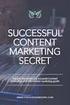 Register ME Versão 4.0 Guia do administrador Janeiro de 2016 www.lexmark.com Conteúdo 2 Conteúdo Histórico de alterações... 3 Visão geral... 4 Lista de verificação da prontidão de implementação...5 Configuração
Register ME Versão 4.0 Guia do administrador Janeiro de 2016 www.lexmark.com Conteúdo 2 Conteúdo Histórico de alterações... 3 Visão geral... 4 Lista de verificação da prontidão de implementação...5 Configuração
Etapas de instalação rápida em CD-ROM
 Macintosh Este tópico inclui: "Requisitos" na página 3-31 "Etapas de instalação rápida em CD-ROM" na página 3-31 "Ativando e usando o EtherTalk para Mac OS 9.x" na página 3-31 "Ativando e usando o TCP/IP
Macintosh Este tópico inclui: "Requisitos" na página 3-31 "Etapas de instalação rápida em CD-ROM" na página 3-31 "Ativando e usando o EtherTalk para Mac OS 9.x" na página 3-31 "Ativando e usando o TCP/IP
MANUAL DE UTILIZAÇÃO DO SOFTWARE DE IMPRESSÃO DE ETIQUETAS MOORE.
 MANUAL DE UTILIZAÇÃO DO SOFTWARE DE IMPRESSÃO DE ETIQUETAS MOORE. Uma marca de sucesso da 1 CONTEÚDO 3 3 3 4 4 5 5 6 6 6 6 7 7 7 7 8 9 9 10 10 10 11 11 11 11 12 12 13 SOFTWARE DE IMPRESSÃO DE ETIQUETAS
MANUAL DE UTILIZAÇÃO DO SOFTWARE DE IMPRESSÃO DE ETIQUETAS MOORE. Uma marca de sucesso da 1 CONTEÚDO 3 3 3 4 4 5 5 6 6 6 6 7 7 7 7 8 9 9 10 10 10 11 11 11 11 12 12 13 SOFTWARE DE IMPRESSÃO DE ETIQUETAS
Este Guia do Usuário aplica-se aos seguintes modelos:
 Guia do AirPrint Este Guia do Usuário aplica-se aos seguintes modelos: HL-L850CDN/L8350CDW/L8350CDWT/L900CDW/L900CDWT DCP-L8400CDN/L8450CDW MFC-L8600CDW/L8650CDW/L8850CDW/L9550CDW Versão A BRA-POR Definições
Guia do AirPrint Este Guia do Usuário aplica-se aos seguintes modelos: HL-L850CDN/L8350CDW/L8350CDWT/L900CDW/L900CDWT DCP-L8400CDN/L8450CDW MFC-L8600CDW/L8650CDW/L8850CDW/L9550CDW Versão A BRA-POR Definições
